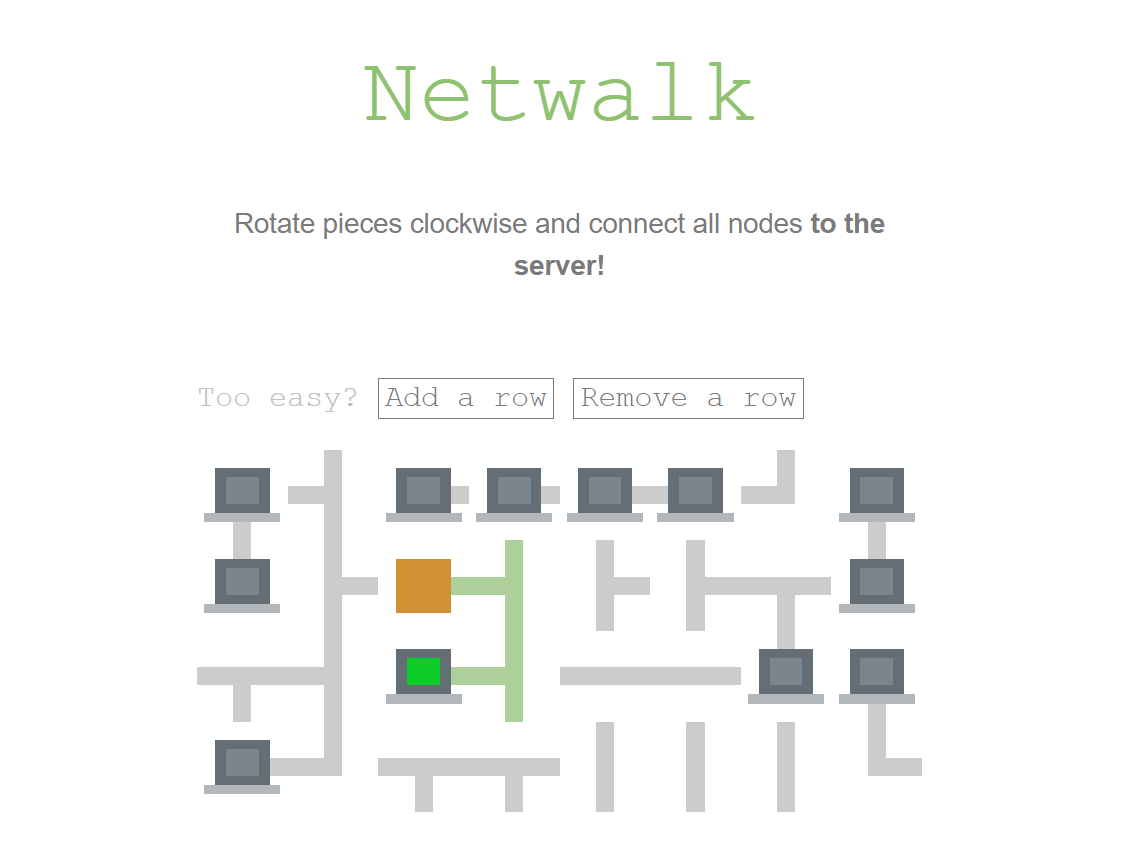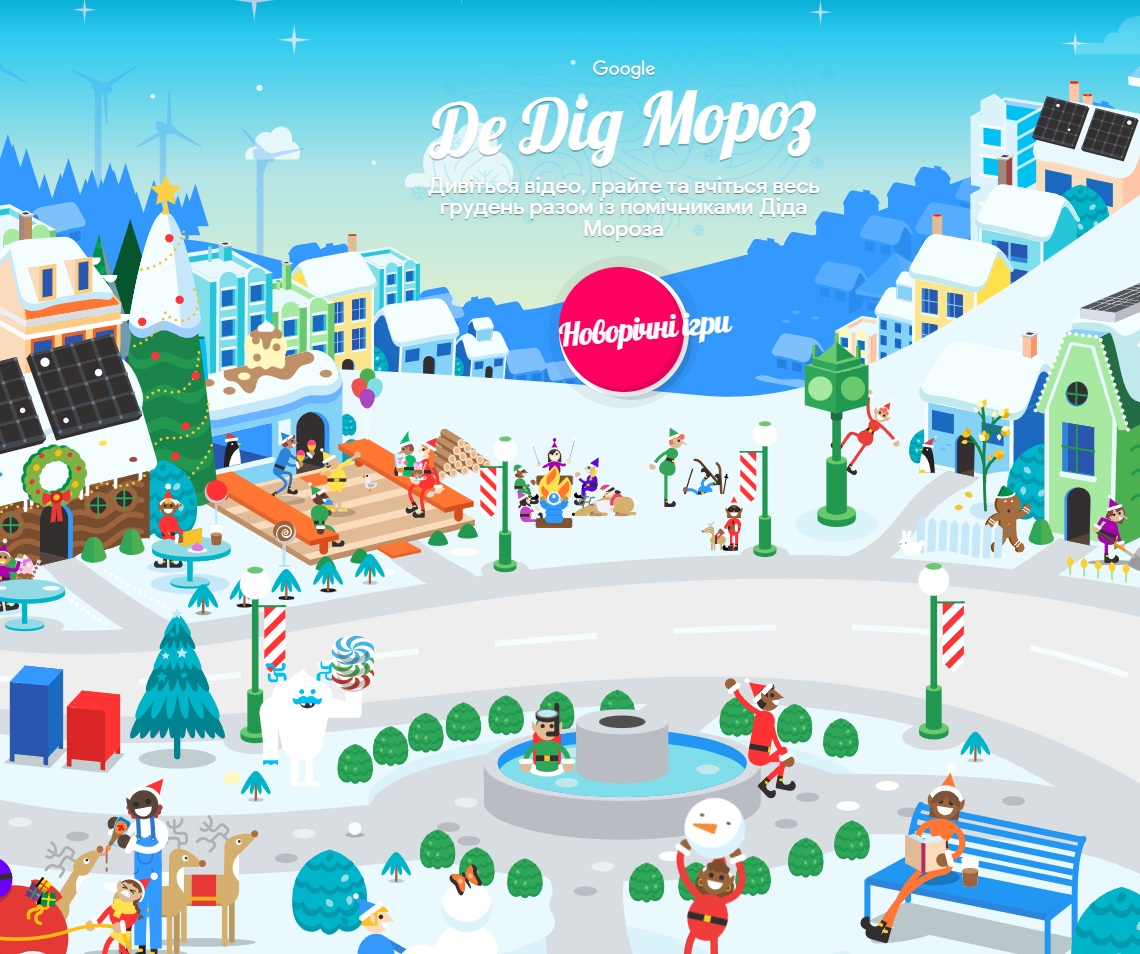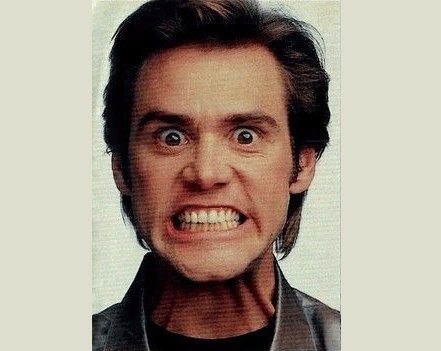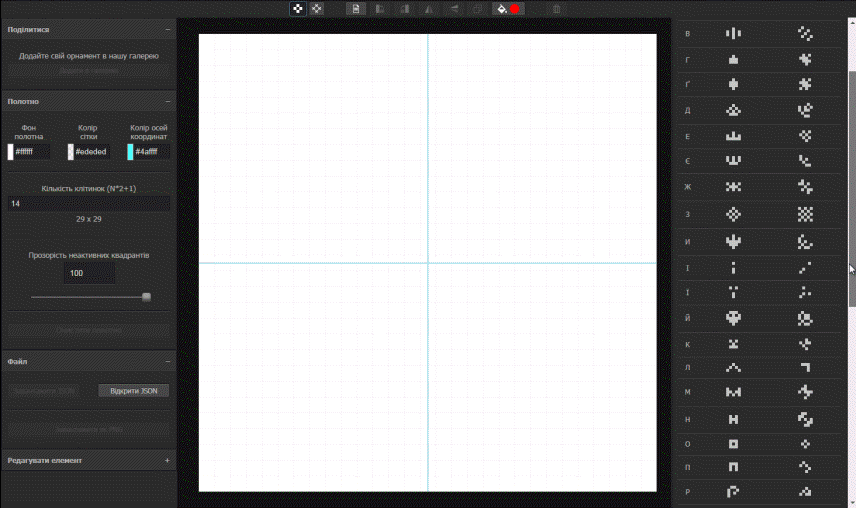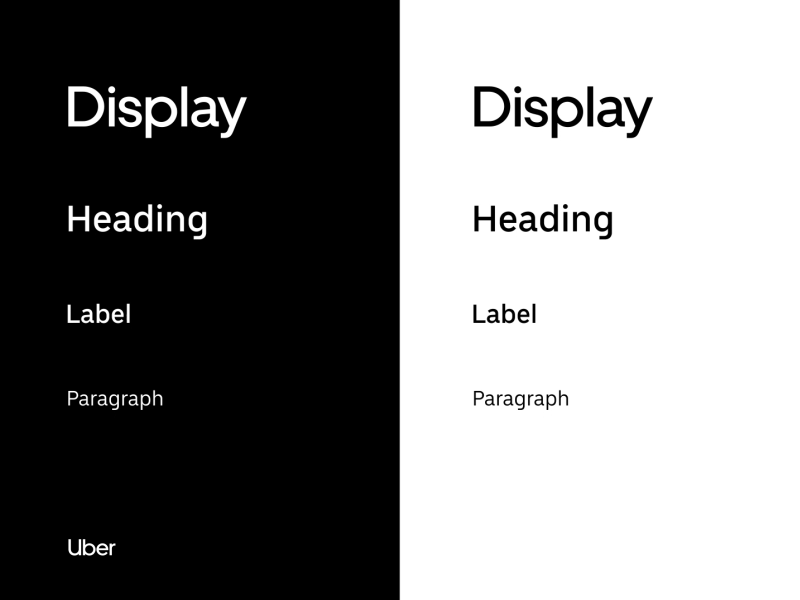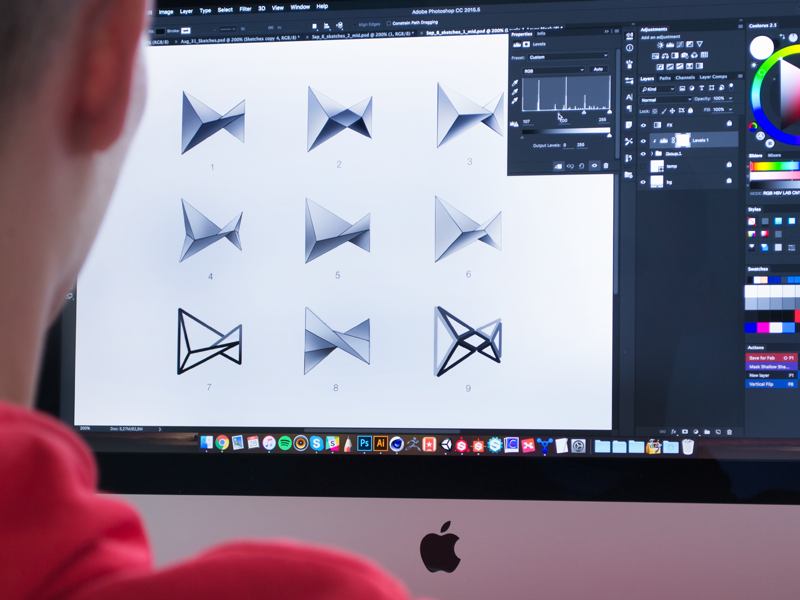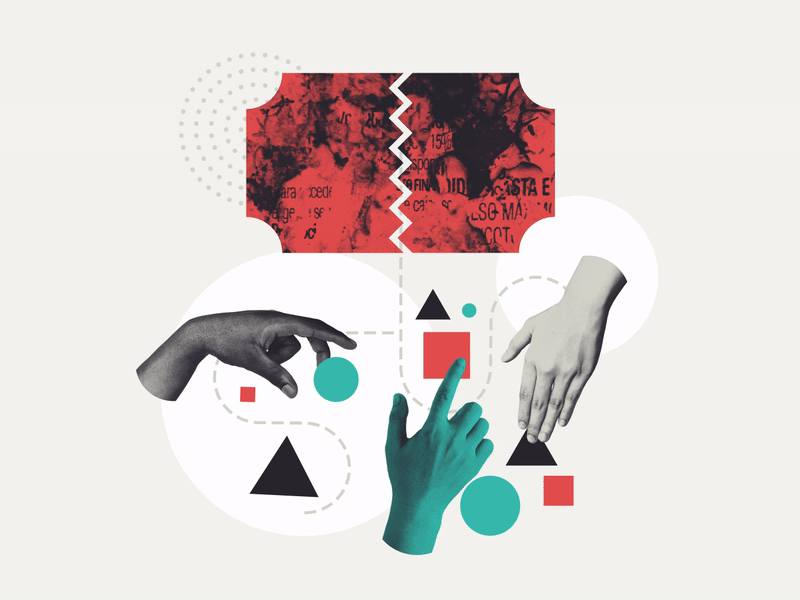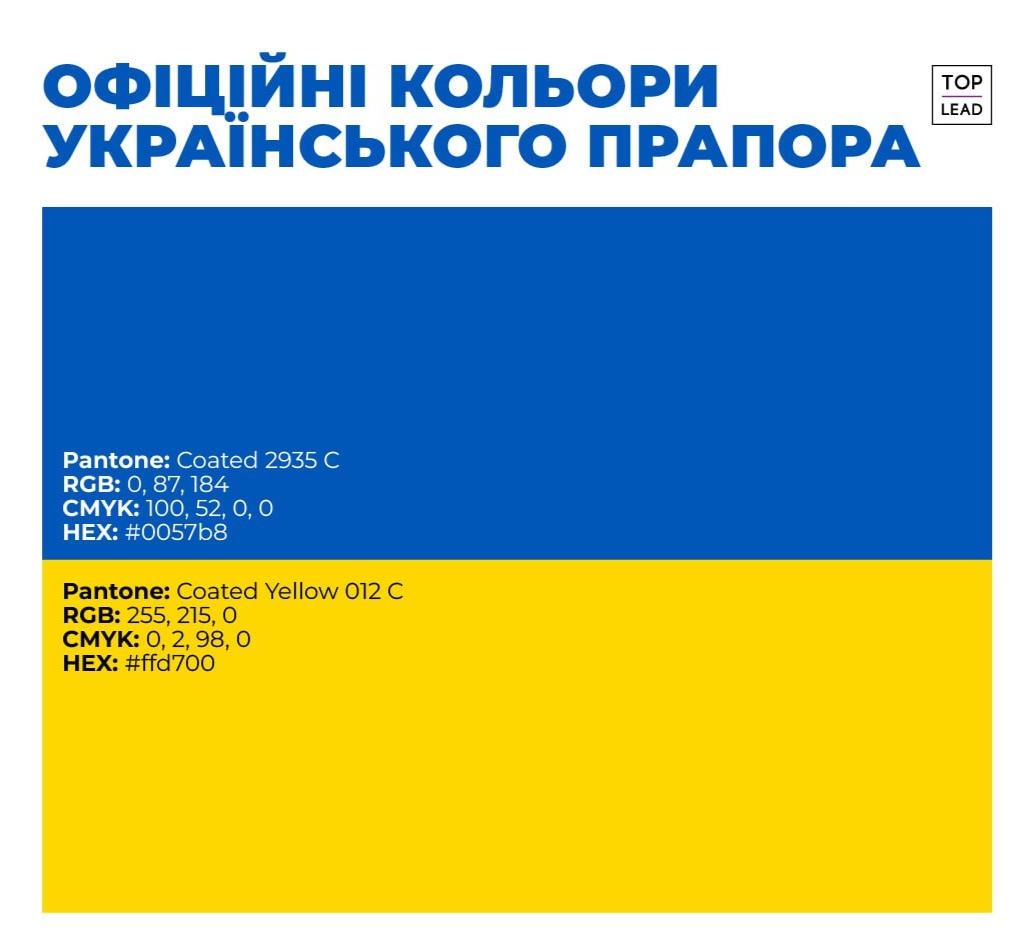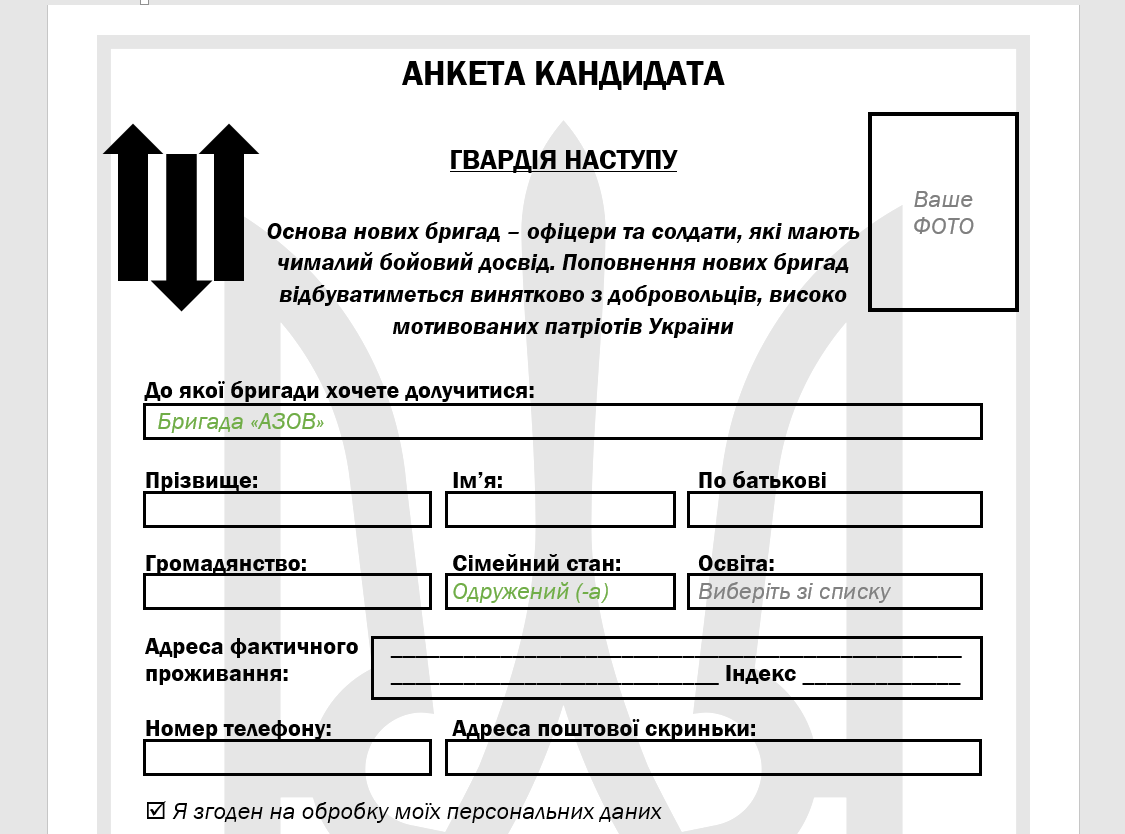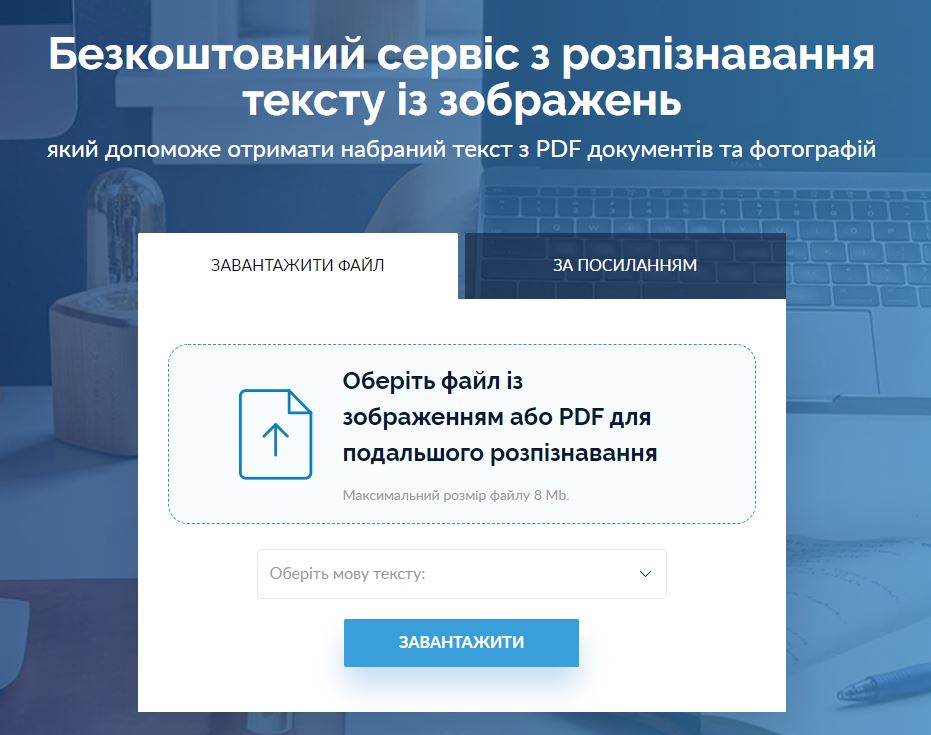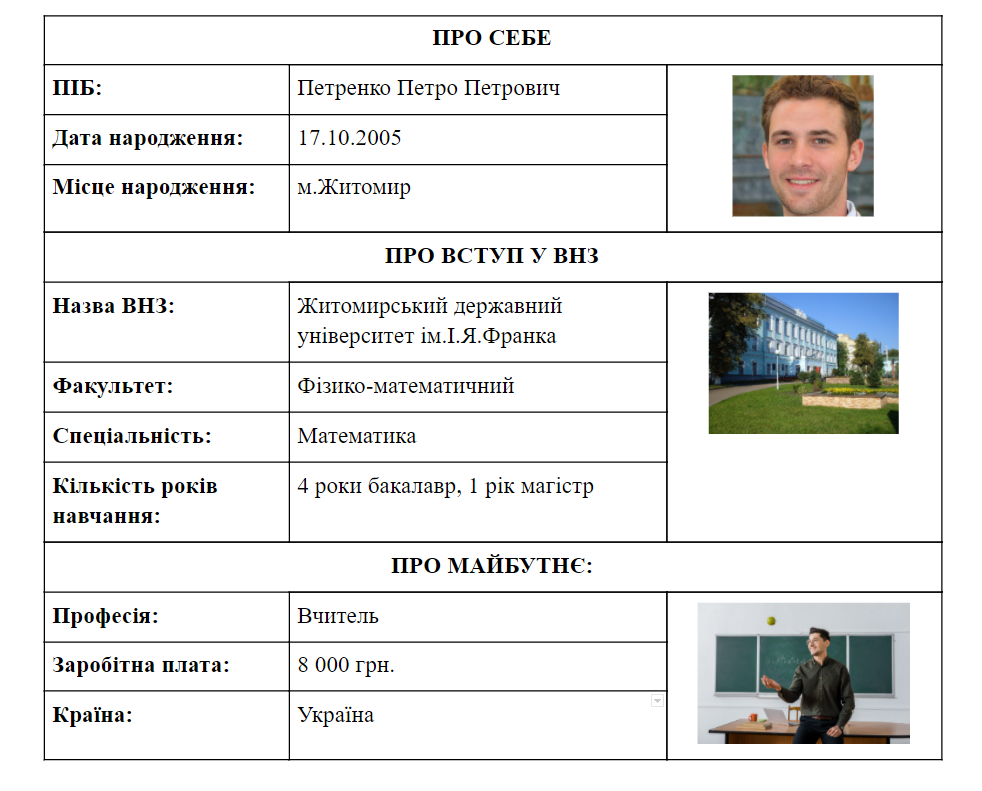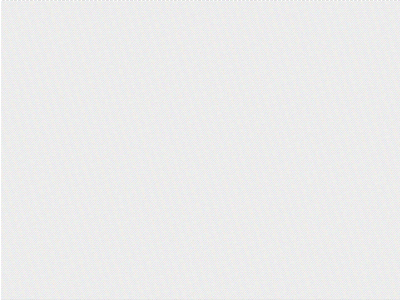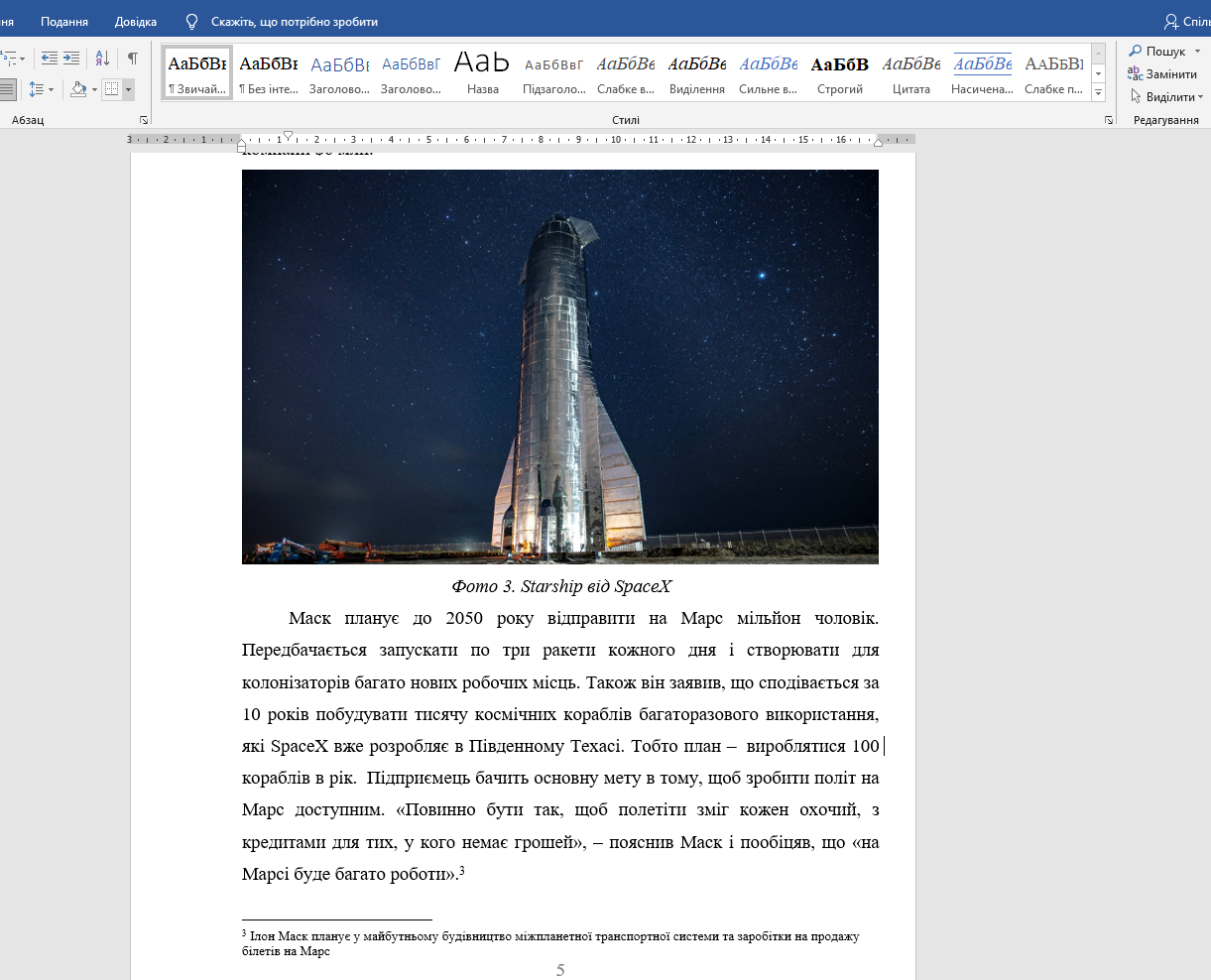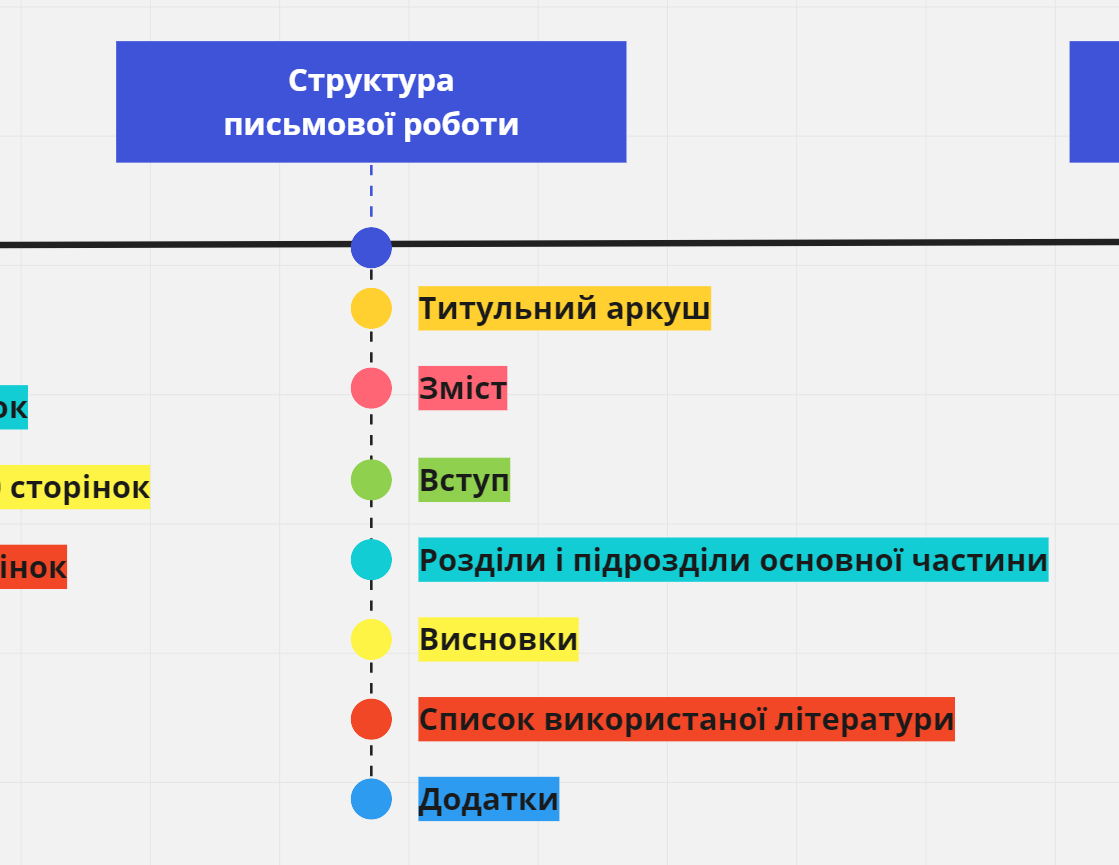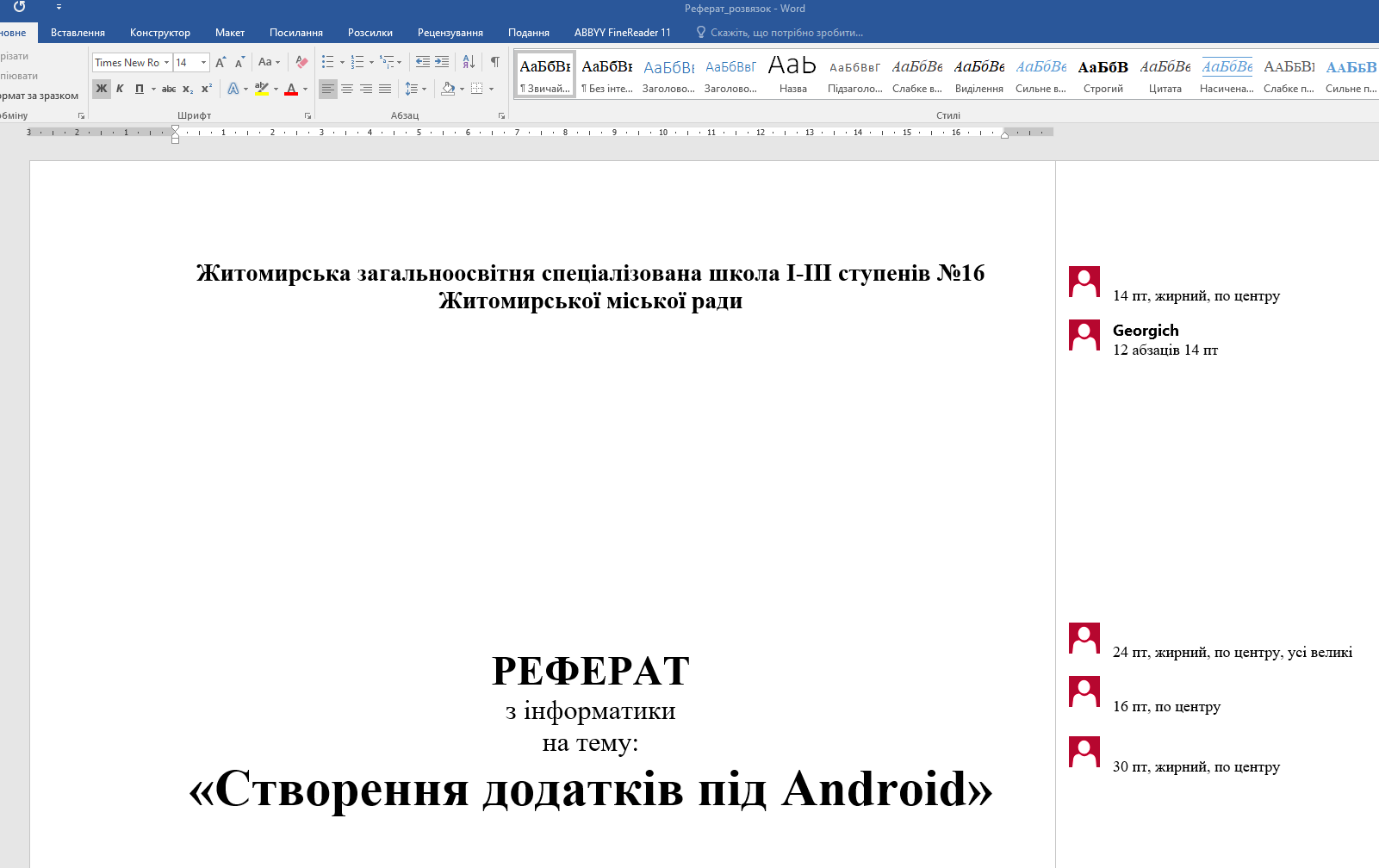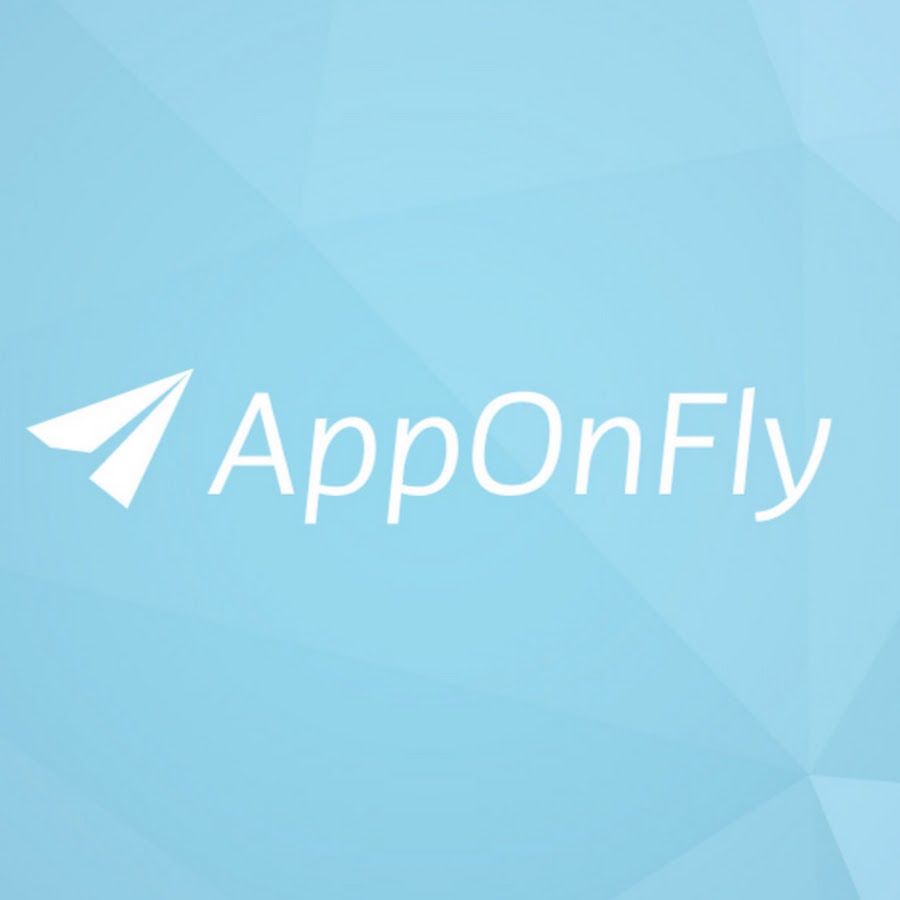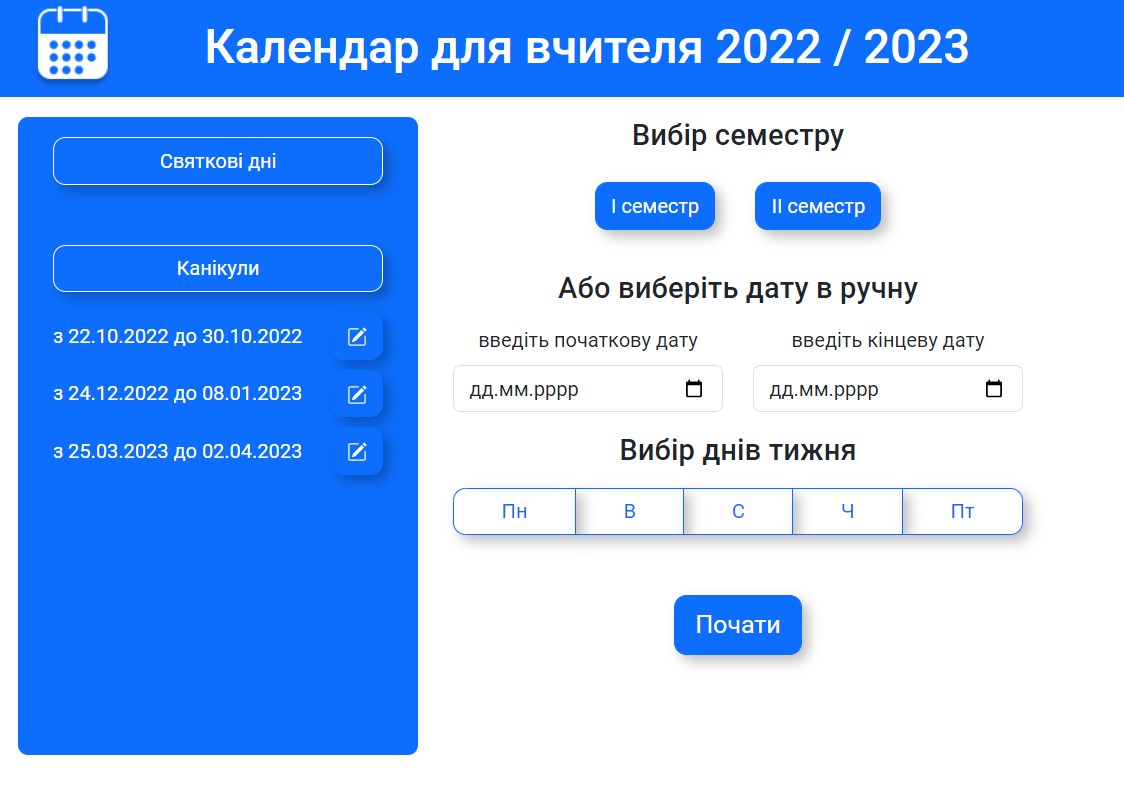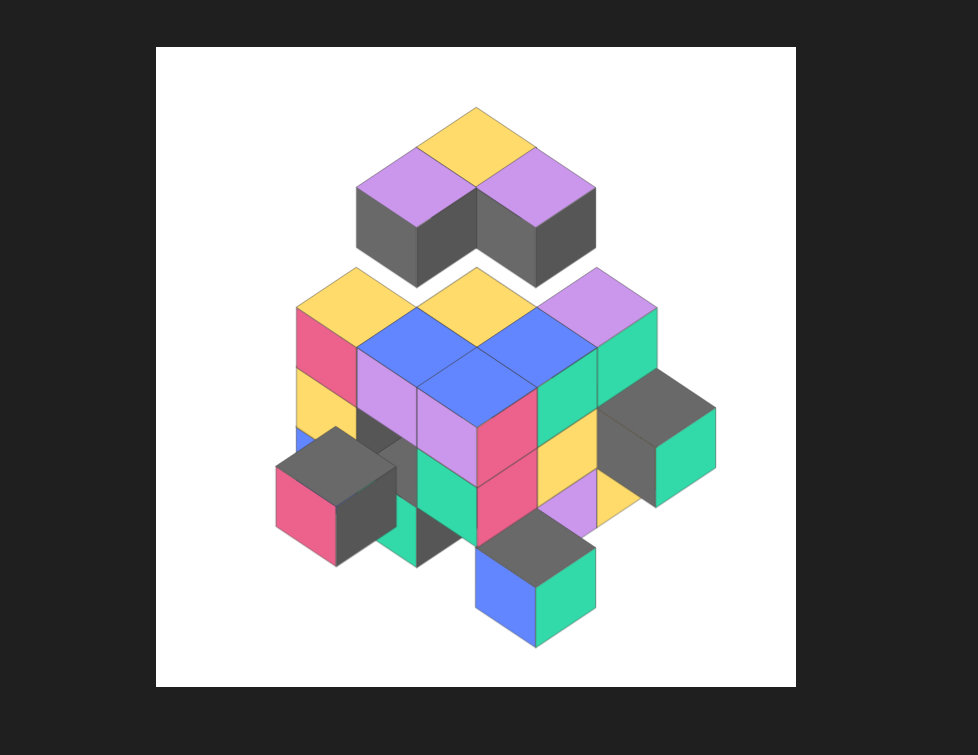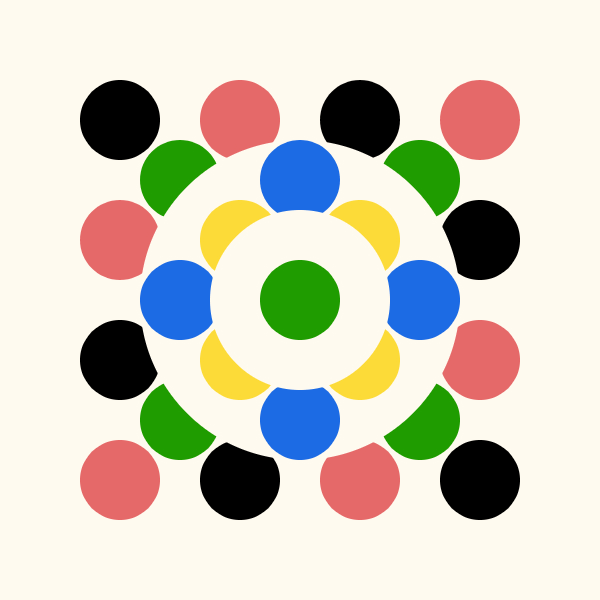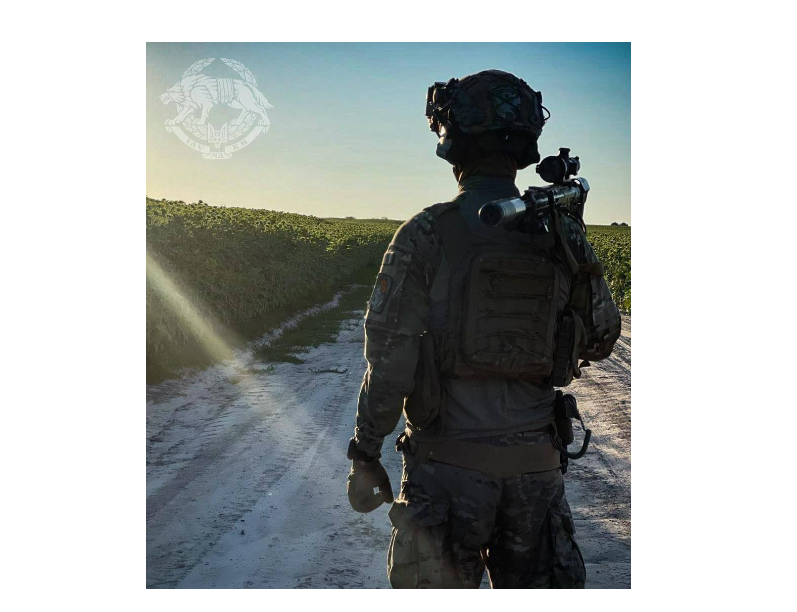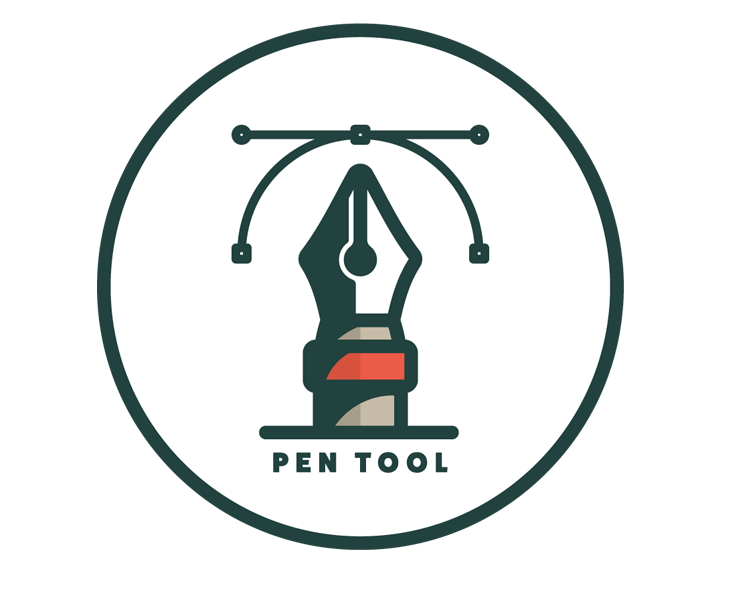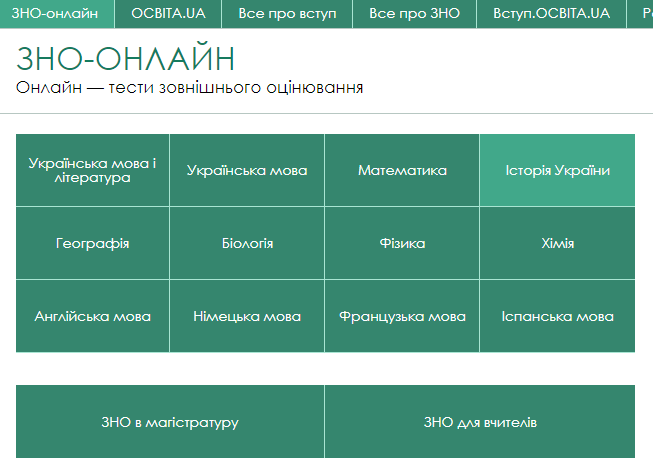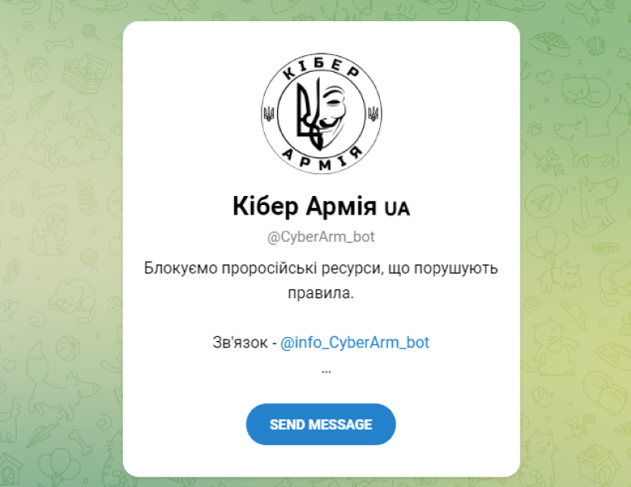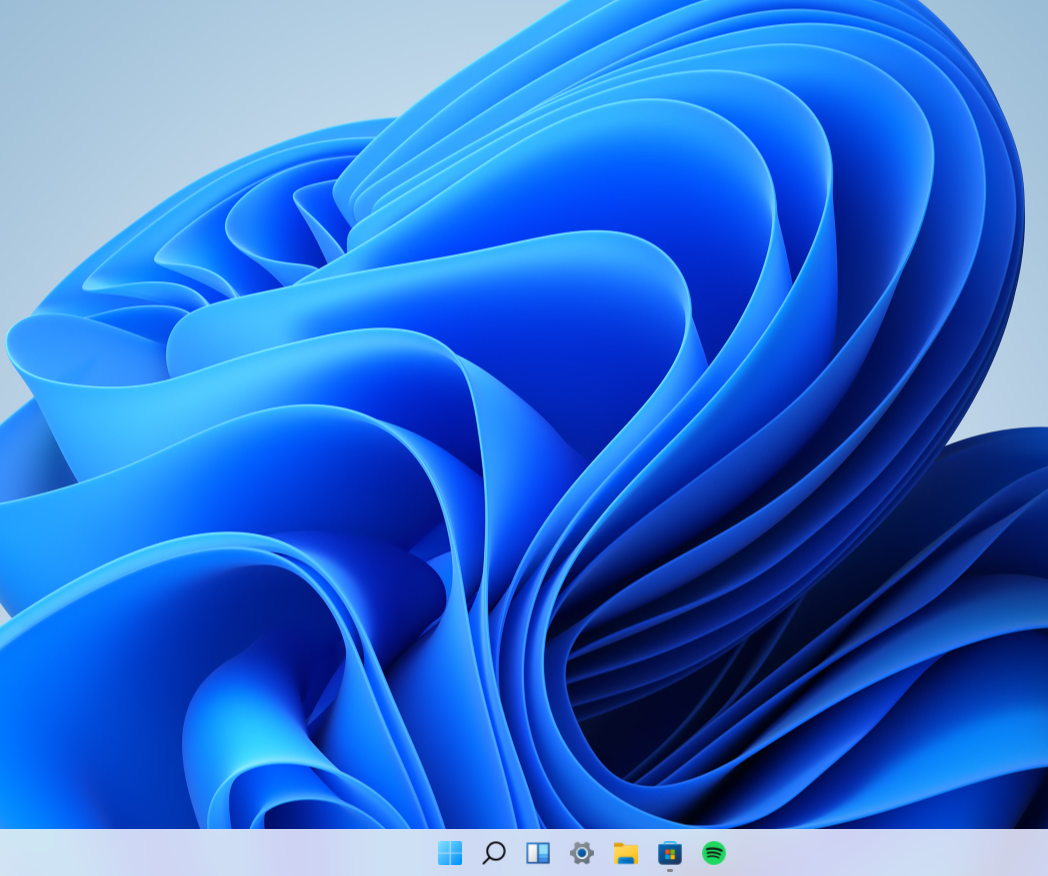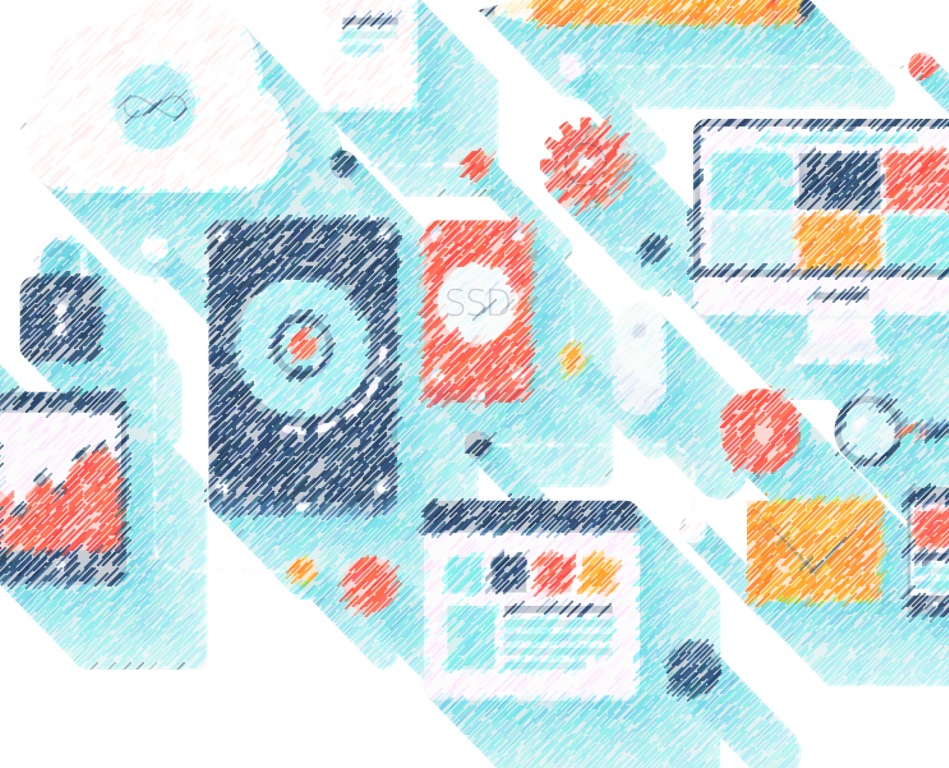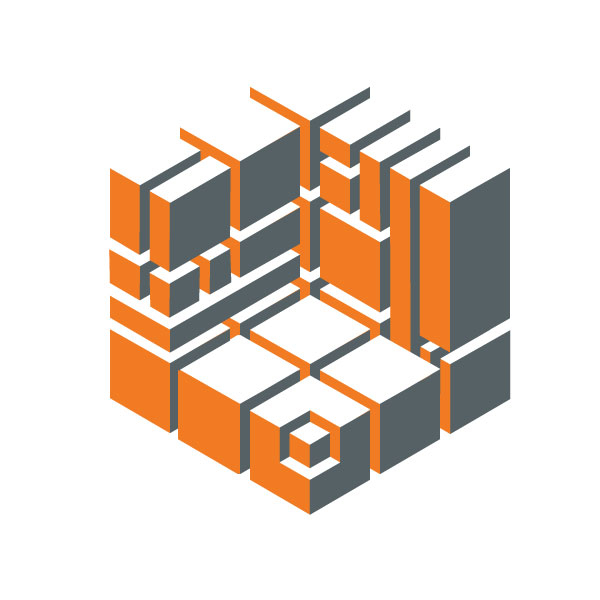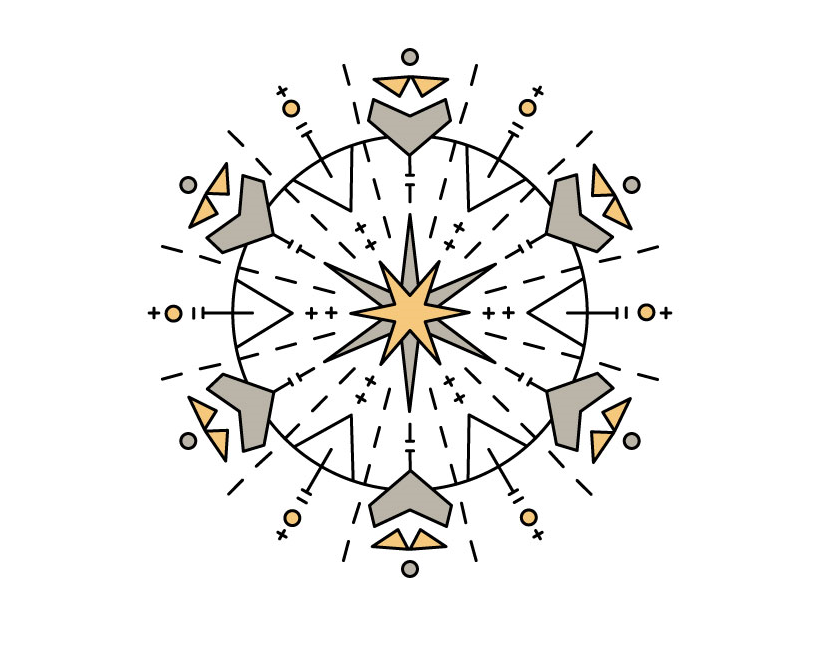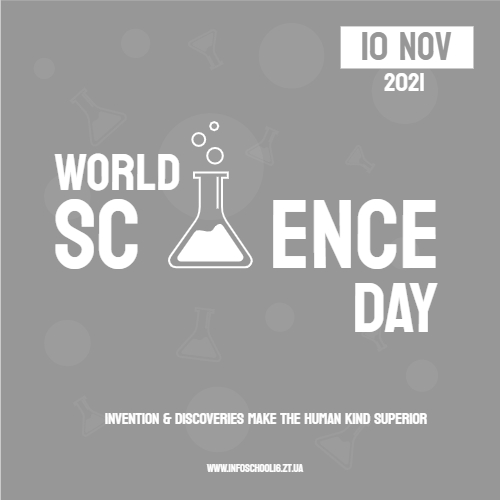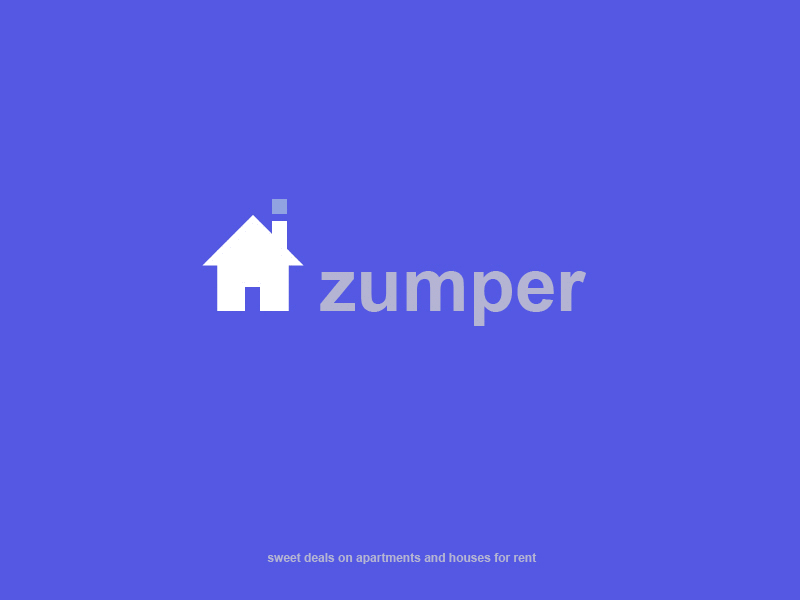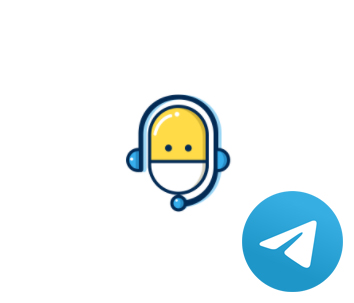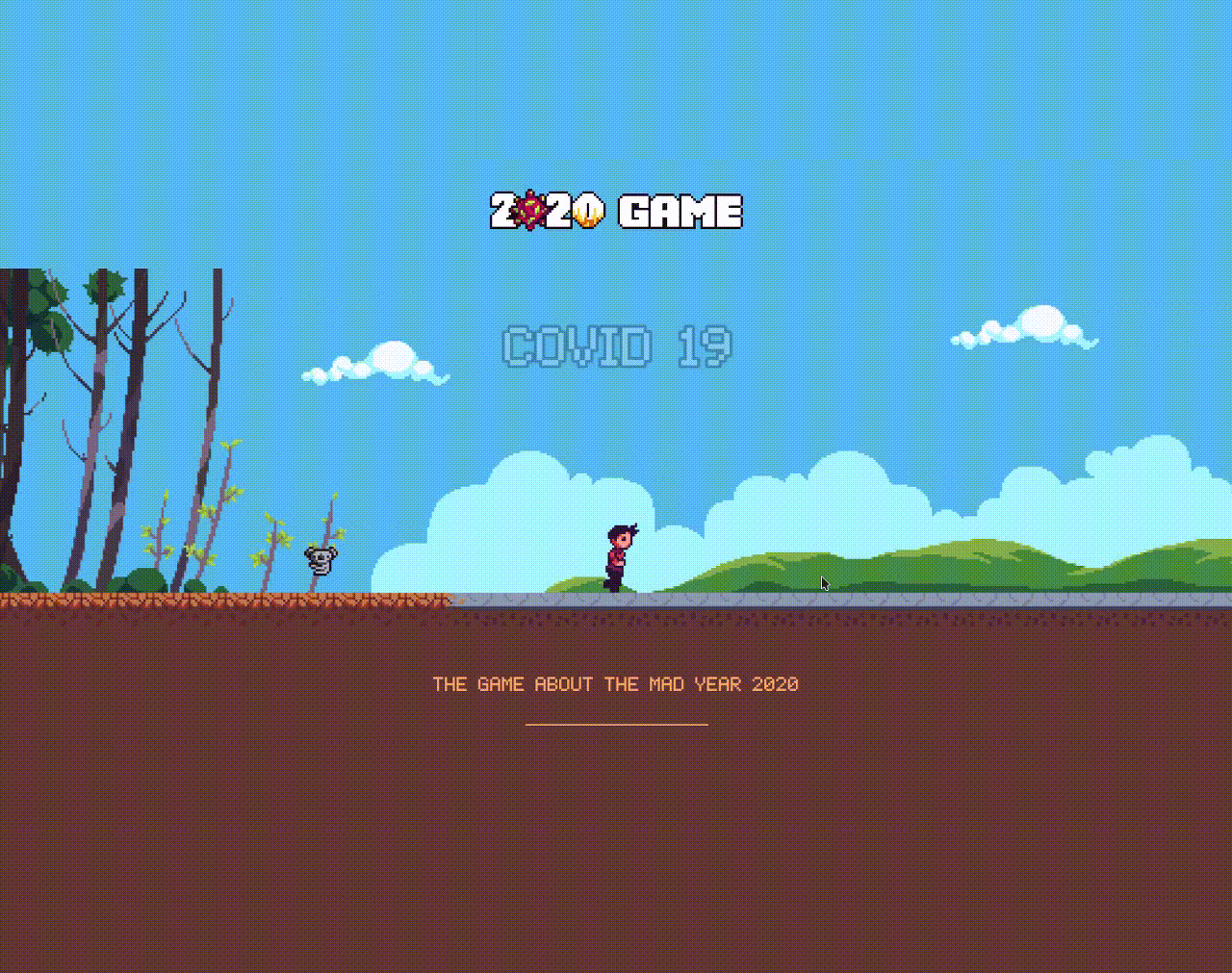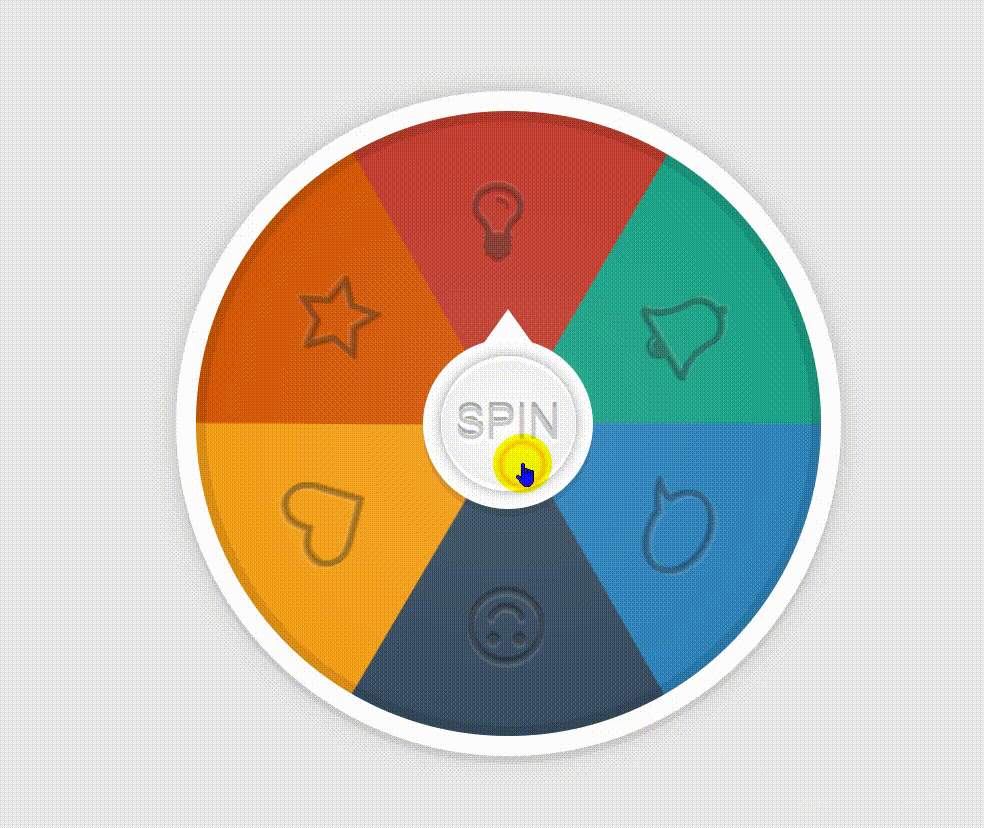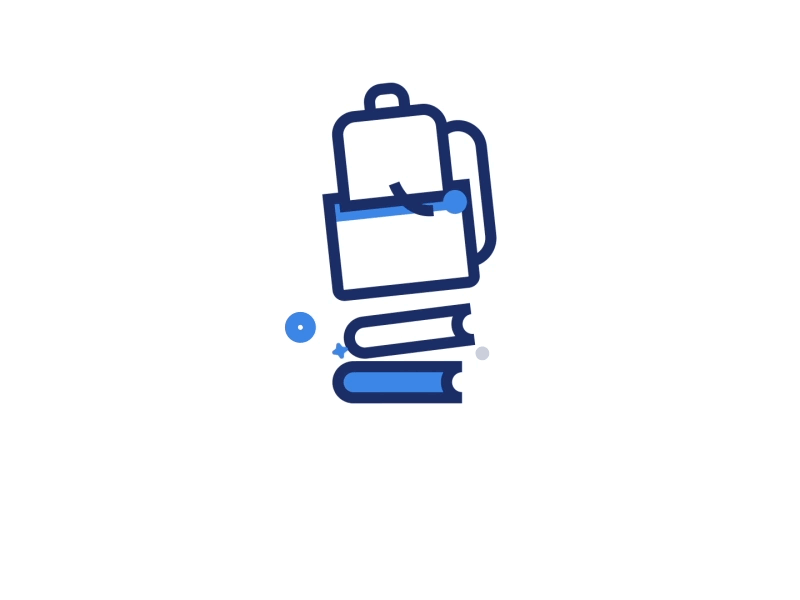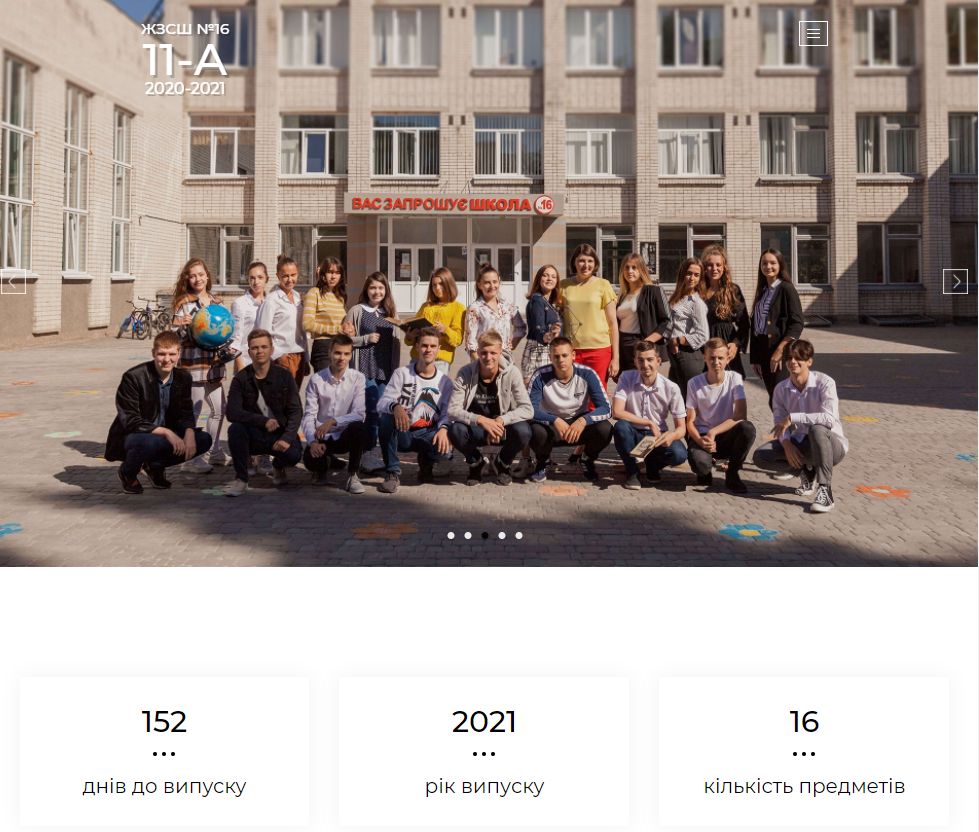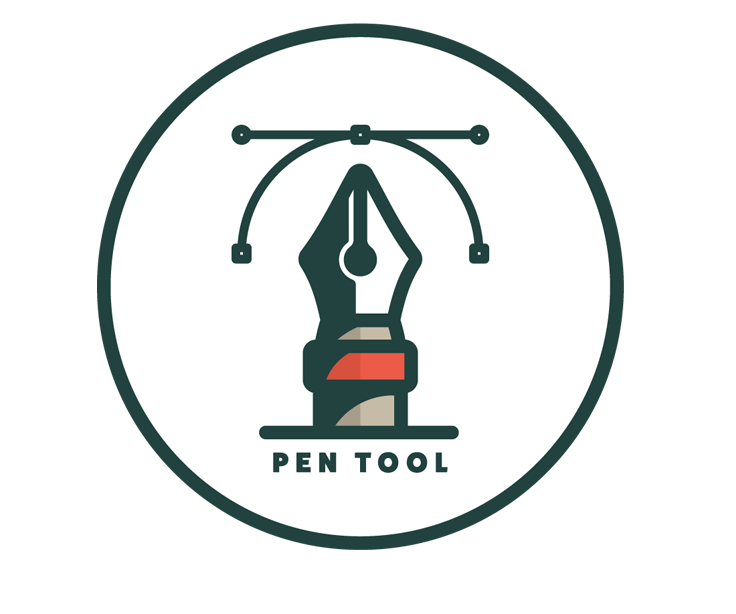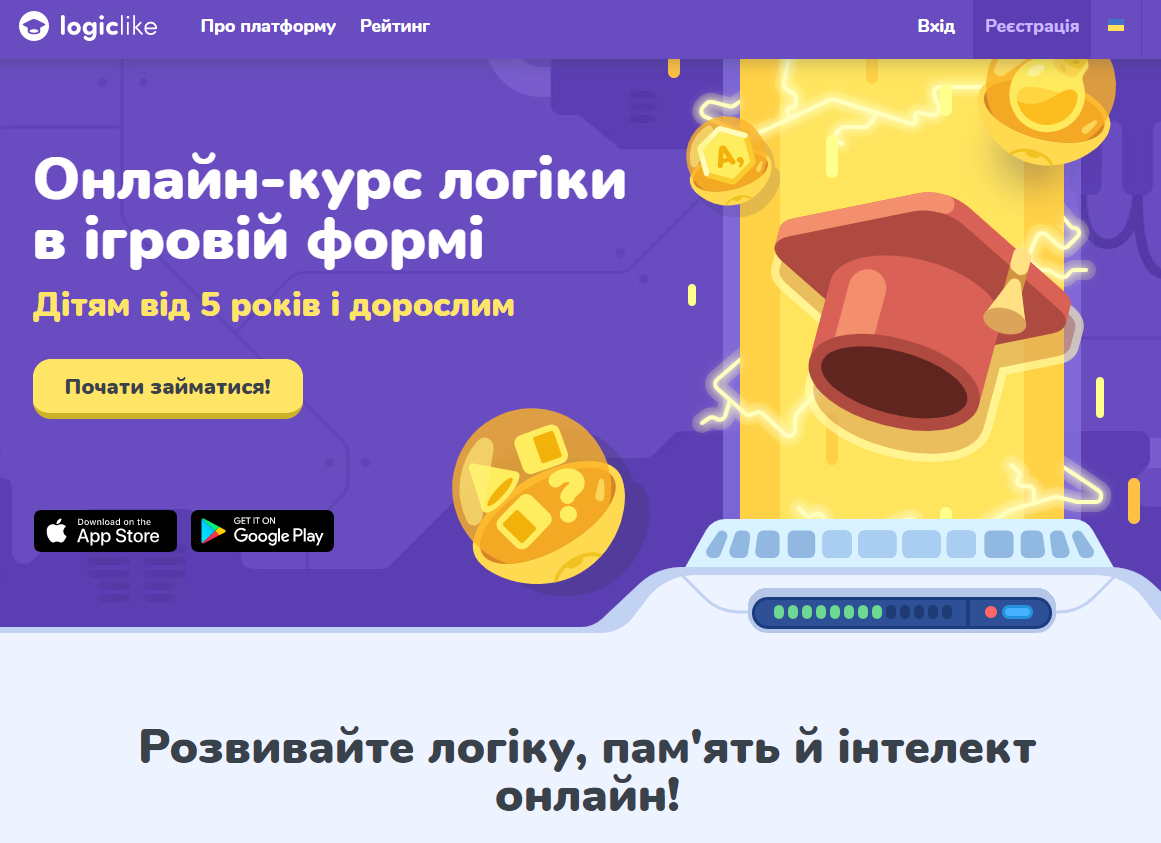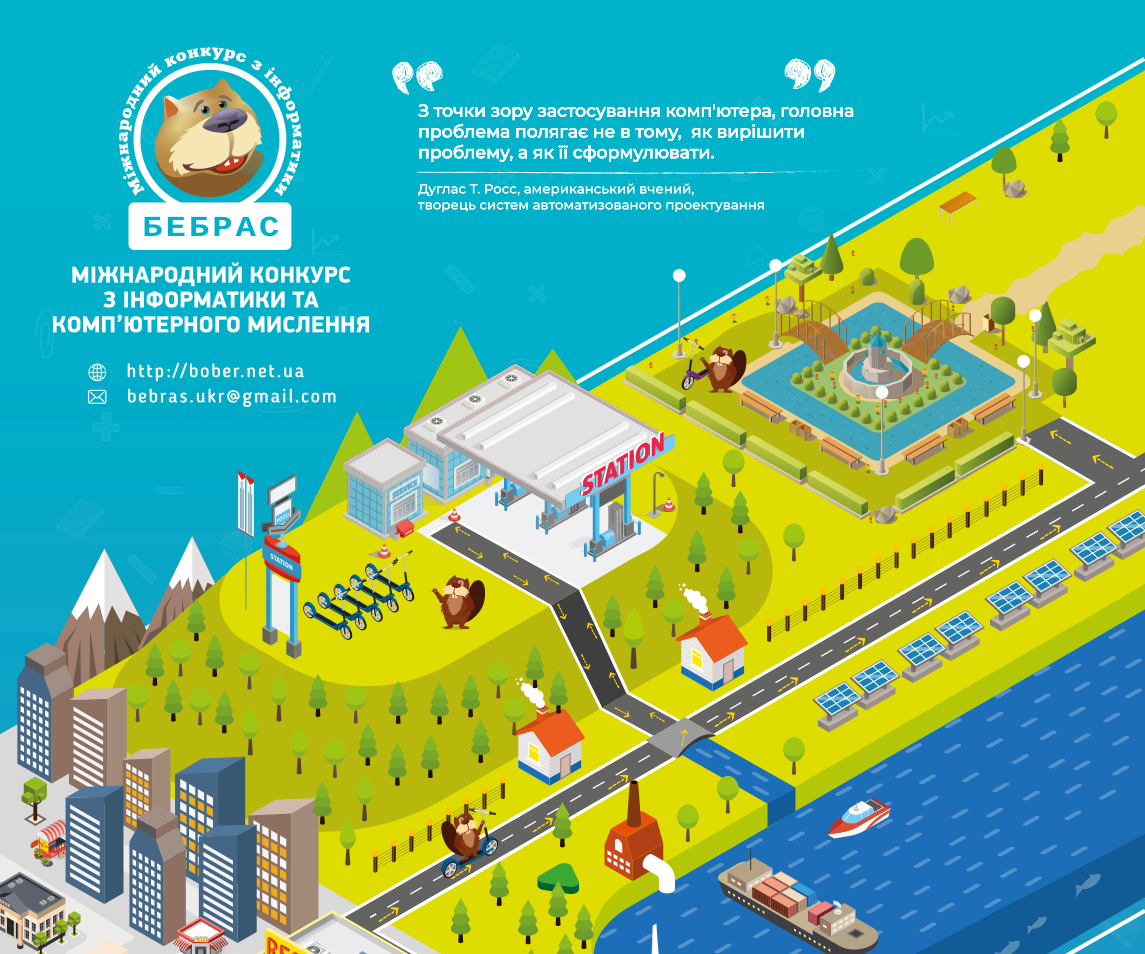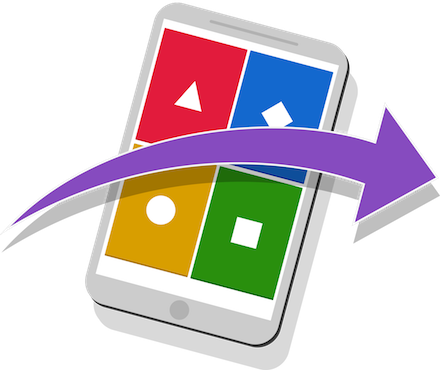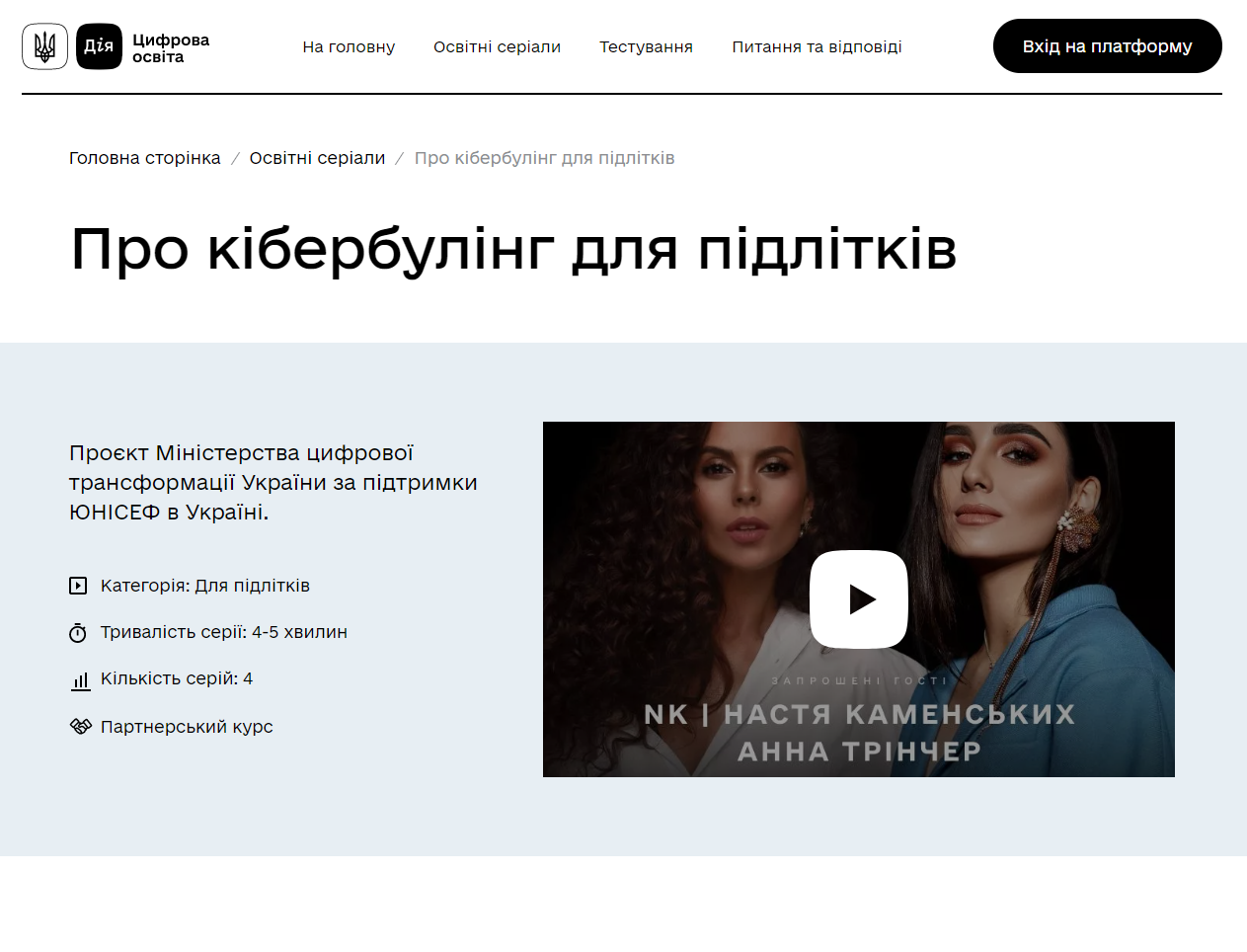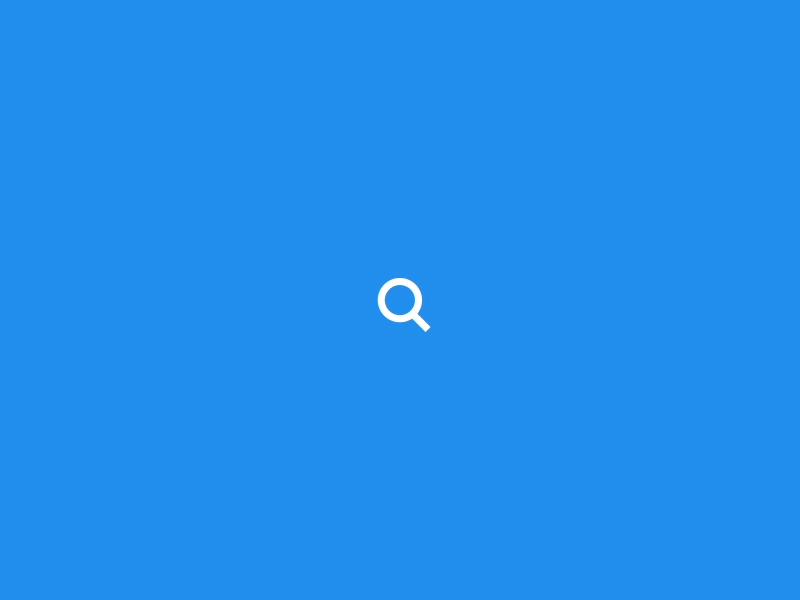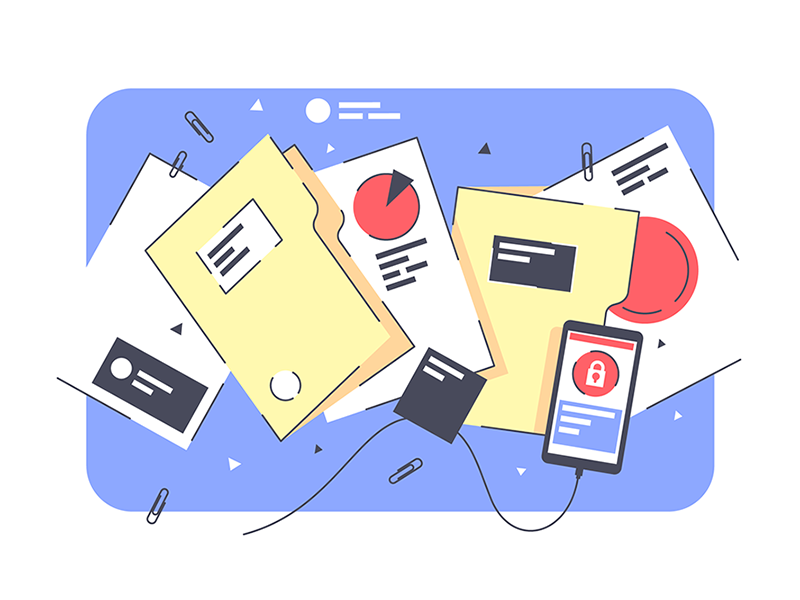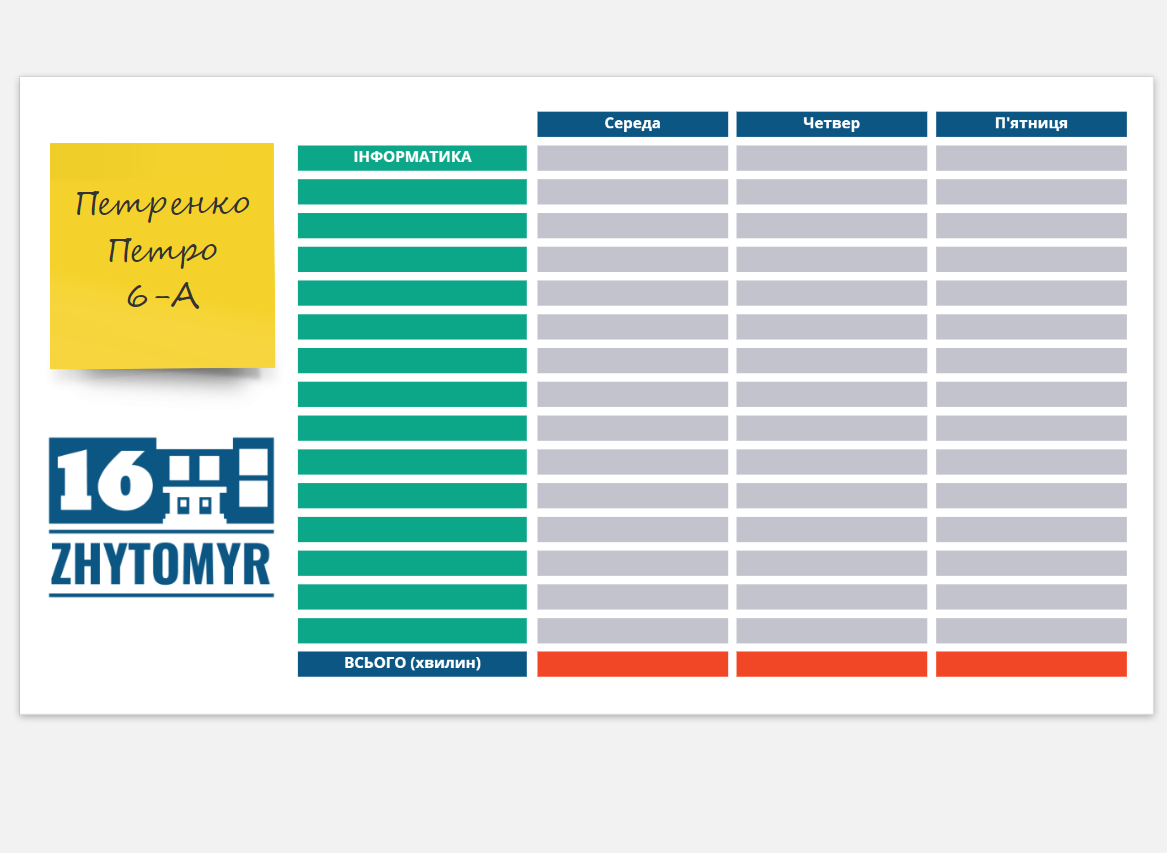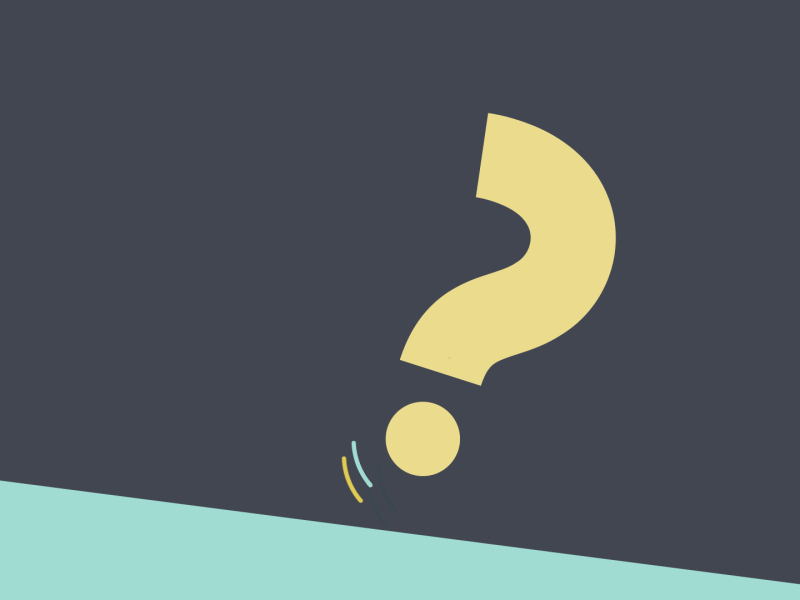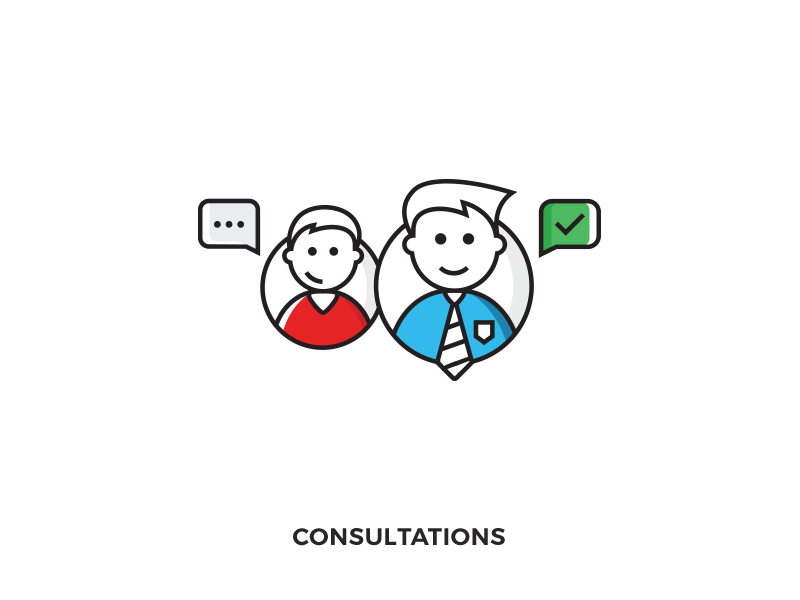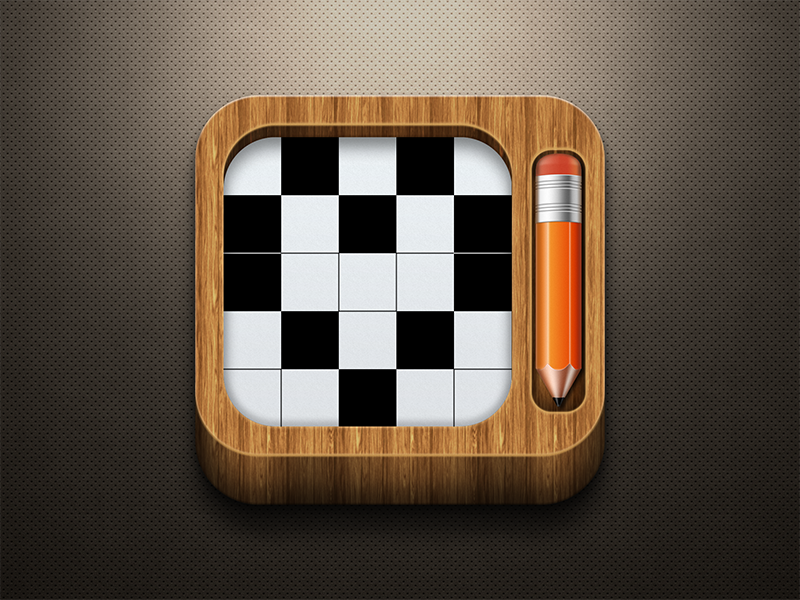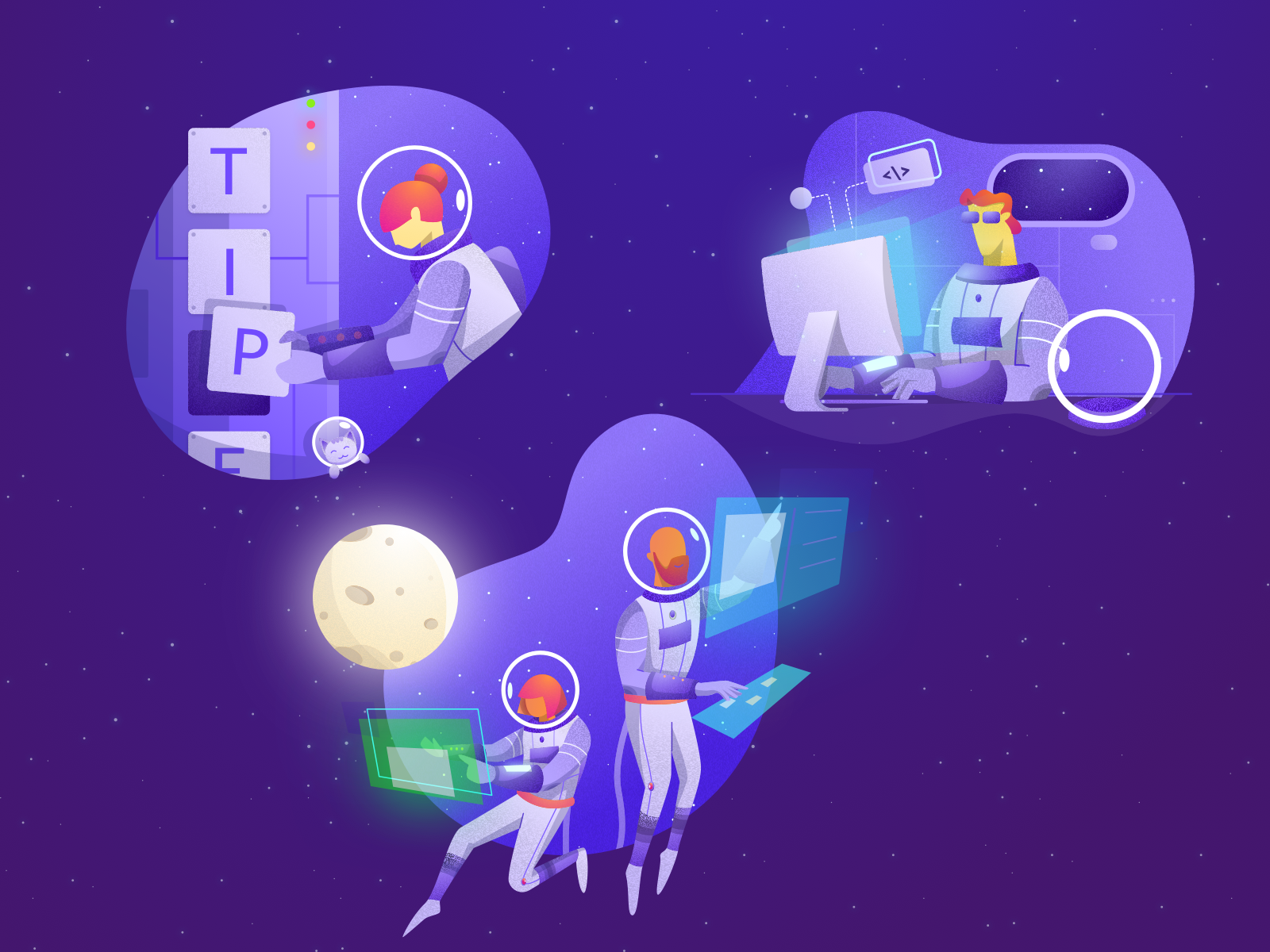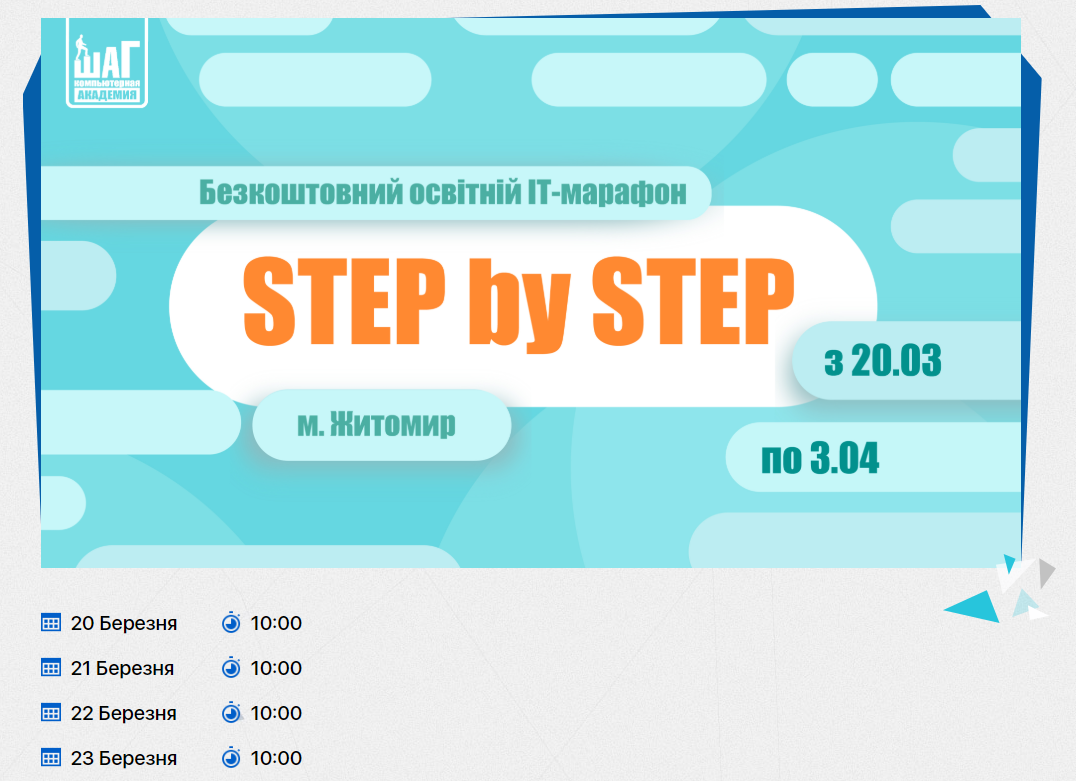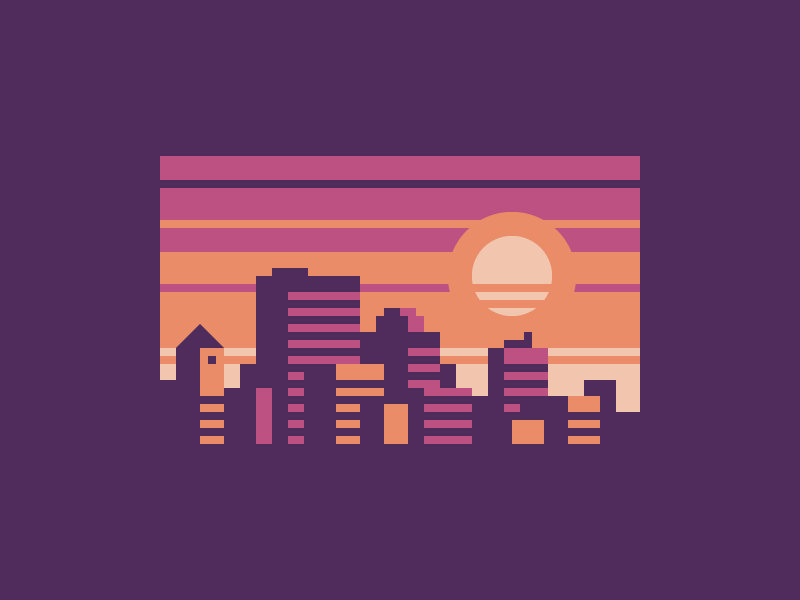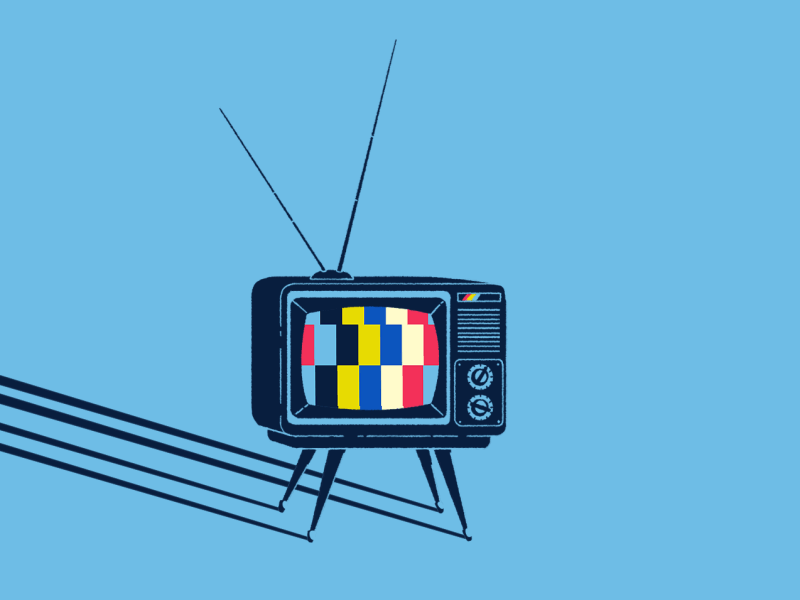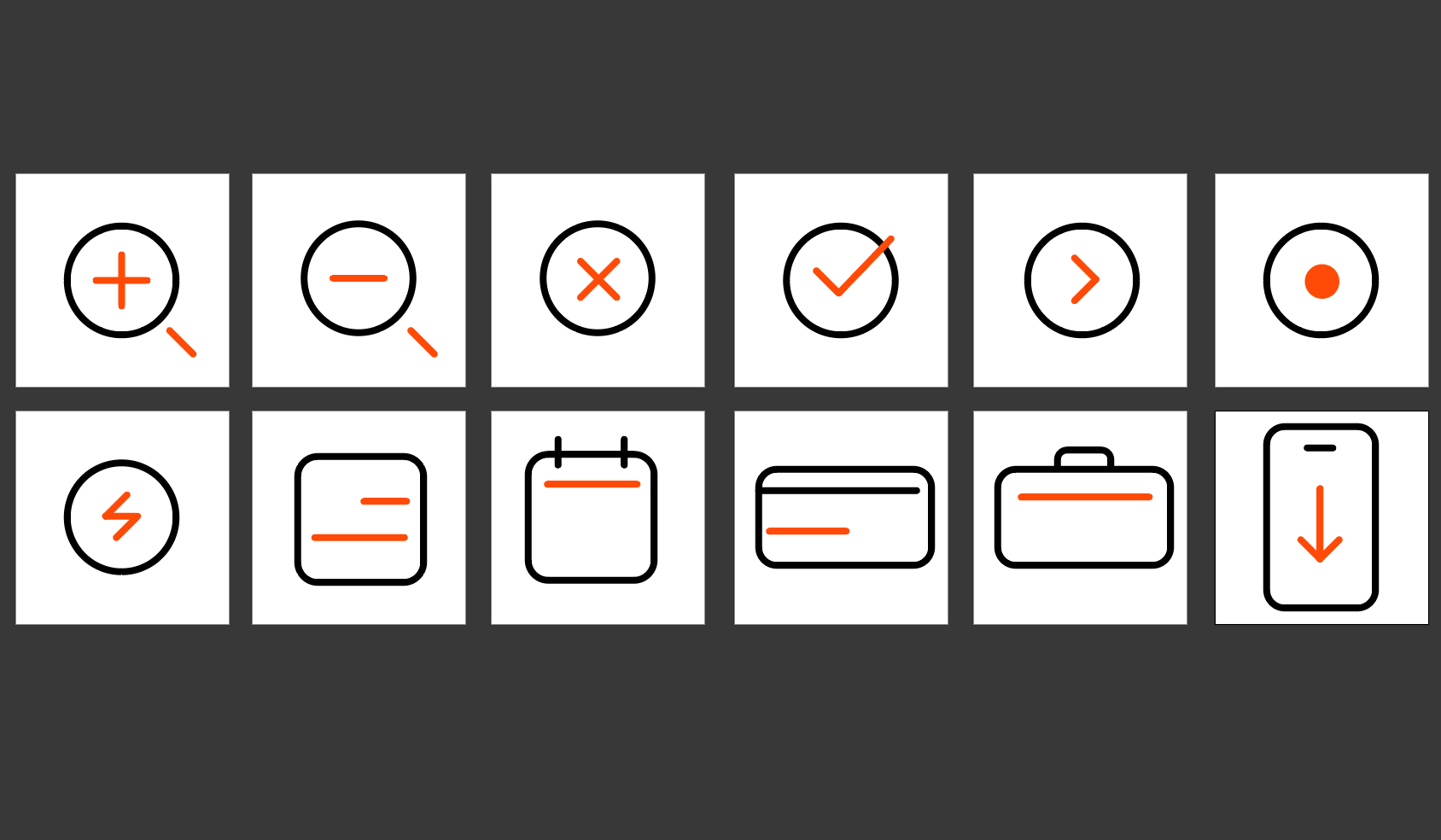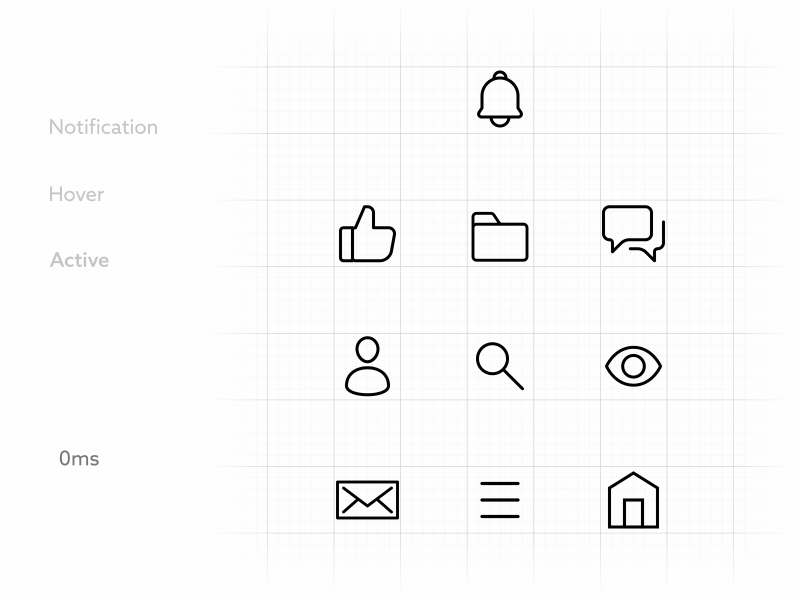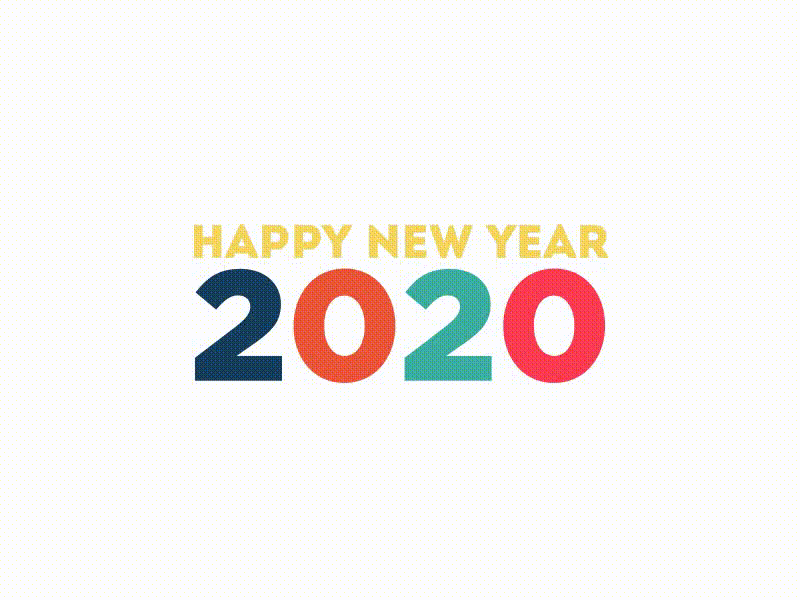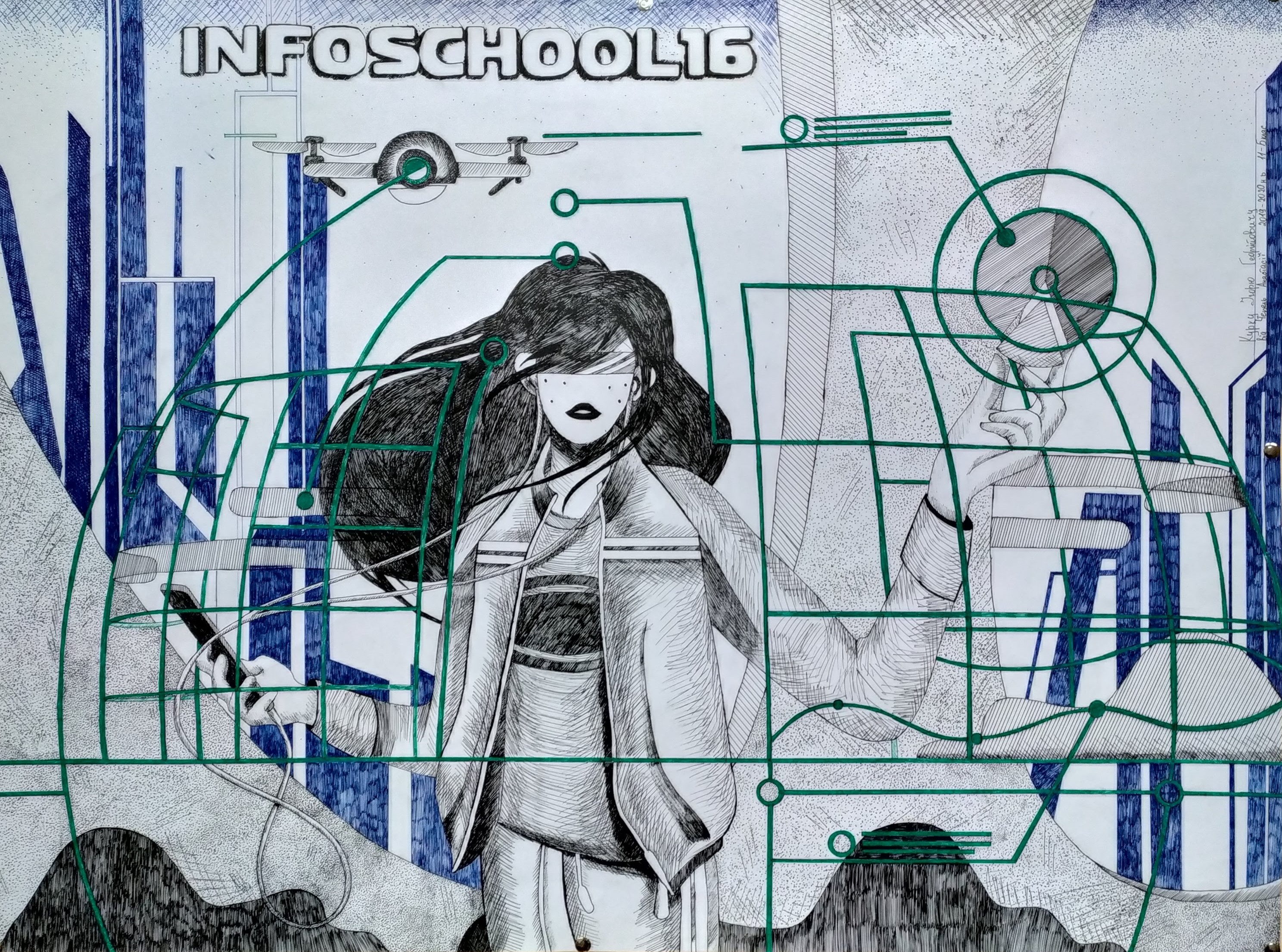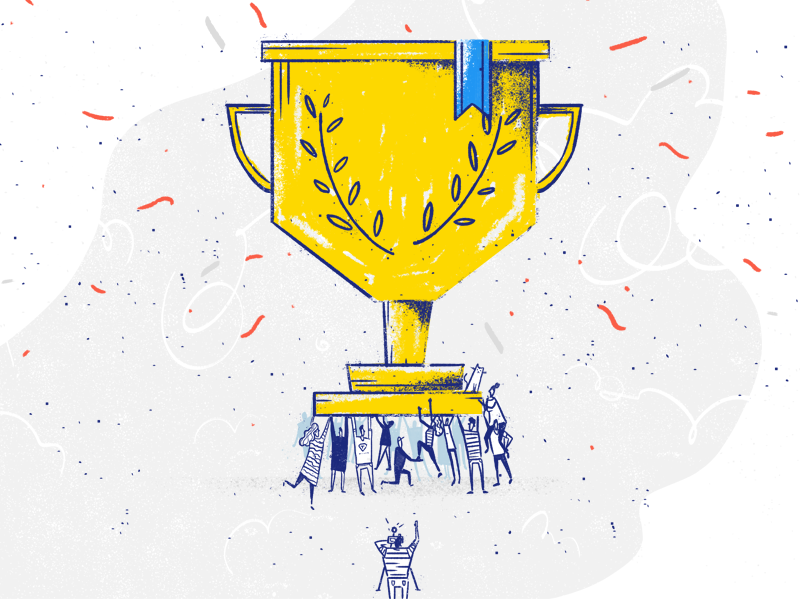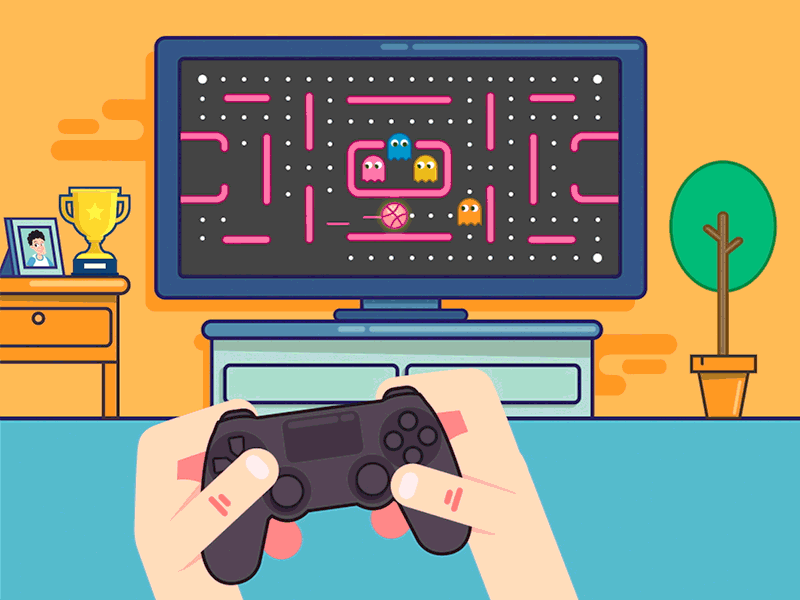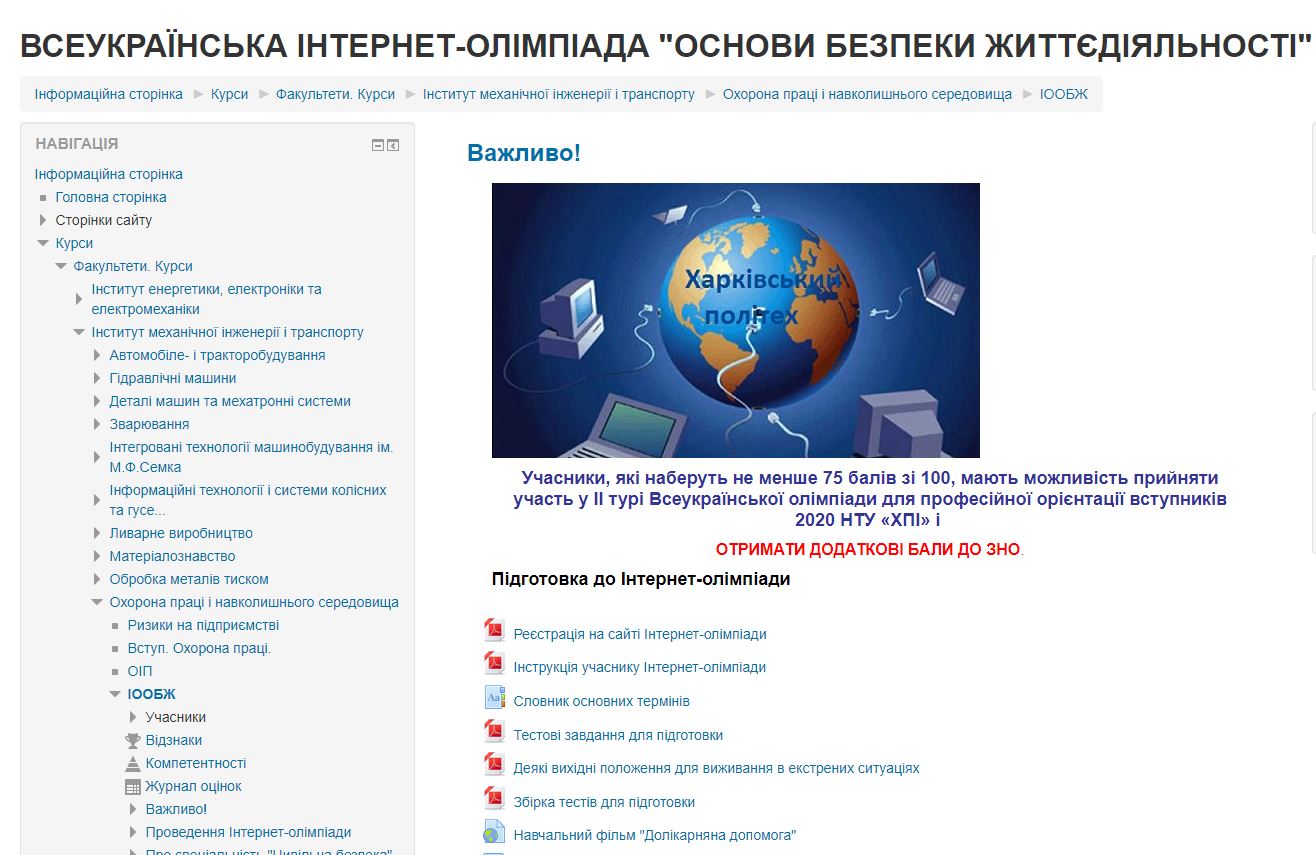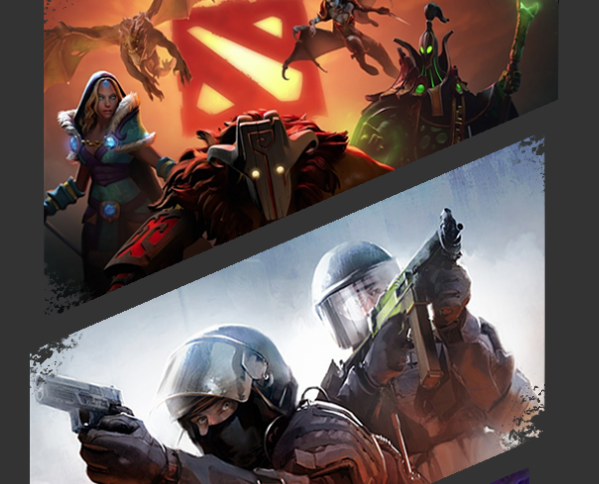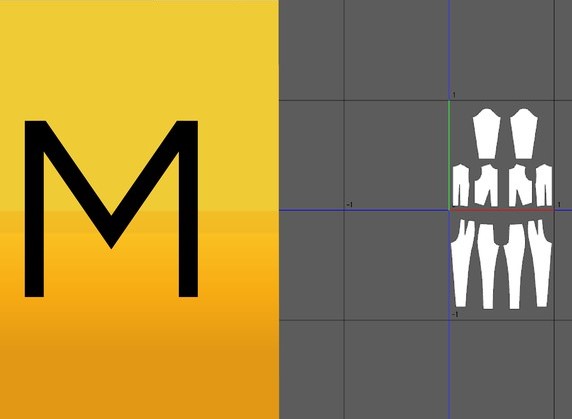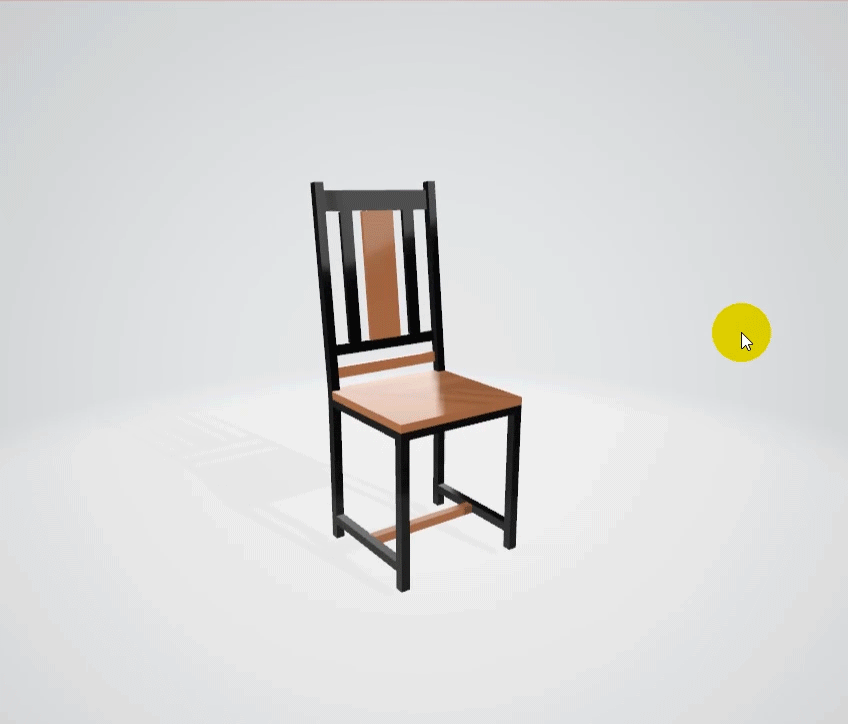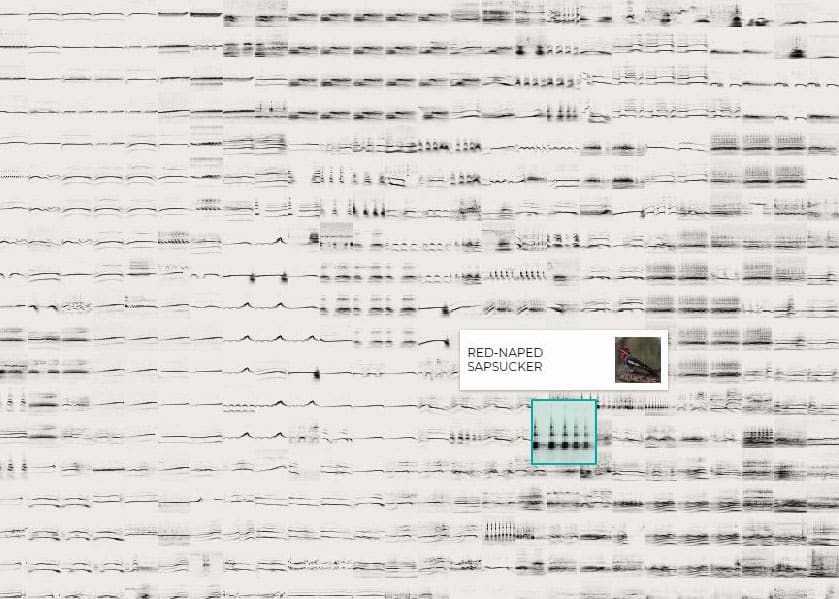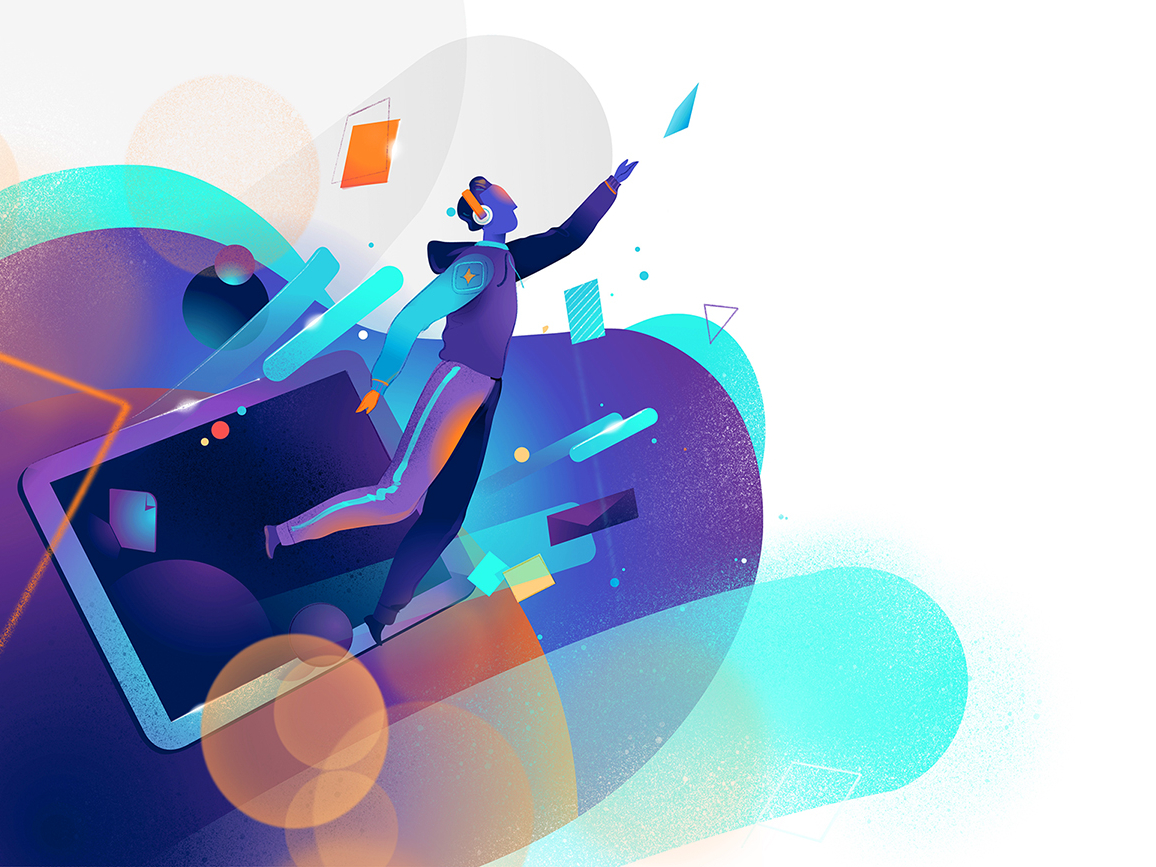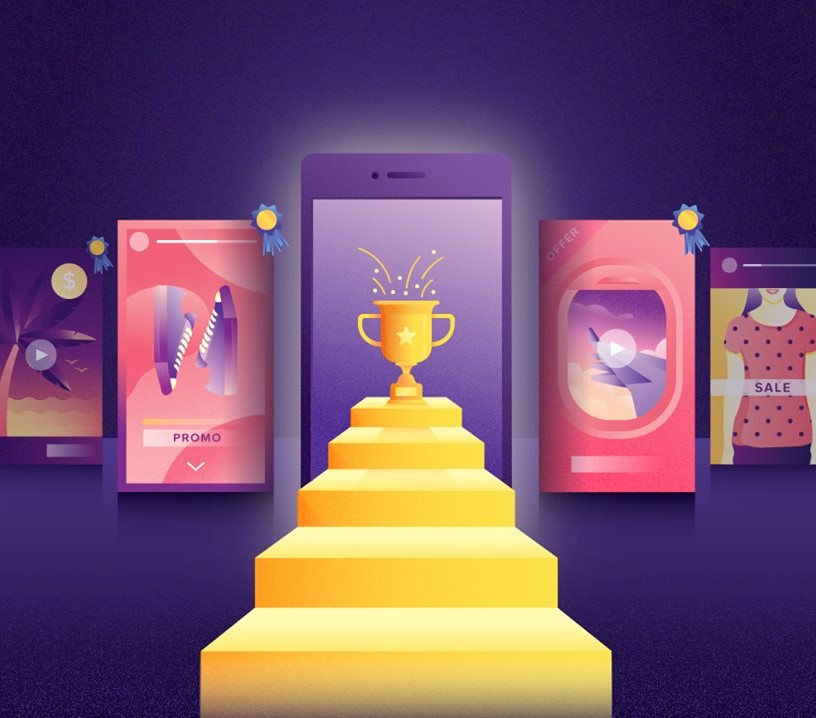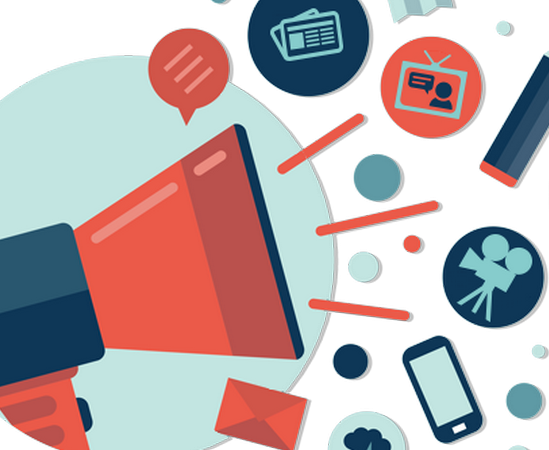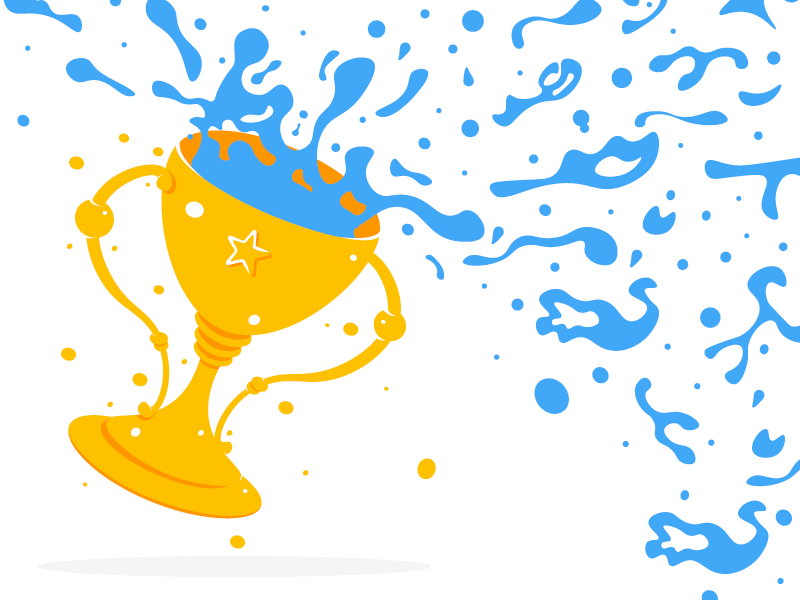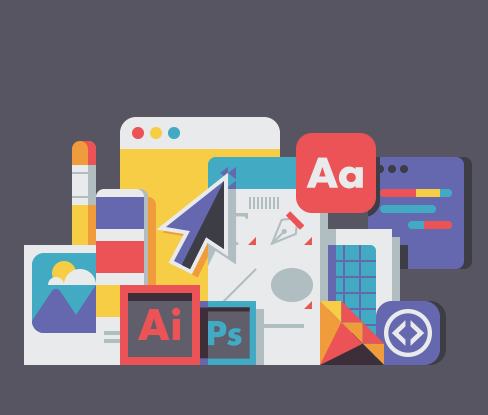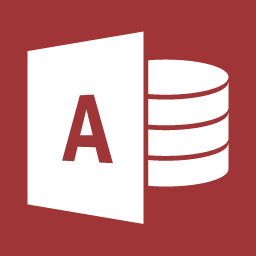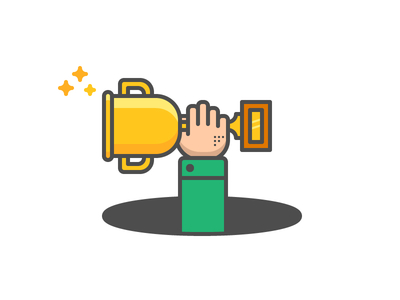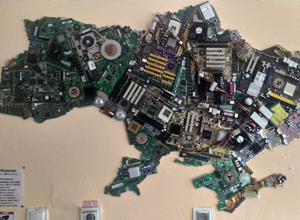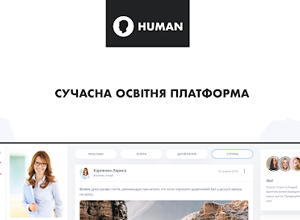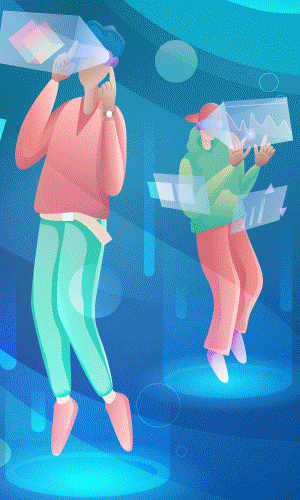Інформатика | 12.02.2025
Робота з векторним графічним редактором Adobe Illustrator. Інструменти Pen Tool, Eyedropper Tool, Selection Tool, Direct Selection Tool, Zoom. Практичне завдання:- створити документ розміром 800х600 пікселів- використовуючи інструменти векторного графічного редактора створити зображення за зразком (див. вище)- шаблон-зразок (див. нижче)- відеоінструкція (див. нижче)- зберегти створене зображення із назвою LandScape у власну папку у форматі jpeg (Export - Save for Web)
Інформатика | 11.11.2024
Обертайте частини за годинниковою стрілкою і підключайте всі вузли до сервера!Як грати: натисніть на плитку, щоб повернути її за годинниковою стрілкою. Ваша мета — підключити всі плитки до сервера. Перейти до гри: https://netwalk.github.io/
гурток РОБОТОТЕХНІКА | 29.04.2024
ТЕСТОВІ ПИТАННЯ для підсумкового опитування в гуртку «РОБОТОТЕХНІКА»
Інформатика | 27.02.2024
Практичне завдання:- використовуючи текстовий інструмент векторного графічного редактора створити зображення за зразком (див. вище)- завантажити початковий шаблон можна за посиланням: https://bit.ly/3iVVRfQ * тип шрифту тексту: Frontage, Bold * cлова: bar Geo, sushi, wasabi, soy sauce, squid, eel, yellowtail, salmon, tuna, imitation crab meat, seafood - зберегти створене зображення із назвою Flyer у власну папку у форматі jpeg (Export - Save for Web)
Інформатика | 08.12.2023
Новорічні навчальні ігри Де дід Мороз від Google: дивіться відео, грайте та вчиться весь грудень разом із помічниками Діда Мороза Перейти до Новорічних ігор можна за посиланням: https://bit.ly/3s9d7DS
Інформатика | 20.11.2023
Практичне завдання- у власній папці створити папку Актори та Емоції- завантажити у папку Актори та Емоції архів з файлами заготовками за посиланням: https://bit.ly/3rY1XxO- розархівувати файли у папку Актори та Емоції- вибрати двох акторів для створення gif-зображень Підготовка зображень- завантажити та вставновити растровий редактор Photoshop за посиланням: https://bit.ly/3s1n2Yj- відкрити растровий графічний редактор Photoshop або - відкрити за допомогою програми Photoshop вибране зображення актора з емоціями- інструментом прямокутне виділення виділити частину зображення з однією емоцією- скопіювати віділення у буфер обміну- створити новий документ- вставити скопійоване зображення на новий документ- зберегти створене зображення у відповідну папку із назвою 1 та форматом png - перейти до оригінального зображення актора- виділити все зображення та скопіювати у буфер обміну- вставити скопійоване зображення на документ, який був попередньо збережений- за допомогою інструменту переміщення, перемістити оригінальне зображення так, щоб була видимою наступна емоція- зберегти створене зображення у відповідну папку із назвою 2 та форматом png- повторити дії для всіх емоцій, щоб отримати всі зображення з окремими емоціями акторів- закрити всі вікна з зображеннями в програмі Photoshop Створення gif-зображення:- відкрити створені зображення як окремі layers в одному документі (File - Scripts - Load Files into Stack)- вибрати всі зображення - перейти Window - Timeline- вибрати Create Frame Animation- додати всі layers як нові frames (кадри) (Make Frames From Layers)- вибрати постійне повторення (Forever)- виділити усі frames (Shift)- встановити час 0,5 секунд- зберегти створений файл у відповідну папку у форматі gif та psd із назвою імені актора/акторки на англійській мові- повторити всі дії для створення ще двох gif-зображень - відеоінструкція (див. нижче) - створені файли потрібно додати в архів Zip (права кнопка миші на файлі - Додати в архів - вибрати тип архіву Zip). Надіслати архів з виконаним завданням через платформу HUMAN
Інформатика | 09.10.2023
Зараз є можливість зашифрувати слова, назви міст та власне ім’я у схему українського орнаменту, яка нагадує QR-код. Кожна літера – це вишитий символ, кожен символ – це потужний оберіг. ✅ Конструктор зроблений для людей всіх рівнів і пристроїв всіх типів. ✅ Галерея готових орнаментів налічує понад 8000 орнаментів. ✅ Створюйте та демонструйте свою галерею будь-кому і де завгодно ✅ Завантажуйте орнаменти у великому розмірі чи у векторі ✅ Спробуйте один раз і ви вже не зможете зупинитися. Зробити свою унікальну схему ви можете за допомогою онлайн-конструктора для створення унікального національного українського орнаменту: https://ornament.name/
Інформатика | 11.09.2023
Перейти на сервис Kahoot: https://kahoot.it/ Практична робота"Типографіка" 1. У власній папці створити папку із назвою Typography2. Перейти до сервісу: https://fonts.google.com3. Завантажити у папку Typography шрифт Righteous4. Встановити шрифт5. Створити напис TYPOGRAPHY в документі Word, застосувати до слова шрифт Righteous6. Зберегти документ у папку Typography із назвою NewFont7. Перейти до сервісу: https://wordart.com/8. Створити типографіку логотипу нашої школи за зразком: - Words: Ukraine, Zhytomyr, School#16 - Layout: Horizontal/Vertical, Density - 5% - Fonts: Square721BT - Shapes: графічне зображення логотипу школи (див. нижче)9. Створити срін створеного графічного зображення та заберегти у папку Typography із назвою WordArt_School#16 Завантажити теоретичний матеріал можна нижче за посиланням:
Інформатика | 11.09.2023
Перейти до сервісу https://kahoot.it/ Практичне завдання:- у власній папці створити папку із назвою MyBrand- перейти до сервісу створення логотипів https://www.tailorbrands.com/- зареєструватися/атворизуватися на сервісі- за допомогою сервісу створити власний бренд * введіть назву бренду (логотипу), за потреби додайте слоган * виберіть категорію * виберіть сферу діяльності * виберіть тип логотипу * виберіть іконку для логотипу (до 5 іконок) * виберіть шрифт (3 шрифти) * оберіть бренд та підтвердіть вибір- перейти у вкладку Print Store та створити 7 принтів, створити та зберегти скріншоти у папку MyBrand із назвами print* (* - номер по порядку)- перейти у вкладку Digital Business Card та створити власну цифрову бізнес картку, створити та зберегти скріншот мобільної версії бізнес картки у папку MyBrand із назвою card- перейти у вкладку Downloads, вибрати категрію Brandbook, створити та зберегти 3 скріншоти з Brandbook у папку MyBrand із назвами brandbook* (* - номер по порядку) Теоретичний матеріал можна завантажити за посиланням: https://bit.ly/3qSKR7z
Інформатика | 11.09.2023
Опрацювати самостійно презентацію "Історія графічної культури. Дизайн і його тенденції". Увага! По закінченню урока відбудеться тестування на оцінку!!!Перейти до сервісу https://kahoot.it/ Завантажити презентацію можна за посиланням: https://bit.ly/3fHSNlC
Інформатика | 02.09.2023
Практична робота «Навички роботи на платформі Human» 1. Перейдіть до папки класу та створіть у ній папку із власним прізвищем 2. За допомогою браузера перейдіть до власного кабінету освітньої платформи Human 3. Змініть фото у кабінеті на власне фото 4. Створіть скріншот сторінки власного кабінету платформи Human та збережіть у папку із власним прізвищем із назвою Мій Human_Прізвище 5. Перейдіть до категорії Простори та виберіть предмет Інформатика 6. Знайдіть у стрічці пост із файлом Загальні критерії оцінювання навчальних досягнень учнів з інформатики 7. Поставити вподобайку та залишити коментар Ознайомлений 8. Створіть скріншот створеного коментаря та вподобайки та збережіть у папку із власним прізвищем із назвою Скріншот Пост_Прізвище 9. Завантажте файл Загальні критерії оцінювання навчальних досягнень учнів з інформатики у власну папку та змініть назву файлу на Критерії оцінювання_Прізвище 10. Відкрийте файл та прочитайте уважно усі критерії оцінювання 11. Змініть заголовок документу: Критерії оцінювання з інформатики, Прізвище 12. Залийте кольором за допомогою відповідного інструменту клітинки з інформацією про Початковий рівень червоною заливкою та зеленою заливкою – інформацію про Високий рівень 13. Збережіть змінений файл 14. У власній папці створіть архівний файл з трьох відповідних файлів (Мій Human_Прізвище, Скріншот Пост_Прізвище, Критерії оцінювання_Прізвище) із назвою Архів_Прізвище у форматі .zip 15. Перейдіть до платформи Human та надішліть до відповідного завдання (додайте вкладення): - посилання на сайт infoschool16.zt.ua як посилання - з власної папки файл Архів_Прізвище як файл - з власної папки графічне зображення Мій_Human_Прізвище як зображення - нове повідомлення: Добрий день!
Інформатика | 23.08.2023
Блакитиний колір Pantone: Coated 2935 C RGB: 0, 87, 184 CMYK: 100, 52, 0, 0 HEX: #0057b8 Жовтий колір Pantone: Coated Yellow 012 C RGB: 255, 215, 0 CMYK: 0, 2, 98, 0 HEX: #ffd700
Інформатика | 03.04.2023
Практична робота. Створення заявки 1. Завантажте матеріали для практичної роботи за посиланням: http://bit.ly/40Vz1IO 2. Запустіть текстовий процесор Word та встановіть вкладку Розробник 3. Встановіть параметри: всі поля по 2см, інтервал перед 0пт, інтервал після 0пт, тип шрифту Franklin Gothic Demi, міжрядковий інтервал 1,15пт 4. Встановіть водяний знак з файлу: Trident of Ukraine.PNG, масштаб 50% 5. Параметри абзаців: * 1 абзац: тип шрифту Franklin Gothic Demi, розмір 20пт, вирівнювання по центру * 2 абзац: тип шрифту Franklin Gothic Demi, розмір 16пт, вирівнювання по центру, підкреслений * 3 абзац: тип шрифту Franklin Gothic Demi, розмір 14пт, вирівнювання по центру, відступ ліворуч та праворуч по 2см 6. Створіть логотип за допомогою автофігур (за зразком) 7. Створіть рамку для фото розміром 4х3см, товщина лінії 2,25пт 8. Створіть напис в рамці: тип шрифту Franklin Gothic Book, курсив, сірий, вирівнювання по центру 9. Для наступних абзаців застосуйте параметри: тип шрифту Franklin Gothic Demi, розмір 14пт 10. Створіть поля для заповнення: висота 0,7см, ширина 17см, товщина лінії 1,5пт 11. Вставте в поле для заповнення Елемент керування "Поле зі списком" через Розробник 12. Виберіть Режим конструктора "Поля зі списком" у вкладці Розробник та змініть текст підказку: текст - Виберіть бригаду зі списку, тип шрифту Franklin Gothic Book, курсив, сірий, абзац перший рядок 0,25см 13. Виберіть Властивості "Поля зі списком" у вкладці Розробник та змініть властивості розкривного списку: додайте 8 елементів списку з файлу text.txt (заповніть поля Коротке ім'я та Значення), змініть колір елементів списку на зелений, курсив 14. Створіть наступні рядки за зразком. Додайте "Поля зі списком" для полів Сімейний стан та Освіта з файлу text.txt 15. Додайте через Розробник Елемент керування вмістом "прапорець". Встановіть властивості прапорця: змініть символи установленого та знятого прапорця - виберіть з типу шрифту Wingdings 16. Відформатуйте останній рядок: тип шрифту Franklin Gothic Book, курсив 17. Збережіть документ із назвою Анкета кандидата та надішліть до практичної роботи через платформу HUMAN
Інформатика | 21.03.2023
Завдання на розпізнавання тексту: - створіть папку Текст - завантажте файли для розпізнавання у папку Текст за посиланням: https://bit.ly/32e8LNj - розархівуйте файли з архіву у папку Текст - перейдіть до сервісу розпізнавання тексту img2txt.com за посиланням: https://bit.ly/3a3HG3X - здійсніть розпізнавання тексту із завантажених файлів та оформіть текст у документі програми MS Word (або у документі сервісу Google Docs або у документі сервісу Office 365) за відеозразком (див. нижче) Параметри текстового документу: *Поля: л 3см, в 2см, п 1см, н 2 см *Шрифт: Times New Roman, 14pt *Інтервал: перед 0, після 0, міжрядковий 1,5 рядки - оформіть речення у вигляді маркованого списку - виберіть речення яке вам до вподоби, змініть форматування речення на жирний та змініть колір - збережіть файл документу із назвою Текст_Прізвище - надішліть створений файл через платформу HUMAN
Інформатика | 07.03.2023
Робота зі спільним електронним документом за відеоінструкцією (див. нижче) - посилання на спільний електронний документ для 11-А класу: https://bit.ly/2O4kHOt - посилання на спільний електронний документ для 11-Б класу: https://bit.ly/3fnWH40 ІНФОРМАЦІЯ В ТАБЛИЦІ МАЄ БУТИ ПРО СЕБЕ У КОЖНОГО МАЄ БУТИ ОКРЕМА СТОРІНКА Параметри: - таблиця: 3 стовпці, 13 рядків - ширина першого стовпця 5 см, ширина другого - 8 см - шрифт Times New Roman, розмір 14 - висота зображень 3 см, вирівнювання - по центру клітинки - додати коментар зі словом Виконано! - надіслати адресу спільного документу через платформу Human
Інформатика | 22.02.2023
Практична робота "Створення резюме" 1. Відкрити текстовий процесор Word2. Ввести у Пошук онлайнових шаблонів: Резюме3. Вибрати шаблон за смаком4. Внести зміни у шаблоні: власне ПІБ, інформація про навчання, навички, контактна інформація, власне фото тощо5. Зберегти документ у власну папку із назвою Резюме
Інформатика | 13.02.2023
Практична частина (оформлення реферату Частина ІІ): - завантажити файл текстового документу за посиланням: http://bit.ly/2NDfzjZ - додати до реферату ілюстрації, підписи, виноски, оформити Список використаних джерел та оновити Зміст за відеозразком (див. нижче) - ширина фото - 17 см - завантажити файли з фото та інформацію про них за посиланням: http://bit.ly/3eZHYw0
Інформатика | 06.02.2023
Теоретична частина за посиланням: https://bit.ly/3rCqUiY Практична частина (оформлення реферату): - завантажити файл текстового документу за посиланням: http://bit.ly/3rI8JIG - використовуючи теоретичну частину та відеоінструкцію (див. нижче) відредагувати та відформатувати реферат за правилами оформлення * встановити реквізити текстового документу: розмір полів: ліве поле – 3 см, праве поле – 1 см, верхнє й нижнє поля – 2 см, спеціальний відступ – 1,25 см, інтервал перед та після – 0 пт, міжрядковий інтервал – 1,5 рядки, шрифт Times New Roman, розмір 14 пт * створити розриви сторінок (для двох нових перших сторінок та останньої сторінки) * створити титульну сторінку за зразком * створити заголовки * встановити номери сторінок * створити зміст та відформатувати його
Інформатика | 31.01.2023
Практична робота "Створення титульної сторінки" 1. Відкрити текстовий процесор Word2. Встановити реквізити текстового документу: - шрифт: Times New Roman, 14 пт - інтервал: перед 0, після 0, міжрядковий - одинарний - поля: л 3 см, в 2 см, п 1 см, н 2 см3. Створити Титульну сторінку Реферату за зразком (див. вище, нижче): - назва закладу: по центру, 14 пт, жирний - 12 абзаців, 14 пт - вид роботи: по центру, 24 пт, жирний, усі великі - додаткові рядки: по центру, 16 пт - назва роботи: по центру, 30 пт, жирний - 6 абзаців, 14 пт - інформація про виконавця: за лівим краєм, відступ 9 см, 16 пт, ПІБ жирний - місце, дата: по центру, 14 пт, жирний4. Зберегти документ у власну папку із навою Реферат5. Створити Титульну сторінку Курсової роботи за зразком (див. нижче)6. Зберегти документ у власну папку із навою Курсова робота7. Створити Титульну сторінку Видання за зразком (див. нижче)8. Зберегти документ у власну папку із назвою Видання
Інформатика | 23.01.2023
Практична робота «Бланк службового документа» 1. Відкрити текстовий процесор Word 2. Встановити реквізити текстового документу: А4, орієнтація книжкова, розмір полів: ліве поле – 30 мм, праве поле – 10 мм, верхнє й нижнє поля – 20 мм, інтервал перед та після – 0 пт, міжрядковий інтервал – одинарний, шрифт Times New Roman, розмір 14 пт 3. Завантажити з мережі Інтернет зображення Державного герба України (див. нижче) 4. Створити бланк службового документа за зразком (див. вище) - розмір зображення: висота – 17 мм, ширина – 12 мм - назва організації вищого рівня - назва організації - назва структурного підрозділу організації - довідкові дані про організацію містять: поштову адресу й інші відомості (номери телефонів, телефаксів, телексів, рахунків у банку, адресу електронної пошти, код організації за ЄДРПОУ) - фігура: лінія, товщина 5 пт, складений тип, довжина – 17 см - номер та дата вихідної документації - назва виду документу - текст документу - посада голови організації, підпис, ініціали та прізвище голови організації 5. Зберегти створений документ у власну папку з навою Бланк_Прізвище Завантажити презентацію з теоретичним матеріалом можна нижче за посиланням:
Інформатика | 19.01.2023
Віртуальний ПК та Онлайн програмне забезпечення через сервіс Apponfly: https://bit.ly/3cgExPA Час роботи 30 хвилин Основне онлайн-програмне забезпечення: - Microsoft Office Standard 2019 - Microsoft Office Professional 2019 - Microsoft Word 2019 - Microsoft Power Point 2019 - Microsoft Excel 2019 - Microsoft Access 2019 - Microsoft Publisher 2019 - Microsoft Project Standard 2019 - Microsoft Visio Standartd 2019 - Microsoft Outlook 2019 - Windows Server 2019 VPS - Windows 2019 Remote VPS Додаткове програмне забезпечення (список ПЗ див. на фото нижче) можна встановити на віртуальний комп'ютер сервісу Apponfly, а також можна завантажити та встановити на власний ПК Відеоінструкція по користуванню сервісом Apponfly (див. нижче)
Інформатика | 17.01.2023
Основи електронного документообігу #1 Шаблон – це відформатований певним чином документ-заготовка, який зберігається в окремому файлі та використовується як основа для створення нових документів певного типу. Основна відмінність між документами і шаблонами полягає в їхньому призначенні: шаблон – це заготовка документа з готовими елементами тексту та оформлення, яка призначена для подальшого заповнення даними, а документ – це вже підготовлений текст, можливо на основі якогось шаблону. Шаблони зберігаються у файлах з розширенням імені dotx та dotm. Основні групи шаблонів: - інстальовані – шаблони документів певних типів (листів, факсів, звітів та ін.), які інстальовані на комп’ютері у складі пакета Microsoft Office; - Microsoft Office Online – шаблони документів різноманітних типів (вітальних листівок, візиток, бюлетенів, сертифікатів, грамот, запрошень, заяв, календарів та ін.), які розташовані на веб-сайті Microsoft Office Online; - шаблони користувача – шаблони, які створені користувачем. Основним зі стандартних шаблонів Word є шаблон Звичайний (зберігається у файлі Normal.dotm), який автоматично відкривається із запуском програми Word. Ще одним зі стандартних шаблонів Word є, наприклад, шаблон Звичайне резюме (файл MedianResume.dotx). Цей шаблон містить у документі-заготовці кілька текстових полів, у які користувач вносить дані про себе: ім’я та прізвище, контактну інформацію, відомості про освіту, місце роботи тощо. ПРАКТИЧНА РОБОТА 1. Відкрити текстовий процесор Word 2. Натиснути кнопку Створити та вибрати шаблон Вас вітає Word (Огляньте разом) або завантажте документ за посиланням: http://bit.ly/3o13Nw5 3. Знайдіть у документі розділ Збереження на потім, доступ звідусіль та видаліть його 4. Починайте читати даний посібник з самого початку та виконуйте завдання в ньому (перегляньте навчальне відео - натисніть ЛМК+Ctrl на посилання-речення Вас вітає Word, що розміщене в третьому абзаці посібника): https://bit.ly/34Mufp9 5. Зберегти змінений документ посібника у власну папку із назвою Вас вітає Word
Інформатика | 10.01.2023
Корисний сервіс по вибору дат для навчального року: http://bit.ly/3Zmnxhv
Інформатика | 06.12.2022
Робота з онлайн-векторним графічним редакторомVectr.com- перейдіть до сервісу https://vectr.com/- зареєструйтесь/авторизуйтесь на сервісі- створіть документ розміром 680х500 пікселів із назвою Ukraine- використовуючи інструменти векторного графічного редактора створіть зображення за зразком (див. вище) * завантажте шаблон зразок, вставте його в artwork * Фон: квадрат 680х500px, X-Position 0px, Y-Position 0px, колір з шаблону * Мапа України: інструмент Pen Tool, колір білий * Текст Ukraine: колір з шаблону, шрифт Fjalla One * Встановіть сітку, розмір сітки Grid block size: 5px * Візерунки: початковий квадрат 5х5px, X-Position 15px, Y-Position 280px- збережіть створене зображення із назвою Ukraine у власну папку у форматі svg- створіть zip архів та надіслати до практичного завдання через платформу Human
Інформатика | 06.12.2022
Практичне завдання щодо підготовки до НМТ: - перейдіть до сервісу підготовки до НМТ за посиланням: https://bit.ly/3MFyjby - виберіть кнопку Всі запитання предмета, пройдіть повністю тестування - створіть скріншот з результатом тестування
Інформатика | 29.11.2022
Робота з онлайн-векторним графічним редакторомVectr.com- перейдіть до сервісу https://vectr.com/- зареєструйтесь/авторизуйтесь на сервісі- створіть документ розміром 640х640 пікселів із назвою HeartUA- використовуючи інструменти векторного графічного редактора створіть зображення за зразком (див. вище) * завантажте шаблон зразок, вставте його в artwork * Фон: квадрат 640х640px, X-Position 0px, Y-Position 0px, колір з шаблону * Зірки: круг діамтром меншим ніж 15px (не менше 20 кругів) * Місяць: круг 240х240px, X-Position 200px, Y-Position 50px, колір з шаблону, Shadow 0px 0px 70px 0px opacity 100%, колір тіні за зразком * Грунт: фігура побудована Pen Tool за зразком, Shadow 0px 0px 22px 0px opacity 60%, колір тіні чорний * Хлопчик: фігура побудована Pen Tool за зразком, Shadow 0px 0px 22px 0px opacity 60%, колір тіні чорний * Дівчинка: фігура побудована Pen Tool за зразком, Shadow 0px 0px 22px 0px opacity 60%, колір тіні чорний * Серце: створити половинку серця за допомогою Subtract * Серце: Shadow 0px 0px 0px 60px opacity 100%, колір тіні за зразком * Рамка: Віднімання фігур Subtract - квадрат 640х640px, X-Position 0px, Y-Position 0px та круг 600х600px, X-Position 20px, Y-Position 20px, Shadow 0px 0px 22px 0px opacity 60%, колір тіні чорний- збережіть створене зображення із назвою HeartUA у власну папку у форматі svg- створіть zip архів та надіслати до практичного завдання через платформу Human
Інформатика | 21.11.2022
Робота з онлайн-векторним графічним редакторомVectr.com- завантажте набір кольорів за посиланням: http://bit.ly/3i55Fqs- перейдіть до сервісу https://vectr.com/- зареєструйтесь/авторизуйтесь на сервісі- створіть документ розміром 640х640 пікселів із назвою 3D- використовуючи інструменти векторного графічного редактора створіть зображення за зразком (див. вище) * вставте файл з набором кольорів та зафіксуйте його * встановіть сітку, розмір сітки Grid block size: 20px * створіть квадрат: 60x60px, X-Position: 260px, Y-Position: 260px * перейдіть в режим зміни фігури (подвійний клік лівої нопки миші) * виділіть 2 праві вершини (Ctrl) та відхиліть їх вниз на 40px * скопіюйте фігуру, відобразіть її горизонтально * розмістіть за зразком * скопіюйте фігуру, перейдіть в режим зміни фігури * розмістіть вершини фігури за зразком * розфарбуйте сторони отриманого куба, товщина границі фігур 0,5px * виділіть сторони куба та згрупуйте їх в один об'єкт * скопіюйте куб та вставте ще 8 кубів, розмістіть за зразком * поміняйте місцями layers * виділіть усі 9 кубів, скопіюйте, вставте та розмістіть за зразком * вставте ще 9 кубів та розмістіть за зразком * розмістіть отримані куби за зразком * розгруповуйте об'єкти та розфарбовуйте за зразком * збережіть створене зображення із назвою 3D у власну папку у форматі svg- створіть zip архів із створеного зображення 3D та надішліть до практичного завдання через платформу Human
Інформатика | 11.11.2022
Робота з онлайн-векторним графічним редакторомVectr.com- завантажте набір кольорів за посиланням: http://bit.ly/3A6sxMk - перейдіть до сервісу https://vectr.com/- зареєструйтесь/авторизуйтесь на сервісі- створіть документ розміром 600х600 пікселів із назвою Symmetry- використовуючи інструменти векторного графічного редактора створіть зображення за зразком (див. вище) * вставте файл з набором кольорів та зафіксуйте його * створіть фон прямокутником 600х600, X-Position: 0, Y-Position: 0 * встановіть сітку, розмір сітки Grid block size: 20px * створіть круги за зразком, параметри першого круга: 80x80px, X-Position: 80, Y-Position: 80 * розфарбуйте круги за зразком * створіть дві групи з кругів за відеозразком * побудуйте круг з параметрами: 320х320, X-Position: 140, Y-Position: 140 * поміняйте місцями layers * побудуйте круг з параметрами: 180х180, X-Position: 210, Y-Position: 210 * поміняйте місцями layers * збережіть створене зображення із назвою Symmetry1 у власну папку у форматі svg * здублюйте artwork, видаліть два великих круги та розгрупуйте інші круги * створіть три групи з кругів за відеозразком * побудуйте два квадрати з параметрами: 440х440 та 280х280 * вирівняйте фігури * застосуйте об'єднання фігур Subtract (віднімання) * розмістіть створену фігуру: X-Position: 80, Y-Position: 80 * поміняйте місцями layers * побудуйте два квадрати з параметрами: 280х280 та 140х140 * вирівняйте фігури * застосуйте об'єднання фігур Subtract (віднімання) * розмістіть створену фігуру: X-Position: 160, Y-Position: 160 * поміняйте місцями layers * збережіть створене зображення із назвою Symmetry2 у власну папку у форматі svg- створіть zip архів із створених зображень Symmetry1 та Symmetry2, надішліть до практичного завдання через платформу Human
Інформатика | 06.11.2022
Міжнародний конкурс з інформатики та комп'ютерного мислення "Бебрас-2022". Запрошуються учнів 2-11 класів Реєстрація в кабінеті №56 до 20 жовтня 2022 року Конкурс відбудеться 8-13 листопада 2022 рокуhttp://bober.net.ua/ - Завантажте у власну папку програму для конкурсу в архіві:https://bit.ly/3FLbF1e- Відкрийте архів Beaver2022_all.zip, розархівуйте його, відкрийте папку bebras2022_all та запустіть файл Bober.exe- Виберіть вікову групу, натисніть кнопку РОЗПОЧАТИ, введіть власне Прізвище та ім'я, виберіть клас - натисніть кнопку Далі- Виберіть зі списку Житомирська область, введіть у поле Населений пункт - Житомир, у поле Номер або назва навчального закладу - Ліцей №16 м.Житомира- Отримайте пароль від координатора конкурсу: Паролі до пакетів завдань: 2-3 класи - build 4-5 класи - develop 6-7 класи - security 8-11 класи – information - максимальний час виконання завдань конкурсу - 70 хвилин- Використовуйте кнопки: Наступна задача, Попередня відповідь, Скасувати відповідь, Завешити змагання- Після натиснення кнопки Завершити змагання знайдіть у власній папці файл формату .bbr та надішліть цей файл до даного завдання Практична робота 1. Завантажте файл-завдання конкурсу "Бебрас-2021" за посиланням:https://bit.ly/3CvvDtM2. Розархівуйте архів та запустити файл Bober.exe3. Пройдіть усі завдання конкурсу та наберіть максимальну кількість балів із запропонованих (від набраної кількості балів залежитиме ваша оцінка)4. Створіть скріншот результату конкурсу (зразок див. нижче)5. Надішліть скірншот до практичного завдання через платформу Human
Інформатика | 01.11.2022
Робота з онлайн-векторним графічним редакторомVectr.com- перейдіть до сервісу https://vectr.com/- зареєструйтесь/авторизуйтесь на сервісі- створіть документ розміром 800х600 пікселів із назвою NFT- використовуючи інструменти векторного графічного редактора створіть зображення за зразком (див. вище) * Colors: #ECECEC #F7E128 #2692DF #FAED7E #FFFFFF #000000 * Elements: Corners, Organic * Shadow Elements: 4px 4px 0px 0px opacity 7% * Shadow rounded square: 0px 0px 14px 0px opacity 30% * Corners: opacity 15% * Font: Cookie 75pt shadow 0px 0px 5px 0px- збережіть створене зображення із назвою NFT у власну папку у форматі svg (файли для створення див нижче)- створіть zip архів та надіслати до практичного завдання через платформу Human
Інформатика | 20.10.2022
https://classroom.google.com/c/NDkwMjQ1Mzc1NTQy?cjc=thqlewg код приєднання до класруму середня вікова група або thqlewg
Інформатика | 17.10.2022
Робота з онлайн-векторним графічним редакторомVectr.comІнструмент Text. - завантажте шрифти за посиланням: https://bit.ly/3Eww0Xx- розархівуйте шрифти з архіву у власну папку- перейдіть до сервісу https://vectr.com/- зареєструйтесь/авторизуйтесь на сервісі- створіть документ розміром 600х800 пікселів із назвою Text- використовуючи інструменти векторного графічного редактора створіть зображення за зразком (див. вище) * rectangle1: w600xh800px, #329500 * rectangle2: w460xh150px, p70px p100px, #FFF312 * rectangle3: w460xh150px, #1881CA * rectangle4: w460xh150px, #FFF312 * circle: w80xh80, #FFF312 * rectangle5: w460xh150px, #1881CA * text1: font Adventure, 135pt, #1881CA, shadow 4px 4px 0px 0px, color opacity 25% * text2: font AdverGothicCamC, 100pt, #FFFFFF * text3: font Lemon Tuesday, 160pt, #1881CA, shadow 4px 4px 0px 0px, color opacity 25% * text4: font Anna-Faustina_script, 120pt, #1881CA * text5: font Sweet Mavka Script, 90pt, #FFFFFF, shadow 4px 4px 0px 0px, color #FFF312 opacity 25%- збережіть створене зображення із назвою Text у власну папку у форматі svg (файли для створення див нижче)- створіть zip архів та надіслати до практичного завдання через платформу Human
Інформатика | 11.10.2022
У цей важкий для нас, для нашої України тиждень доробіть/переробіть по можливості практичні роботи з інформатикиСЛАВА УКРАЇНІ!ТРИМАЙМОСЯ!
Інформатика | 26.09.2022
Реєстрація на безкоштовний майстер -клас з робототехніки "Система охорони периметру"Майстер-клас проводить Громадська організація "Федерація робототехніки та штучного інтелекту України" разом з Центром робототехніки та мейкерства "Робот.ОН" та лабораторією робототехніки Поліського національного університету в рамках ініціативи Meet and Code, яка реалізується SAP, Haus des Stiftens gGmbH та організаціями-членами мережі TechSoup Europe. Подія створена для учасників віком від 8 до 25 років. Подія відбудеться 29.09.2022 з 16.00 до 17.30.Реєстрація: https://bit.ly/3SRhz4nКонсультація за телефонами 063-505-23-41 097-741-60-35https://www.facebook.com/FederationofRoboticsofUkraine
Інформатика | 22.09.2022
Робота з онлайн-векторним графічним редакторомVectr.comІнструмент Pen Tool. - перейдіть до сервісу https://vectr.com/- зареєструйтесь/авторизуйтесь на сервісі- створіть документ розміром 800х600 пікселів- використовуючи інструменти векторного графічного редактора створіть зображення за зразком (див. вище). - збережіть створене зображення із назвою Ukraine у власну папку у форматі svg (файли для створення див нижче)- створіть zip архів та надіслати до практичного завдання
Інформатика | 20.09.2022
Робота з векторним графічним редактором Adobe Illustrator. Інструмент Pen Tool. Практичне завдання:- створити документ розміром 800х600 пікселів- використовуючи інструменти векторного графічного редактора створити зображення за зразком (див. вище). - зберегти створене зображення із назвою SuperHero у власну папку у двох форматах ai (Save as) та jpeg (Export - Save for Web)
Інформатика | 14.09.2022
Робота з векторним графічним редактором Adobe Illustrator. Інструмент Pen Tool. Практичне завдання:- створити документ розміром 800х600 пікселів- використовуючи інструменти векторного графічного редактора створити зображення за зразком (див. вище). - зберегти створене зображення із назвою Shevchenko у власну папку у двох форматах ai (Save as) та jpeg (Export - Save for Web)
Інформатика | 11.09.2022
Ігровий тренажер з побудови ліній Безьє Гра для дизайнерів Хороший кернинг, грамотний підбір кольорів, побудова кривої Безьє - це необхідні вміння для будь-якого практикуючого дизайнера. І якщо зараз ви якраз повертаєтеся до навчання після літніх канікул, вам буде корисна невелике тренування за допомогою серії дійсно кумедних міні-ігор Method of Action. Особливо популярна гра The Bezier Game (Гра Безьє), вона спонукає, нарешті, освоїти інструмент Перо в редакторах Adobe's Photoshop і Illustrator. Незважаючи на корисність цього інструменту, робота з ним зазвичай дається важко. Замість простого малювання потрібно накреслити криву Безьє, вибудовуючи опорні точки, щоб отримати ідеальну лінію. Pen tool це в рівній мірі і наука, і мистецтво, він змушує продумувати кроки і представляти форму перш, ніж зобразити її. Практична робота 1. Перейдіть у власну папку та створіть папку із назвною The Bezier Game2. Перейдіть до сервісу The Bezier Game (Гра Безьє) за посиланням: http://bezier.method.ac/3. Пройдіть 14 рівнів на сервісі The Bezier Game (Гра Безьє)4. Створіть скріншоти пройдених рівнів сервісу The Bezier Game (Гра Безьє) та зберегти із назвою Bezier_* (* - номер рівня)5. Надішліть створені скріншоти через платформу до даного завдання
Інформатика | 11.06.2022
Опрацювати самостійно матеріал "Ілюстрація. Цифрове мистецтво. Сучасна реклама та фірмовий стиль: напрямки, стилі, тренди". Увага! По закінченню урока потрібно пройти тестування на оцінку!!! Перейти до вивчення матеріалу можна нижче за посиланням:
Інформатика | 06.06.2022
Мова програмування Python одна з найпопулярніших у світі. Чому його обирають як новачки, так і досвідчені розробники? Чому він настільки популярний? Давайте розберемося разом! 1. Python легко вивчитиУ кожної мови програмування є власні правила, які буває важко зрозуміти та освоїти. Одна з особливостей Python у тому, що вона має спрощений синтаксис і не є складною, що робить більший акцент на природній мові. Це значно спрощує навчання для початківців. 2. Спільнота PythonЗараз багато людей хочуть освоїти цю мову програмування, але без чіткої інструкції та навчання - це неможливо! Саме тому в Python є активна спільнота, що включає в себе розробників усіх рівнів кваліфікації, які допомагають знайти швидкі та ефективні рішення. Formula також входить у цю спільноту і за допомогою своїх матеріалів навчає юних програмістів. 3. Python гнучкийДану мову програмування можна використовувати для розробки майже будь-яких типів додатків у будь-якій галузі. Багато провідних компаній, що займаються програмним забезпеченням залежать від Python, включаючи Facebook, Instagram, Google та інші. 4. Python ефективний та надійнийВін допомагає розробникам створювати потужні програми з мінімумом зусиль. Python можна використати майже у будь-якому середовищі, не маючи проблем із продуктивністю, незалежно від платформи, на якій він працює. 5. Python обирають дітиЗараз мова Python розглядається як мова програмування у школах через її нескінченну кількість використання у штучному інтелекті, аналітиці тощо. Тепер вона стала фундаментальною частиною розвитку в освіті. Саме це збільшує кількість розробників та програмістів на Python і тим самим ще більше розширює його популярність та можливості! Отже, чому ж Python такий популярний? Окрім особливостей, які ми перерахували, є ще один вагомий аргумент - Python полегшує життя і дає змогу створювати ефективні програми! Тож крокуймо в одному напрямку з сучасністю. Починайте навчання з нашими навчальними посібниками з покроковими інструкціями, які переведуть до крутого результату! Замовити посібники можна за посиланням нижче:
Інформатика | 27.05.2022
Навчитися створювати сучасні сайти майже безкоштовно — можливо! Викладач школи «7 Education» ділиться досвідом за донат? Якщо ви давно мріяли про роботу програмістом, то ви за адресою. ?В червні пройде навчання програмуванню за донат 150 грн за весь курс. Першим етапом навчання буде верстка, на якому ви будете створювати сучасні сайти та повністю вивчите дану частину розробки. ➡️ Деталі тут: https://cutt.ly/itstudy
Інформатика | 26.04.2022
У межах вступної кампанії 2022 року передбачено складання вступниками до вишів національного мультипредметного тестування (НМТ), яке проводитимуть у комп’ютерному форматі. Цей іспит міститиме три блоки завдань: з української мови, математики та історії України. Практичне завдання щодо підготовки до НМТ: - перейдіть до сервісу підготовки до НМТ за посиланням: https://bit.ly/3xPPzXq - виберіть одну з ктегорій предметів: українська мова, математика та історія України - виберіть Основну сесію 2021 року - пройдіть тестування та створіть скріншот з результатом тестування (приклад, див. нижче)
Інформатика | 06.04.2022
Перейдіть у телеграмБот Кібер Армія Створіть скріншот виконаного завдання Надішліть скріншот або через Human або через INFOSCHOOL16
Інформатика | 23.02.2022
Перейти до сервісу огляду операційної системи Windows 11 можна за посиланням: https://bit.ly/3FP5XYM
Інформатика | 17.12.2021
Поділ на групи для участі в Квесті з інформатики Завантажити файл Квесту можна за посиланням: https://bit.ly/3FdIHnD Приклад: https://bit.ly/3Ee9I9c
Інформатика | 14.12.2021
Cтворити графічне зображення за зразком (див. вище) за допомогою векторного графічного редактора - розмір документа 600x600px - Effect - Stylize - Drop Shadow: Mode - Multiply, Opacity - 75%, X Offset - 0px, Y Offset - 0px, Blur - 10px - Window - Pathfinder - Fill: #FFFFFF, #EDEDED, #D7DCE0, #C2CEDA, #3D5C8B, #324C73, #BBC3C1 Зберегти створене зображення із назвою Winter у форматі JPEG
Інформатика | 07.12.2021
Cтворити графічне зображення за зразком (див. вище) за допомогою векторного графічного редактора - завантажити та відкрити файл з контурами: https://bit.ly/3EC03KG - розфарбувати зображення за допомогою палітр кольорів: https://bit.ly/3y2AKic та https://bit.ly/3rNSH2W - інструменти для роботи: Selection Tool, Eyedropper Tool, Gradient Tool Зберегти створене зображення із назвою Card у форматі JPEG
Інформатика | 23.11.2021
Cтворити графічне зображення за зразком (див. вище) за допомогою векторного графічного редактора - розмір документа 600x600px - Guids: Transform - Transform Each - Move Horizontal - 10px - відключіть режим Align art to pixel - Fill: #F57921, #525F67 Зберегти створене зображення із назвою 3D Logo у форматі JPEG
Інформатика | 16.11.2021
Cтворити графічне зображення за зразком (див. вище) за допомогою векторного графічного редактора - інструмент Polar Grid Tool, Concentric Deviders Number: 12, Radial Dividers Numbers: 24, Stroke: 0,25px - відключіть режим Align art to pixel - Stroke: 3px, black, Cap - Round Cap, Corner - Round Join - Fill: #BAB4A8, #F5C87C Зберегти створене зображення із назвою Symmetry у форматі JPEG
Інформатика | 09.11.2021
Cтворити графічне зображення за зразком (див. вище) за допомогою векторного графічного онлайн-редактора сервісу https://vectr.com/ (потрібна реєстрація/авторизація) - розмір документа 500х500px - колір фону #979797 - 10 кругів, прозорість кругів 5% - тип шрифту Bayon - текст:10 novWorldScienceDayInvention & discoveries make the human kind superiorwww.infoschool16.zt.ua Зберегти створене зображення із назвою WSD у форматі JPEG *************** for Illustrator: - transparency 5% - Arial Narrow Bold - Stroke 2pt Відеоінструкцію див. нижче
Інформатика | 19.10.2021
Практичне завдання:- використовуючи текстовий інструменти векторного графічного редактора створити слайди презентації за зразком (див. вище та нижче)- розмір слайдів: 800х600px- монтажні області: 3 шт. (3 слайди)- завантажити кольори можна за посиланням: https://bit.ly/3BWXm4Z- завантажити текст можна за посиланням: https://bit.ly/30AlXyx * тип шрифту тексту: Arial (Regular, Bold)- зберегти створену презентацію із назвою Presentation у власну папку у форматі ai та pdf (File - Save as...)
Інформатика | 18.10.2021
Підписка на канал в Теlegram за посиланням: https://bit.ly/2Z2Vycp
Інформатика | 04.10.2021
Практичне завдання:- створити документ розміром 800х700px- використовуючи текстовий інструмент векторного графічного редактора створити зображення за зразком (див. вище)- завантажити та встановити шрифти можна за посиланням: https://bit.ly/3izeu94 * 1 слово - тип шрифту тексту: Open Sans, Extrabold Italic, 110pt, стиль Warp - Fish (Bend: -40%, Distortion: 0%, 0%), колір чорний * 2 слово - тип шрифту тексту: Playfair Display, Black, 70pt, стиль Warp - Rise (Bend: 22%, Distortion: 27%, 0%), колір чорний * 3 слово - тип шрифту тексту: BERNIER Distressed, Regular, 170pt, стиль Warp - Rise (Bend: 55%, Distortion: 52%, 0%), колір чорний * 4 слово - тип шрифту тексту: Playfair Display, Black, 90pt, колір чорний * 5 слово - тип шрифту тексту: BoldBrush, Regular, 150pt, колір чорний * 6 слово - тип шрифту тексту: Lato, Black Italic, 60pt, стиль Warp - Arc (Bend: 10%, Distortion: 0%, 0%), колір білий * 7 слово - тип шрифту тексту: Bukhari Script, Regular, 60pt, колір чорний * 8 слово - тип шрифту тексту: Frontage, Bold, 80pt, колір чорний * 9 слово - тип шрифту тексту: Frontage, Bulb, 80pt, колір білий * фігура-стрічка: стиль Warp - Arc (Bend: 10%, Distortion: 0%, 0%), колір чорний (Object - Envelope Distort - Make with Warp) * фігура-зірка: Width 60px, Height 60px, колір чорний - зберегти створене зображення із назвою Poster у власну папку у форматі jpeg (Export - Save for Web)
Інформатика | 29.09.2021
Проводиться набір учнів для участі у Міжнароодному конкурсі з інформатики та комп'ютерного мислення "Бебрас-2021" Запрошуються: учні 2-11 класів ЖЗСШ 16 Дата проведення: 7-12 листопада 2021р. Місце проведення: к.56, ЖЗСШ 16 Оргвнесок: 23грн. Записатися на участь у конкурсі до 20 жовтня 2021р. у координатора Курко І.Г. (к.56, Пн-Пт, І зміна, на перервах)
Інформатика | 25.09.2021
Практичне завдання:- створити документ розміром 800х600 пікселів- використовуючи текстовий інструменти векторного графічного редактора створити зображення за зразком (див. вище)- додатковий файл із палітрою кольорів Colors (див. нижче) можна завантажити за посиланням: https://bit.ly/3m2TJDR- тип шрифту тексту: Arial, bold- зберегти створене зображення із назвою StayHome2 у власну папку у форматі jpeg (Export - Save for Web)
Інформатика | 29.04.2021
Як отримати 12 балів з інформатики? Потрібно зробити підписку на канал INFOSCHOOL16 у сервісі Youtube Для цього: - Зареєструватися/авторизуватися на сервісі Google - Перейти до каналу INFOSCHOOL16 у сервісі Youtube: https://bit.ly/3fMkM4B - Натиснути кнопку ПІДПИСАТИСЯ - Створити скріншот за зразком (див. нижче) - Надіслати створений скрін через Online chat сайту (див. відео про Online chat сайту нижче). Текст повідомлення: Прізвище та ім'я, клас
Інформатика | 07.04.2021
Microsoft Office 365 — це платний хмарний власницький інтернет-сервіс і програмне забезпечення компанії Microsoft, що розповсюджується за схемою «програмне забезпечення + послуги» (англ. Software + Services). Хмарний формат означає, що дані зберігаються в центрі обробки даних, а не на комп'ютері, що забезпечить користувачам доступ до документів і даних через браузер з різних пристроїв з можливістю виходу в Інтернет. Як отримати БЕЗКОШТОВНУ версію Office 365 через сайт infoschool16.zt.ua: - перейдіть до Online chat сайту (див. відеоінструкцію нижче) - напишіть консультанту текст: Хочу отримати БЕЗКОШТОВНУ версію Office 365 Display name: ******* Username: ******* ******* - власні дані на англ. мові - після цього ви отримаєте доступ з паролем до БЕЗКОШТОВНОЇ версії Office 365 - перейти на сайт Office 365 за посиланням: https://bit.ly/3sXffvL - змінити пароль у власному профілі - використовувати БЕЗКОШТОВНУ версію Office 365
Інформатика | 07.04.2021
Не вдається зареєструватися на Освітній платформі HUMAN, забули пароль, потрібен новий код приєднання до закладу, не знаєте як відправити виконане завдання, як приєднати сервіс ZOOM та інші проблеми з роботою на платформі? МИ ВАМ ДОПОМОЖЕМО! Приєднуйтесь до Телеграм Каналу HUMAN SUPPORT School#16 ZT за посиланням: https://t.me/HumanSupportSchool16ZT Опишіть проблему - вирішимо її!
Інформатика | 10.03.2021
Усі запитання щодо навчання, предмету інформатики, роботи сайту можна задати використовуючи Онлайн-чат, який знаходиться ліворуч знизу сторінки сайту infoschool16.zt.ua. Для кожного Онлайн-чат є приватним (онлайн-чат не є загальним). Онлайн-чат дозволить не тільки швидко комунікувати, а й надсилати файли будь-якого формату.
Інформатика | 08.02.2021
Програма академій Cisco та провідні університети України за підтримки Інституту модернізації змісту освіти, запрошують школярів 8-11 класів, студентів коледжів та учнів ЗП(ПТ)О приєднатись до Safer Internet Day Challenge 2021 з нагоди Міжнародного дня безпечного інтернету. З 1 лютого до 1 березня 2021: Протестуйте безпечність своєї поведінки в цифровому світі – пройдіть короткий тест. Перевірте знання основних термінів з Кібербезпеки – покажіть кращий час у навчальній грі, ніж Ваші однокласники. Доведіть свій рівень компетенцій – отримайте цифровий бейдж за курсом Академії Cisco “Вступ до Кібербезпеки”. Участь в ініціативі безкоштовна і доступна як для груп учнів під керівництвом викладача, так і для індивідуальних учасників. Зареєструватися можна нижче за посиланням:
Інформатика | 26.01.2021
Національний центр «Мала академія наук України» у січні-травні 2021 року проводить курс «Створи свою гру в Unity» у рамках Всеукраїнської профільної ІТ школи Малої академії наук України з використанням дистанційних технологій. До участі запрошуються учні 8-11 класів закладів загальної середньої освіти. Для реєстрації необхідно до 28 січня 2021 року заповнити онлайн анкету, розміщену за посиланням: http://bit.ly/2MrOnnz Початок курсу 29 січня ц.р. о 18 год. Заняття відбуватимуться онлайн відповідно до графіка, що додається. Зареєстрованим учасникам на пошту буде надіслано посилання на платформу Zoom для участі у лекціях. Детальна інформація за телефоном: 096 77 444 26 (Інна Терещенко). Графік курсу «Створи свою гру в Unity» у рамках Всеукраїнської профільної ІТ школи малої академії наук України січень-травень 2021 року № п/п Назва лекції Дата проведення 1 Створення навколишнього середовища для гри 29 січня 2 Створення ігрового персонажу з використанням FPSController та додавання нових об’єктів 12 лютого 3 Програмування поведінки об’єктів 26 лютого 4 Створення та оформлення проєктів ігор 12 березня 5 Створення та програмування ігрового об’єкту – космічного корабля 26 березня 6 Створення та програмування ворожих кораблів 9 квітня 7 Створення та програмування системи ураження ворогів 23 квітня 8 Створення інтерфейсу користувача 7 травня 9 Презентація власних проєктів 21 травня
Інформатика | 22.01.2021
Кльова гра, в якій ви пройдете через всі основні події 2020 року. Гра швидко проходиться, буквально за 5 хвилин, пограйте на дозвіллі: http://bit.ly/2Y1s0I0 На даний час вже на гру задонатили: $32,462.59 Стимул вивчати програмування та графічний дизайн, щоби створювати ігри, навіть, простенькі, але цікаві.
Інформатика | 12.01.2021
16 грудня 2020 року відбувся Обласний конкурс учнівської молоді на кращу програму ПК. І місце - учень 8-В класу ЖЗСШ №16, Кобилинський Владислав Робота учня: ігрова програма CovidHero для операційної системи Android Вітаємо переможця!
Інформатика | 04.01.2021
Spin Wheel - колесо випадків Завантажити фічу можна нижче за посиланням (пароль до архіву отримати за invandergeo@gmail.com):
Інформатика | 04.01.2021
ЗАГАЛЬНІ КРИТЕРІЇ ОЦІНЮВАННЯ НАВЧАЛЬНИХ ДОСЯГНЕНЬ УЧНІВ: http://bit.ly/3b24X7L ЗАГАЛЬНІ КРИТЕРІЇ ОЦІНЮВАННЯ НАВЧАЛЬНИХ ДОСЯГНЕНЬ УЧНІВ З ІНФОРМАТИКИ: http://bit.ly/3b24X7L
Інформатика | 29.12.2020
28 листопада 2020 року відбувся Міський конкурс учнівської молоді на кращу програму ПК. І місце - учень 8-В класу ЖЗСШ №16, Кобилинський Владислав Робота учня: ігрова програма CovidHero для операційної системи Android Вітаємо переможця!
Інформатика | 29.12.2020
17 жовтня 2020 року відбувся Міський конкурс учнівської молоді з Веб-дизайну. І місце - учень 11-А класу ЖЗСШ №16, Пархомчук Руслан Робота учня: Сайт 11-А класу Вітаємо переможця!
Інформатика | 09.12.2020
Створити рекламу за зразком нижче (реклама до дня 9 грудня 1997 — зробили перший телефонний дзвінок у мережі мобільного зв’язку «Київстар»)
Інформатика | 19.10.2020
Ігровий тренажер з побудови ліній Безьє Гра для дизайнерів Хороший кернинг, грамотний підбір кольорів, побудова кривої Безьє - це необхідні вміння для будь-якого практикуючого дизайнера. І якщо зараз ви якраз повертаєтеся до навчання після літніх канікул, вам буде корисна невелике тренування за допомогою серії дійсно кумедних міні-ігор Method of Action. Особливо популярна гра The Bezier Game (Гра Безьє), вона спонукає, нарешті, освоїти інструмент Перо в редакторах Adobe's Photoshop і Illustrator. Незважаючи на корисність цього інструменту, робота з ним зазвичай дається важко. Замість простого малювання потрібно накреслити криву Безьє, вибудовуючи опорні точки, щоб отримати ідеальну лінію. Pen tool це в рівній мірі і наука, і мистецтво, він змушує продумувати кроки і представляти форму перш, ніж зобразити її. Дуже раджу спробувати!!! Пограти онлайн можна тут - http://bezier.method.ac/ Інші ігри:http://ilovetypography.com/ifontgame/https://woodgears.ca/eyeball/https://www.mimeartist.com/helvetica/http://kolor.moro.es/https://type.method.ac/https://shape.method.ac/http://www.rgbchallenge.com/http://game.ioxapp.com/eye-test/http://pixact.ly/
Інформатика | 16.10.2020
Онлайн-курс логіки в ігровій формі Розвивайте логіку, пам'ять й інтелект онлайн!
Інформатика | 06.09.2020
Оголошується набір учнів на участь у Міжнародному конкурсі з інформатики та комп'ютерного мислення, який відбудеться 8-11 листопада в ЖЗСШ №16. Участь у конкурсі: 20 грн. Учасники: учні 2-11 класів. Запис на конкурс: до 20 жовтня 2020 року, кабінет №56 Дізнатися більше про конкурс, потренуватися, роз'язати завдання попередніх років Конкурсу Бебрас-2020 можна нижче за посиланням:
Інформатика | 01.09.2020
План уроку: - Правила ТБ відео матеріал: https://bit.ly/32OfPjR - Перевірка знань з правил ТБ: https://kahoot.it/ - Ознайомлення з темами вивчення інформатики у 2020-2021 навчальному році - Реєстрація та приєднання учнів (або батьків) ЖЗСШ №16 на єдиній цифровій платформі технологій дистанційного навчання HUMAN: https://bit.ly/2ELkPOa
Навчання | 17.08.2020
Звертаємось до вас із проханням долучитись до ✏️ Всеукраїнської Серпневої конференції 2020, яка відбудеться 18 серпня в онлайн-форматі. Ключовою темою щорічного освітянського форуму буде: «Освіта в умовах пандемії: як організувати навчальний рік 2020-2021». ⏰ Час проведення: 9:00 - 13:00. Формат: відкрита онлайн-трансляція на Facebook Міністерство освіти і науки України та YouTube МОН youtube.com/c/MONUKRAINE У межах заходу спікери розкажуть про: - особливості організації протиепідемічних заходів у закладах освіти у період карантину; - рекомендації щодо організації освітнього процесу 2020-2021 н.р. в дитсадках, школах, профтехах, коледжах та університетах в умовах пандемії; - міжнародні стандарти повернення шкіл до навчання в умовах пандемії.
Навчання | 11.08.2020
Державна служба якості освіти України проводить онлайн-опитування, щоб дослідити питання про готовність закладів загальної середньої освіти до початку 2020/2021 навчального року та визначити проблеми, які необхідно вирішити. Для участі в опитуванні заповніть анкету за посиланнями: ✍️ для учнів https://bit.ly/33JtBWR ✍️ для батьків https://bit.ly/3ioUdRc ✍️ для вчителів https://bit.ly/3fGDZkB ✍️ для директорів https://bit.ly/3fQxMCY ✍️ для засновників (уповноважених органів) https://bit.ly/30J0JfN Відповіді приймаються до 13 серпня 2020 року. Заповнення анкет займе ⏰ не більше 10 хвилин. Ваша участь в опитуванні важлива!
Інформатика | 23.05.2020
Шановні учні та батьки, дистанційне вивчення інформатики завершилось, але це не означає, що можна не самовдосконалюватися чи вивчати щось нове. На сайті є багато цікавих і корисних завдань, які знадобляться не тільки для оцінки з предмету Інформатика, а й для розвитку знань та навичок з ІТ. Пройдіть фінальне опитування щодо організації вивчення інформатики під час дистанційного навчання (опитування анонімне): https://bit.ly/2znqmaZ Оцінювання з предмету інформатика відбудеться до 29 травня. Оцінку за ІІ семестр та за Рік можете дізнатися у класного керівника На сайті є: - Фільтр по класах (можна швидко перейти до завдання певного класу) - Архів новин (у вигляді календаря, де можна за датою перейти до певного завдання) - Онлайн-чат (можна поставити запитання щодо навчання, предмету інформатики, роботи сайту)
Інформатика | 03.05.2020
Kahoot! про Doodle Google відбувся дистанційно через Конференції Zoom. Що потрібно? - Підключення до інтернету - Два пристрої (комп'ютер+смартфон або комп'ютер+планшет або комп'ютер+комп'ютер або планшет+смартфон, планшет+планшет, смартфон+смартфон) Коли? - **.**.2020 о **:** перейти за посиланням: ЗАВЕРШЕНО Тривалість? - 40 хвилин Про що Kahoot!? - опрацювати матеріал з уроку: https://bit.ly/35x73b3 - переглянути усі Дудли учнів в коментарях, дізнатися до якої події вони відносяться
Інформатика | 02.05.2020
Завдання: Перегляд освітнього серіалу Про кібербулінг для підлітків, тести, отримання Сертифікату - переглянути відео-пояснення виконання завдання: https://bit.ly/3d2tSFQ - перейти до платформи Дія за посиланням: https://bit.ly/3f1na4K - зареєструватися на платформі (реєстрація за номером телефону, за кодом через смс) та Розпочати навчання за освітнім серіалом Про кібербулінг для підлітків - переглянути відео Про кібербуліг та пройти тестування після нього (почерговий перегляд та тестування) - пройти Фінальне тестування та отримати Сертифікат - завантажити Сертифікат Про кібербулінг для підлітків та надіслати його за допомогою електронної пошти на адресу invandergeo@gmail.com Обов'язково у темі листа вказати власне Прізвище та клас
Інформатика | 20.04.2020
Для учнів 6-7, 9 класів Додаткове завдання 5 Для учнів 8, 10, 11 класів Альтернативне завдання 5 - текстове пояснення, зразок за посиланням: https://bit.ly/2yF16fO- відкрити табличний редактор Excel (програмне забезпечення встановлено у 90% учнів)- створити інтерактивний словник за відеоінструкцією: https://bit.ly/2XlWJAx- назва файлу Dictionary- відправити за допомогою електронної пошти створений файл на адресу invandergeo@gmail.com Обов'язково у темі листа вказати власне Прізвище та клас Матеріали для роботи можна завантажити за посиланнями:Файл 1: https://bit.ly/2VLvSLEФайл 2: https://bit.ly/2KkqRo7
Інформатика | 18.04.2020
Шановні учні та батьки, якщо ви бажаєте дізнатися усі оцінки за період дистанційного навчання (4 тижні), дізнатися кількість виконаних та невиконаних завдань: напишіть лист на адресу вчителя invandergeo@gmail.com з текстом Оцінки, у темі листа вкажіть Прізвище та клас учня
Інформатика | 16.04.2020
Створення таблиці з даними про кількість часу, що ви витрачаєте на кожен предмет при дистанційному навчанні Завдання TimeTable - Виконати завдання за відеоінструкцією: https://bit.ly/2z3S0t8 - Перейти до сервісу за посиланням: ЗАВЕРШЕНО - Потрібно виділити повністю з білим листочком все про учня ПЕТРЕНКО ПЕТРО, тримаючи кнопку Shift (спочатку затискаєте кнопку Shift, а потім ліву кнопку миші) - Натиснути зверху три крапочки і вибрати Duplicate - Ваш документ з'явиться ліворуч після всіх і тоді ви редагуйте свій листочок (НЕ ПОРТЬТЕ РОБОТИ ІНШИХ УЧНІВ) - Заповнити комірки назвами уроків та час, який ви витрачаєте на них за день - Заповнювати після кожного дня дистанційного навчання - Оцінювання завдання відбуватиметься наприкінці кожного тижня
Інформатика | 15.04.2020
Шановні учні та батьки, просимо пройти анонімне опитування щодо покращення дистанційного навчання з інформатики за посиланням: https://bit.ly/3acXI8W Зауваження. Можна вибирати декілька варіантів відповіді в опитуванні
Інформатика | 09.04.2020
Для учнів 6-7, 9 класів Додаткове завдання 4 Для учнів 8, 10, 11 класів Альтернативне завдання 4 - текстове пояснення, зразок за посиланням: https://bit.ly/2S2tNtL- відкрити редактор презентацій PowerPoint (програмне забезпечення встановлено у 90% учнів)- створити презентацію пісочного годинника за відеоінструкцією: https://bit.ly/3c8pLb0- назва файлу SandTimer- відправити за допомогою електронної пошти створений файл на адресу invandergeo@gmail.com Обов'язково у темі листа вказати власне Прізвище та клас
Інформатика | 08.04.2020
Робота з векторним графічним редактором Adobe Illustrator. Робота з текстом Практичне завдання 1:- створити документ розміром 800х600 пікселів- використовуючи текстовий інструменти векторного графічного редактора створити зображення за зразком (див. вище)- теоретичний відеоматеріал за посиланням: https://bit.ly/2XkaZtt- зберегти створенеі зображення із назвою StayHome1 у власну папку у двох форматах ai (Save as) та jpeg (Export - Save for Web) Практичне завдання 2:- створити документ розміром 800х600 пікселів- використовуючи текстовий інструменти векторного графічного редактора створити зображення за зразком (див. нижче)- теоретичний відеоматеріал за посиланням: https://bit.ly/34nePnh- зберегти створені зображення із назвою StayHome2 у власну папку у двох форматах ai (Save as) та jpeg (Export - Save for Web)Відправити за допомогою електронної пошти створені зображення на адресу invandergeo@gmail.com до 15 квітня 2020 року. Обов'язково у темі листа вказати власне Прізвище та клас
Інформатика | 07.04.2020
Для учнів 6-7, 9 класів Додаткове завдання 3 Для учнів 8, 10, 11 класів Альтернативне завдання 3 - текстове пояснення, зразок за посиланням: https://bit.ly/34VGpIv- відкрити текстовий редактор Word (програмне забезпечення встановлено у 90% учнів)- створити текстовий документ за відеоінструкцією: https://bit.ly/2V4W5Vb- матеріали для виконання можна завантажити за посиланням: https://bit.ly/3bOMhW2- назва файлу Лист- відправити за допомогою електронної пошти створений файл на адресу invandergeo@gmail.com до 13 квітня 2020 року. Обов'язково у темі листа вказати власне Прізвище та клас
Інформатика | 03.04.2020
Шановні учні 6-11 класів, сьогодні відбудеться Онлайн-консультація з інформатики, де ви можете поставити вчителю інформатики питання, які пов'язані з виконанням завдань дистанційного навчання. Онлайн-консультація відбудеться 03.04.2020 року з 18:00 до 18:40 Перейти до онлайн-консультації можна за посиланням: https://us04web.zoom.us/j/303593256
Інформатика | 01.04.2020
Шановні учні, спробуємо пограти в Kahoot! дистанційно через Конференції Zoom.Що потрібно? 1. Підключення до інтернету 2. Два пристрої 3. Перейти **.04.2020 о **:00 за посиланням: *************** Запрошую всіх бажаючих! Дякую тим учням, які спробували сьогодні онлайн зустрітися!!!
Інформатика | 29.03.2020
Опитування щодо тестування Kahoot! для учнів 6-11 класів Перейти до опитування за посиланням: https://bit.ly/3dD5j3t 01.04.2020 kigeorgich приглашает вас на запланированную конференцию: Zoom. Тема: Моя конференция Время: 1 апр 2020 15:00 Житомир Подключиться к конференции Zoom https://us04web.zoom.us/j/711264134 Идентификатор конференции: 711 264 134
Інформатика | 24.03.2020
Шановні учні, 6-11 класів, якщо у вас на домашньому комп'ютері не встановлене програмне забезпення (наприклад, Scratch, Visual Studio, Photoshop, Illustrator) для виконання практичних робіт і у вас немає можливості завантажити його з мереі Інтернет чи не вдається з різних причин інсталювати програмне забезпечення на власний комп'ютер, то для Вас є АЛЬТЕРНАТИВНЕ ЗАВДАННЯ #2 (обов'язкове для всіх учнів 6-11 класу):- текстове пояснення, зразок за посиланням: https://bit.ly/2yBHqtb- відкрити текстовий редактор Word (програмне забезпечення встановлено у 90% учнів)- створити гру Кросворд за відеоінструкцією: https://bit.ly/2JfrEG8- назва файлу Кросворд- відправити за допомогою електронної пошти створений файл на адресу invandergeo@gmail.com Обов'язково у темі листа вказати власне Прізвище та клас Для тих учнів, що бажають отримати додаткову оцінку - теж можна виконати це завдання
Інформатика | 23.03.2020
Шановні учні, 6-11 класів, якщо у вас на домашньому комп'ютері не встановлене програмне забезпення (наприклад, Scratch, Visual Studio, Photoshop, Illustrator) для виконання практичних робіт і у вас немає можливості завантажити його з мереі Інтернет чи не вдається з різних причин інсталювати програмне забезпечення на власний комп'ютер, то для Вас є АЛЬТЕРНАТИВНЕ ЗАВДАННЯ #1 (обов'язкове для всіх учнів 6-11 класу):- текстове пояснення, зразок за посиланням: https://bit.ly/2yDRhOU- відкрити редактор презентацій Power Point (програмне забезпечення встановлено у 90% учнів)- створити гру "П'ятнашки" за відеоінструкцією: https://bit.ly/2wvLqut- назва файлу П'ятнашки- відправити за допомогою електронної пошти створений файл на адресу invandergeo@gmail.com Обов'язково у темі листа вказати власне Прізвище та клас Для тих учнів, що бажають отримати додаткову оцінку - теж можна виконати це завдання
Інформатика | 22.03.2020
Опитування щодо онлайн-трансляції виконання завдань в програмі Adobe Illustartor: перейти до опитування можна за посиланням: https://bit.ly/33GnFMh
Інформатика | 21.03.2020
Робота з векторним графічним редактором Adobe Illustrator. Практичне завдання:- створити документ розміром 800х600 пікселів- використовуючи інструменти векторного графічного редактора створити 2 зображення за зразком (див. вище та нижче). - зберегти створені зображення із назвами covid19_1 та covid19_2 у власну папку у двох форматах ai (Save as) та jpeg (Export - Save for Web)- відправити за допомогою електронної пошти створені зображення на адресу invandergeo@gmail.com до 4 квітня 2020 року. Обов'язково у темі листа вказати власне Прізвище Завантажити відео-інструкцію можна нижче за посиланням:
Інформатика | 20.03.2020
Безкоштовний освітній ІТ-марафон для жителів міста Житомира та Житомирської області "Step by step" від Комп'ютерної Академії ШАГ Житомир. З 20 березня по 3 квітня щодня для усіх бажаючих з 10:00 по 12:40 онлайн практикуми від найкращих ІТ-спеціалістів, практиків, викладачів Комп'ютерної Академії ШАГ Житомир. У програмі: - Instagram - YouTube - нейро мережі - комп'ютерні ігри - обробка фото - 3D графіка Та багато іншого цікавого та корисного. Для кого? З 10:00 до 11:20 для дітей 9-14 років З 11:30 до 12:50 для молоді та усіх, хто бажає вдосконалення (без вікових обмежень). Цікаво? Реєструйся! http://bit.ly/2J2fU9T Вся необхідна інформація стосовно участі вам буде надіслана на пошту.
Інформатика | 18.03.2020
Робота з векторним графічним редактором Adobe Illustrator. Практичне завдання:- створити документ розміром 800х600 пікселів- використовуючи інструменти векторного графічного редактора створити 2 зображення за зразком (див. вище та нижче). - зберегти створені зображення із назвами Boy_1 та Boy_2 у власну папку у двох форматах ai (Save as) та jpeg (Export - Save for Web)- відправити за допомогою електронної пошти створені зображення на адресу invandergeo@gmail.com до 25 березня 2020 року. Обов'язково у темі листа вказати власне Прізвище
Інформатика | 03.03.2020
Робота з векторним графічним редактором Adobe Illustrator. Практичне завдання: - створити документ розміром 800х600 пікселів - використовуючи інструменти векторного графічного редактора створити зображення за зразком (див. вище). - зберегти створене зображення із назвою Town у власну папку у двох форматах ai (Save as) та png (Export- Save for Web) - відправити за допомогою електронної пошти створені зображення на адресу invandergeo@gmail.com. Обов'язково у темі листа вказати власне Прізвище
Інформатика | 25.02.2020
Робота з векторним графічним редактором Adobe Illustrator. Практичне завдання:- створити документ розміром 800х600 пікселів- використовуючи інструменти векторного графічного редактора створити зображення іконок за зразком (див. вище). - зберегти створене зображення із назвою Comp у власну папку у двох форматах ai (Save as) та png (Export- Save for Web)- відправити за допомогою електронної пошти створені зображення на адресу invandergeo@gmail.com. Обов'язково у темі листа вказати власне Прізвище
Інформатика | 24.02.2020
22 лютого 2019 року відбувся міський конкурс учнівської молоді з інформатики "Користувачі ПК". Учні нашої школи здобули призові місця:- Кучерявий Максим (10-А клас) - І місце, номінація "Word" (вчитель: Курко І.Г.);- Кукса Ярослав (10-А клас) - ІІ місце, номінація "Power Point" (вчитель: Курко І.Г.);- Корнійчук Віталій (10-А клас) - ІI місце, номінація "Access" (вчитель: Курко І.Г.). ВІТАЄМО ПЕРЕМОЖЦІВ!!!
Інформатика | 24.02.2020
Натисність на посилання на ресурс та виберіть 100ms:
Технології | 23.02.2020
Створити зображення у програмі Photoshop за зразком:- завантажити файли-заготовки у власну папку (див. посилання нижче) - стоврити новий документ у програмі Photoshop, розмір документу 800х600 пікселів- відкрити файли-заготовки в растровому редакторі- видалити фони у файлах-заготовках- використовуючи інструменти графічного редактора створити зображення томату за зразком (див. вище)- зберегти створене зображення у власну папку в двох форматах png та psd із назвою TomatoДодаткове завдання:Створити влане зображення обличчя з овочів та фруктів. Зберегти у власну папку створене зображення з назвою Додаткове завдання
Інформатика | 17.02.2020
Робота з векторним графічним редактором Adobe Illustrator. Створення іконок. Практичне завдання:- створити 12 артбордів розміром 100х100 пікселів- використовуючи інструменти векторного графічного редактора створити зображення іконок за зразком (див. вище). Розмір скруглення прямокутників - 10 пікселів, товщина контура, ліній - 3 пікселі- зберегти (Export for Screens) створені іконки у форматі jpg 100 окремо із назвою Artboard* (* - номер іконки)- відправити за допомогою електронної пошти створені зображення на адресу invandergeo@gmail.com. Обов'язково у темі листа вказати власне Прізвище
Інформатика | 11.02.2020
11 листопада 2019 року відбувся Міжнародний конкурс з інформатики та комп'ютерного мислення. Результати конкурсу:Міхєєва В. (2 клас) - 54 бали - Добрий результатДемчук Н. (4 клас) - 42 бали - Учасник конкурсуВозний Д. (5 клас) - 63 бали - Добрий результатКлимчук М. (5 клас) - 54 бали - Добрий результатЛегенчук Р. (5 клас) - 50 балів - Учасник конкурсуМолодико О. (6 клас) - 45 балів - Учасник конкурсуПаплинський О. (6 клас) - 38 балів - Учасник конкурсуКовальчук К. (7 клас) - 52 бали - Учасник конкурсуПащенко М. (7 клас) - 59 балів - Добрий результатГоловко Л. (8 клас) - 49 балів - Учасник конкурсуПросандєєва В. (8 клас) - 60 балів - Добрий результат Вітаємо! Кожен з учнів отримає відповідний сертифікат та символічний приз!
Технології | 23.01.2020
ПРОБНЕ ЗНО 2020 24 січня 2020 року завершується реєстрація для участі у пробному ЗНО. Оплата здійснюється до 27 січня 2020 року (включно). Запрошення з’являться в особистому кабінеті після 2 березня 2020 року. Пробне ЗНО відбудеться:- українська мова і література - 21.03.2020- інші предмети - 28.03.2020 Оприлюднення результатів:- з української мови і літератури - 27.03.2020- з інших предметів - 03.04.2020 ОСНОВНЕ ЗНО 2020 Реєстрація та інформація: https://vintest.org.ua/zno/zno-procedura-reestracii/ ПІДГОТОВКА ДО ЗНО ЗНО-онлайн https://zno.osvita.ua/ РОЗРАХУНОК БАЛА ЗНО https://osvita.ua/test/ball/
Інформатика | 20.01.2020
Знайомство з векторним графічним редактором Adobe Illustrator. Створення іконок. Практичне завдання:- створити 6 артбордів розміром 100х100 пікселів- використовуючи інструменти векторного графічного редактора створити зображення іконок за зразком (див. вище). Розмір скруглення 2 пікселі, товщина контура - 2 пікселі- зберегти створені іконки у форматі jpg 100 окремо із назвою icon_
Інформатика | 01.01.2020
Дякую всім за минулий рік! Досконалення й саморозвиток - стимули майбутнього!))))
Інформатика | 13.12.2019
Плакат-реклама сайту infoschool16.zt.ua. Робота виконана ученицею 11-Б класу Чепель Анастасією кульковими ручками.В реальності рисунок виглядає неймовірно. Переглянути його можна в кабінеті інформатики №56.
Інформатика | 27.11.2019
27 листопада 2019 року адміністрація, вчителі та учні нашої школи відвідали інструктивно-методичний семінар-нараду щодо застосування хмарного сервісу ArcGIS Online в освітньому процесі Детальніше про проект ArcGIS Online нижче за посиланням:
Інформатика | 24.11.2019
23 листопада 2019 року Корнійчук Віталій, учень 10-А класу, здобув ІІ місце у міському конкурсі учнівської молоді на кращу програму ПК На конкурсі Віталій презентував власну розробку мобільного додатка Amity (див. вище)
Інформатика | 13.11.2019
Київський національний університет імені Тараса Шевченка факультет радіофізики, електроніки та комп’ютерних систем запрошує батьків та школярів, майбутніх абітурієнтів факультету РЕКС у неділю 17 листопада о 10.00 на день відкритих дверей.
Інформатика | 11.11.2019
Сьогодні у ЖЗСШ №16 пройшов Міжнародний конкурс з інформатики та комп'ютерного мислення
Інформатика | 06.11.2019
Вітаююю!!!! Стипендію міського голови у розмірі 500 грн. отримали переможці загальноміського конкурсу «Обдарованість року»: Номінація «Інтелект року»- Мартінзон Дар’я, учениця 11 класу ЗСШ №16, переможниця ІІ етапу VIII Міжнародного мовно-літературного конкурсу учнівської та студентської молоді імені Тараса Шевченка, олімпіад з правознавства, з німецької мови та з біології; Учні-переможці різноманітних конкурсів з інформаційних технологій, які отримали грошову винагороду в розмірі 500 грн: - Кучерявий Максим, учень 10 класу ЗСШ №16, АП конкурсу на кращого користувача ПК у номінації Word; - Соколовський Максим, учень 11 класу ЗСШ №16; АП конкурсу учнівської молоді з комп’ютерної графіки у номінації Фотоколаж старша група; - Пархомчук Руслан, учень 10 класу ЗСШ №16, АП конкуру учнівської молоді з вебдизайну «Шкільний сайт», на обласному посів ІІІ місце, а в цьому році теж призер міського конкурсу; - Корнійчук Віталій, учень 10 класу ЗСШ №16, диплом І ступеня у конкурсі на кращу програму для ПК номінація ігрові програми.
Інформатика | 25.10.2019
ВСЕУКРАЇНСЬКА ІНТЕРНЕТ-ОЛІМПІАДА«ОСНОВИ БЕЗПЕКИ ЖИТТЄДІЯЛЬНОСТІ» Для участі в олімпіаді учасникам необхідно зареєструватися на сайті: http://dl.khpi.edu.ua Адреса сторінки Інтернет-олімпіади: http://dl.khpi.edu.ua/course/view.php?id=185 Учасники, які наберуть не менше 75 балів зі 100, отримають додаткові бали до ЗНО Інструкуцію по реєстрації можна завантажити нижче за посиланням:
Інформатика | 18.10.2019
Оголошується набір учнів на участь у Міжнародному конкурсі з інформатики та комп'ютерного мислення, який відбудеться 10-12 листопада в ЖЗСШ №16. Участь у конкурсі: 20 грн. Учасники: учні 2-11 класів. Запис на конкурс: до 24 жовтня 2019 року, кабінет №56 Дізнатися більше про конкурс, потренуватися, роз'язати завдання попередніх років Конкурсу Бебрас-2019 можна нижче за посиланням:
Інформатика | 18.10.2019
12 жовтня 2019 року в ЗОШ №7 проходив міський конкурс учнівської молоді з Web-дизайну. Конкурс тривав 4 год., Пархомчук Руслан (10-А клас ЖЗСШ №16) здобув ІІ місце у номінації «Шкільний сайт». Вітаємо призера!!!
Інформатика | 24.09.2019
iTalent РЕЄСТРАЦІЯ 1 ЖОВТНЯ, кабінет №56Перший та найбільший в Україні конкурс з ІТ проектів та кіберспорту серед молоді віком до 19 років Перейти на сайт конкурсу можна за посиланням:
Технології | 12.09.2019
Marvelous Designer – це програмне забезпечення для створення 3D-одягу в кіно- і телеіндустрії, відеоіграх і дизайні інтер'єрів. Створити 3D-одяг за зразком нижче.
Технології | 05.09.2019
Створити 3D моделі за зразком в програмі Paint 3D. Збережіть створені моделі у власну папку в двох форматах png та glb (назви файлів: Smile1, Smile2, Smile3, Smile4, Smile5, Chair1, Chair2, Room).
Інформатика | 14.08.2019
Тисячі звуків птахів візуалізуються за допомогою машинного навчання. Звуки птахів сильно різняться. Цей експеримент використовує машинне навчання для організації тисяч звуків птахів. На комп’ютері не було надано тегів чи імен птахів - лише звук. Використовуючи техніку під назвою t-SNE, комп'ютер створив цю карту, де схожі звуки розміщуються ближче один до одного. Створено Кайлом Макдональдом, Манні Таном, Йотамом Манном та друзями в Google Creative Lab. Перейти до сервісу можна нижче за посиланням:
Інформатика | 04.06.2019
3D Fish Parallax Image Effects:https://codepen.io/html5andblog/pen/ZLraQY Hacking Locoalien Matrix Console:https://codepen.io/locoalien/pen/blKdy
Інформатика | 29.05.2019
Завершився 2018-2019 н.р., велика вдячність від мене та від ЖЗСШ №16 всім призерам і переможцям міських та обласних конкурсів з ІНФОРМАТИКИ!!!
Інформатика | 22.05.2019
Учні 10-Б та 9-Г класу побували в компанії з ІТ-технологіх "Viseven". Було цікаво й класно, профорієнтація з інформаційних технологій пройшла сучасно й перспективно для вибору майбутньої професії! Дякуємо, Олександру з Viseven!!! (випускник ЖЗСШ №16) Фото оновлюватиметься
Інформатика | 18.05.2019
Створити 1 сторінку сайту за зразком (6 варіантів) Встановити параметри:- ширина сайту 1000px;- ширина основної картинки (постера) - 470px, інші розміри блоків необхідно розрахувати;- висота основної картинки (постера) - 700px, інші розміри блоків необхідно розрахувати;- відступи між блоками 30px;- шрифт Verdana (font-family: verdana;);- символ зірочка код - ★ (★)- границя блоків суцільна біла лінія 1px. Завантажити графічні зображення для виконання тематичної контрольної роботи можна нижче за посиланням:
Інформатика | 13.05.2019
Ефективні інструменти навчання інформатики (частина ІІ) 1. Розробка макету сайту, додатку мобільного пристрою - програма з розробки макетів сайтів Balsamiq Mockup - створення макету сайту (ЗРАЗОК 1) - створення макету додатку мобільного пристрою (ЗРАЗОК 2, ЗРАЗОК 3) 2. Креативне програмування - Processing – відкрита мова програмування, що базується на Java - редактор креативного програмування https://editor.p5js.org/ реєстрація, створення першої програми, збереження проекту) - приклади проектів (програм) - створення проекту за зразком (ЗРАЗОК 4) - додатково (ЗРАЗОК 4.1, ЗРАЗОК 4.2) Додаткові матеріали можна завантажити нижче за посиланням:
Інформатика | 27.04.2019
27 квітня 2019 року відбувся міський конкурс з комп'ютерної графіки. Соколовський Максим (10-Б) - І місце (АП), номінація "Photoshop" (вчитель Курко І.Г.) Чепель Анастасія (10-Б) - ІІ місце, номінація "Paint" (вчитель Курко І.Г.) Алексійчук Анна (7 клас) - ІІІ місце, номінація "Paint" (вчитель Мосійчук Ю.М.) Горькова Владислава (5 клас) - ІІІ місце, номінація "Paint" (вчитель Мосійчук Ю.М.) Мартінзон Яна (4 клас) - ІІІ місце, номінація "Paint" (вчитель Мосійчук Ю.М.) Вітаємо призерів!!!
Інформатика | 23.04.2019
Шановні учні, в коментарях до новин-завдань на сайті можна додавати ваші виконані роботи (скріни, оригінальні файли), але обов'язково підписуйте автора роботи.
Інформатика | 27.03.2019
23 березня 2019 року в ЖДУ відбувся обласний конкурс на кращого користувача персональним комп'ютером. Кучерявий Максим (9-Г) - ІІ місце, номінація "MS Word". Вітаємо призера!!!
Інформатика | 26.02.2019
23 лютого 2019 року відбувся Міський конкурс учнівської молоді на кращого користувача ПК. Кучерявий Максим (9-Г) - І місце (АП), номінація "MS Word". Кукса Ярослав (9-Г) - ІІ місце, номінація "MS Power Point". Корнійчук Віталій (9-Г) - ІІ місце, номінація "MS Access". Добровольський Дмитро (10-Б) - ІІ місце, номінація "MS Excel". Вітаємо переможців!
Навчання | 22.04.2018
Міський конкурс з комп'ютерної графіки було проведено 21 квітня 2018 року на базі ЖЗСШ №16, ЗОШ №28, ЗОШ №36. Учасниками конкурсу стали 55 учнів із 37 навчальних закладів м.Житомира. - І місце Соколовський Максим, учень 9-В класу ЖЗСШ №16 - номінація "Фотоколаж". Вчитель: Курко І.Г. - ІІІ місце Чепель Анастасія, учениця 9-Г класу ЖЗСШ №16 - номінація "Paint" (старша група). Вчитель: Замахаєва Т.Й. Вітаємо призерів!!!
Навчання | 18.03.2018
17 березня 2018 року проходив міський конкурс учнівської молоді "Найкращий користувач ПК" - 2018 Наш учень здобув призове місце: ІІІ місце - Шафранський Ілля (11-А клас) - номінація MS Access Вітаємо призера!
Навчання | 14.12.2017
11 грудня 2017 р. відбувся заочний інтелектуальний конкурс на кращу програму для компютера у якому у складі 6 делегацій з 2 районів, 3 міст та 1 ОТГ взяли участь 25 школярів з 28 роботами. Учень 11-А класу нашої школи Шафранський Ілля здобув перемогу на обласному інтелектуальному конкурсі на кращу програму ПК у номінації "Ігрові програми". Ілля розробив гру на космічну тематику "POLARIS". Вітаємо переможця! Протокол з результатами конкурсу можна переглянути нижче за посиланням:
Навчання | 10.12.2017
З 27 листопада по 1 грудня у школі проходив тиждень точних наук: фізики, математики та інформатики. З предмету інформатики відбулися різні конкурси та змагання. Учні 3-х класів прийняли участь в інтелектуальній грі "Подорож до Комп'ютерленду", де кожен зміг показати свої уміння і навички. Також бажаючі учні могли взяти участь в друкарському конкурсі, де друкували текст на швидкість, та в конкурсі малюнків "Мій друг та помічник - Комп'ютер". Більше фото можна переглянути нижче за посиланням (червоне посилання):
Навчання | 13.11.2017
У нашій школі відбувся десятий Міжнародний конкурс з інформатики та комп’ютерної вправності «Бобер»
Навчання | 08.11.2017
Учень 11-А класу нашої школи Шафранський Ілля здобув перемогу на обласному конкурсі з "Web-дизайну" у номінації "Шкільний сайт". На конкурсі Ілля представляв та захищав саме цей сайт новин INFOSCHOOL16, на якому ви читаєте зараз цю новину. Вітаємо переможця! 31 жовтня 2017 року до Житомирського державного університету ім. І. Франка за перемогу приїхали боротися 10 делегацій з 3 міст (м. Житомира, м. Бердичева, м. Коростеня) та 5 районів (Коростишівського, Любарського, Новоград-Волинського, Овруцького, Черняхівського) області, в тому числі 4 делегації – з позашкільних навчальних закладів (Житомирського міського центру науково-технічної творчості учнівської молоді, Центру позашкільної освіти ім. О. Разумкова м. Бердичева, Коростишівського Будинку дитячої творчості, Новоград-Волинського районного центру творчості, спорту та туризму учнівської молоді). Конкурс проходив у три етапи. До 7 жовтня учасники мали змогу під керівництвом педагога-наставника створити Web-сайт або Web-сторінку власного навчального закладу та надіслати результат своєї роботи на конкурс. В свою чергу спеціалісти даного напрямку – члени журі ознайомилися з роботами конкурсантів та оцінили виконання домашнього завдання до початку другого етапу конкурсу. Другий етап конкурсу передбачав демонстрацію та захист домашнього завдання – Web-сайту або Web-сторінки власного навчального закладу. Третій етап конкурсу передбачав створення Web-сторінки за тематикою та умовами, визначеними журі. Цього разу журі запропонувало створити сайт засобами HTML та CSS на тему 7 чудернацьких музеїв України. Члени журі зазначили, що всі учасники гарно справилися із завданнями конкурсу. Більшість дітей обізнані в сучасних тенденціях щодо дизайну та вміють аналізувати сайти конкурентів, надавати пропозиції щодо вдосконалення. Особливо вони відмітили учасників з м. Житомира (Піткевич Ілля, Шафранський Ілля), м. Бердичева (Воронков Олександр), Новоград-Волинського (Бобер Наталія), Любарського (Лозовий Антон) районів за креативне бачення «Web-дизайну» з використанням сучасних методів та технологій. Для оцінювання результатів роботи конкурсантів були запрошені висококваліфіковані фахівці у сфері інформаційних технологій, а саме: - Кривонос Олександр Миколайович, кандидат педагогічних наук, доцент кафедри прикладної математики та інформатики Житомирського державного університету ім. І. Франка; - Кривонос Мирослава Петрівна, старший лаборант кафедри прикладної математики та інформатики Житомирського державного університету ім. І. Франка; - Кузьменко Євгеній Володимирович, завідувач лабораторіями, асистент кафедри прикладної математики та інформатики Житомирського державного університету ім. І. Франка. Всі учасники показали гарний рівень підготовки та достойно представили свій район (місто) на конкурсі. Перше місце та найвищі результати у вирішенні домашнього та практичного завдань отримали: - Шафранський Ілля, учень 11 класу ЗСШ І-ІІІ ступенів № 16 м. Житомира; - Піткевич Ілля, учень 11 класу СЗОШ І-ІІІ ступенів № 12 м. Житомира з поглибленим вивченням іноземних мов ім. С.П. Ковальчука; - Воронков Олександр, учень 11 класу СЗОШ І-ІІІ ступенів № 17 м. Бердичева. Особливо хочемо відзначити вчителів інформатики, які підготували переможців конкурсу та подякувати їм за кропітку наполегливу працю: - Мельник Наталії Вікторівні (Спеціалізована ЗОШ І-ІІІ ступенів № 12 м. Житомира з поглибленим вивченням іноземних мов ім. С.П. Ковальчука); - Курко Ігорю Георгійовичу (Житомирська загальноосвітня спеціалізована школа І-ІІІ ступенів № 16); - Шатківському Віталію Миколайовичу (керівник гуртка Житомирського міського центру науково-технічної творчості учнівської молоді). Учням, які не зайняли призових місць, були вручені дипломи учасника ХІ обласного інтелектуального конкурсу з Web-дизайну «Шкільний сайт». Протокол з результатами конкурсу можна переглянути нижче за посиланням: